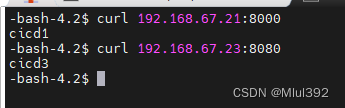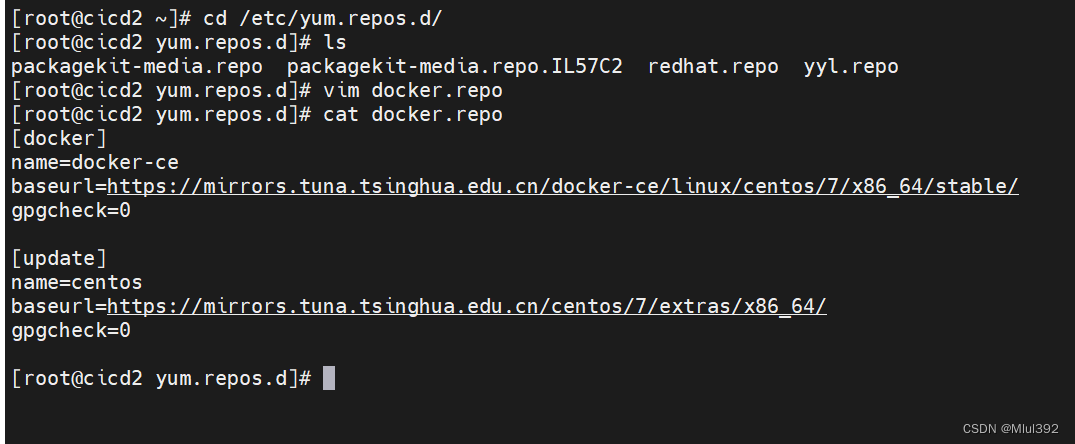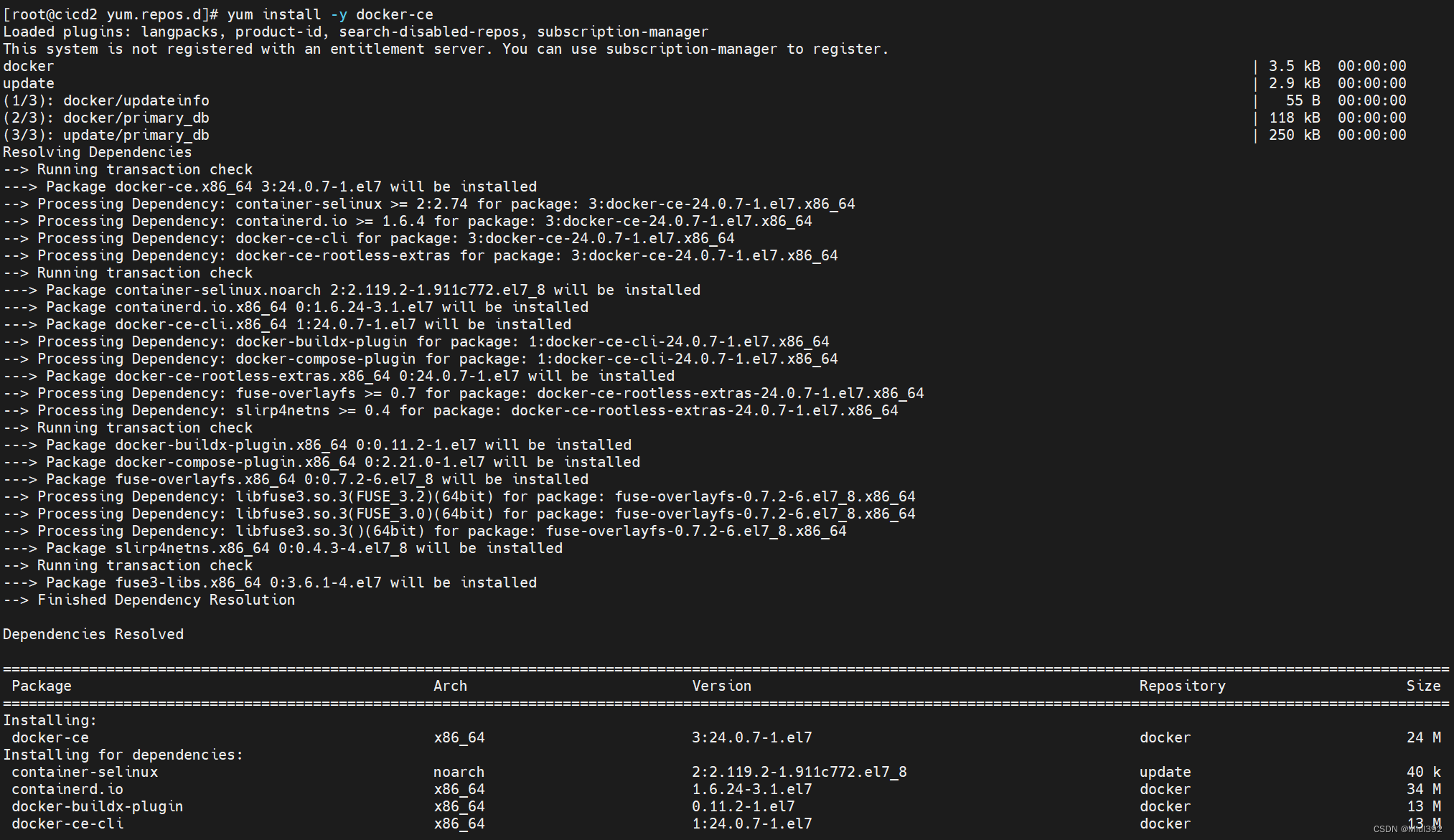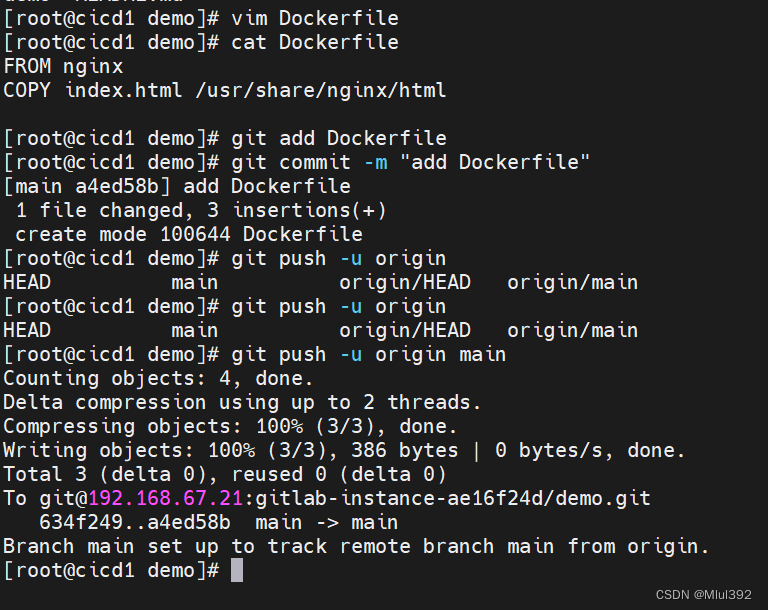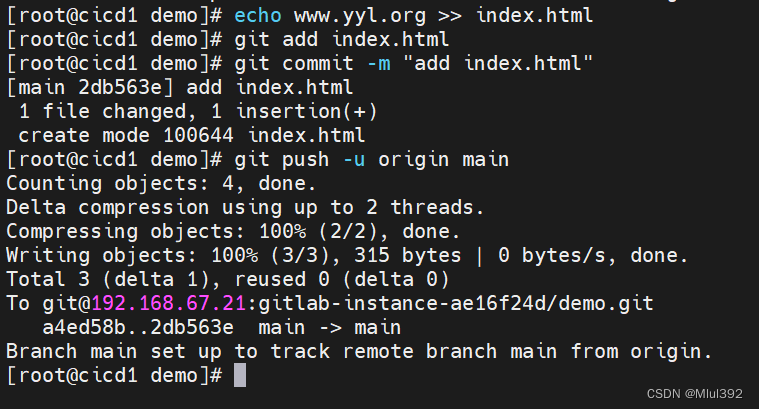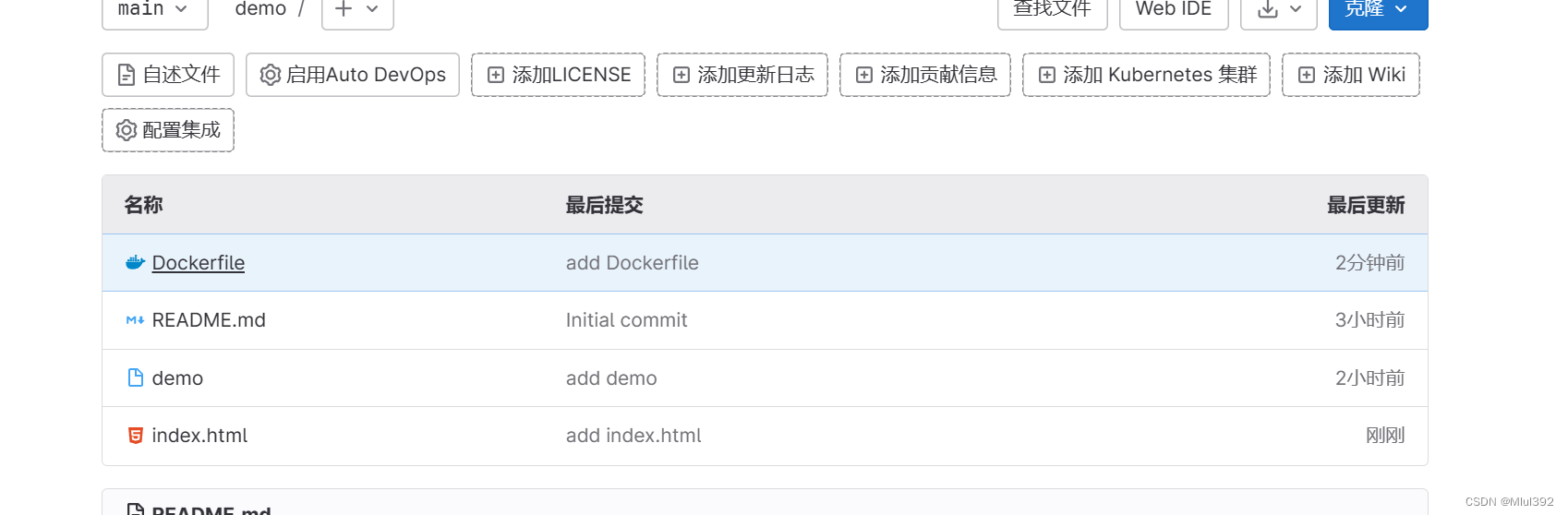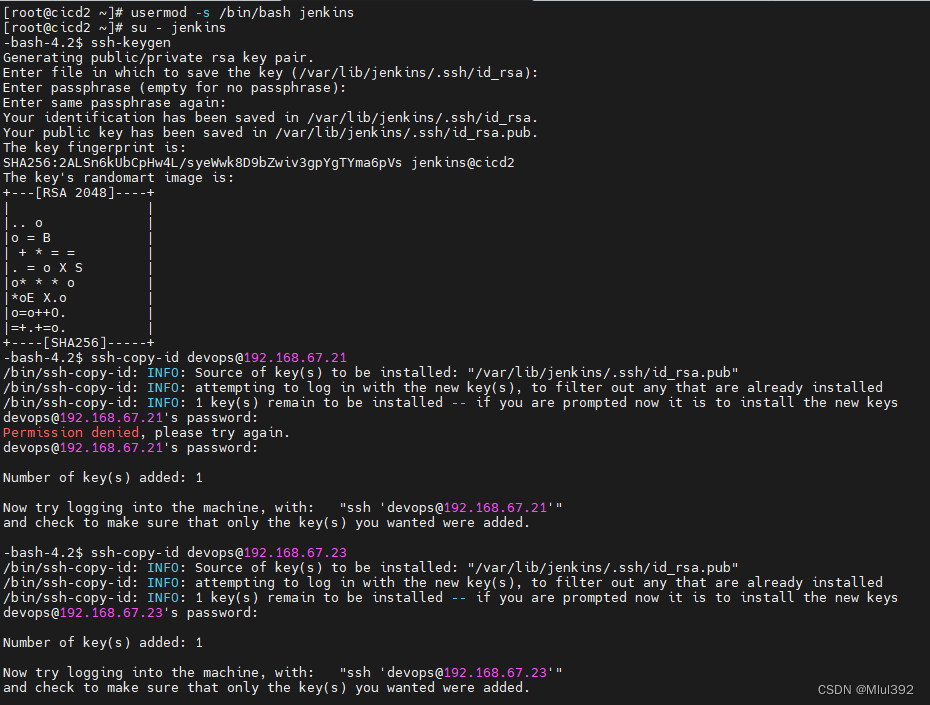CI/CD - jenkins
目录
一、部署
1、简介
2、部署
二、配置
三、实时触发
四、自动化构建docker镜像
五、通过ssh插件交付任务
六、添加jenkins节点
七、RBAC
八、pipeline
九、jenkins结合ansible参数化构建
1、安装ansible
2、新建gitlab项目
3、jenkins新建项目playbook
一、部署
1、简介
- Jenkins是开源CI&CD软件领导者, 提供超过1000个插件来支持构建、部署、自动化, 满足任何项目的需要。
- Jenkins用Java语言编写,可在Tomcat等流行的servlet容器中运行,也可独立运行。
- CI(Continuous integration持续集成)持续集成强调开发人员提交了新代码之后,立刻进行构建、(单元)测试。
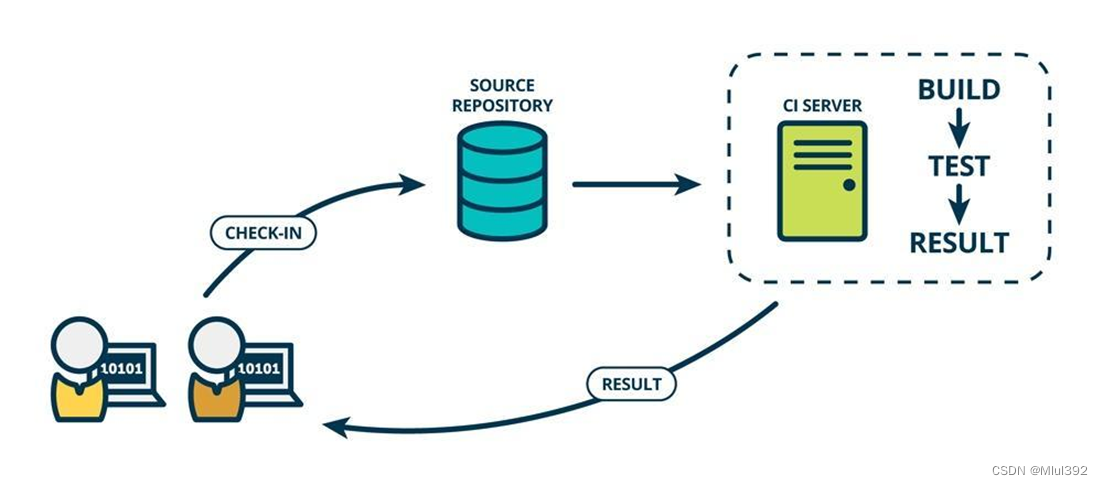
- CD(Continuous Delivery持续交付) 是在持续集成的基础上,将集成后的代码部署到更贴近真实运行环境(类生产环境)中。
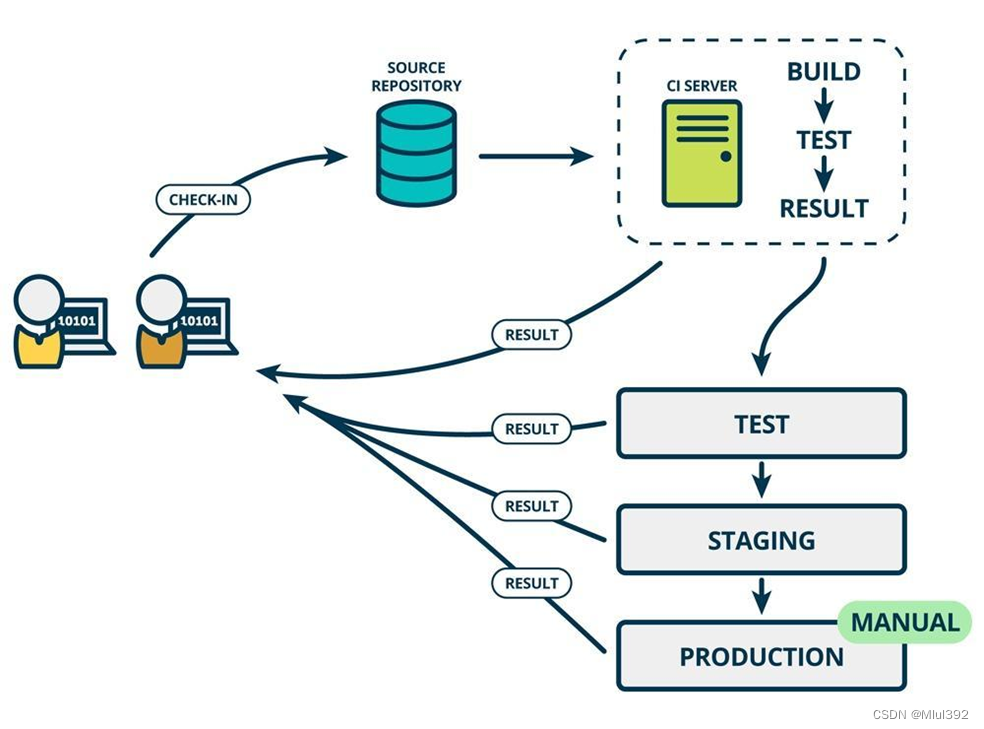
2、部署
软件下载:Index of /jenkins/redhat/ | 清华大学开源软件镜像站 | Tsinghua Open Source Mirror
rpm -ivh jdk-11.0.15_linux-x64_bin.rpm
yum install -y fontconfig
rpm -ivh jenkins-2.395-1.1.noarch.rpm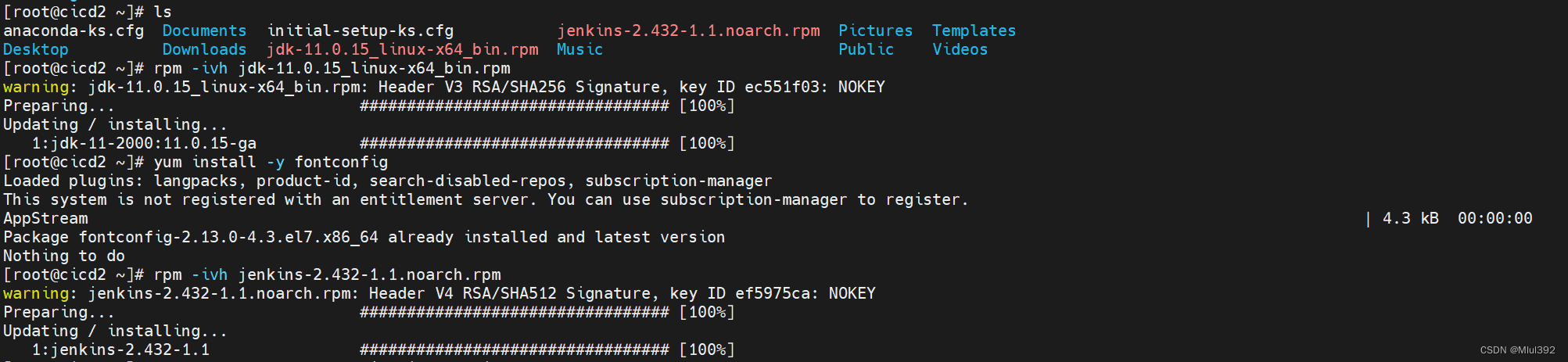
启动服务:
systemctl enable --now jenkins.service
netstat -antlp|grep :8080

登录:
http://192.168.67.22:8080/
初始密码:
cat /var/lib/ienkins/secrets/initialAdminPassword
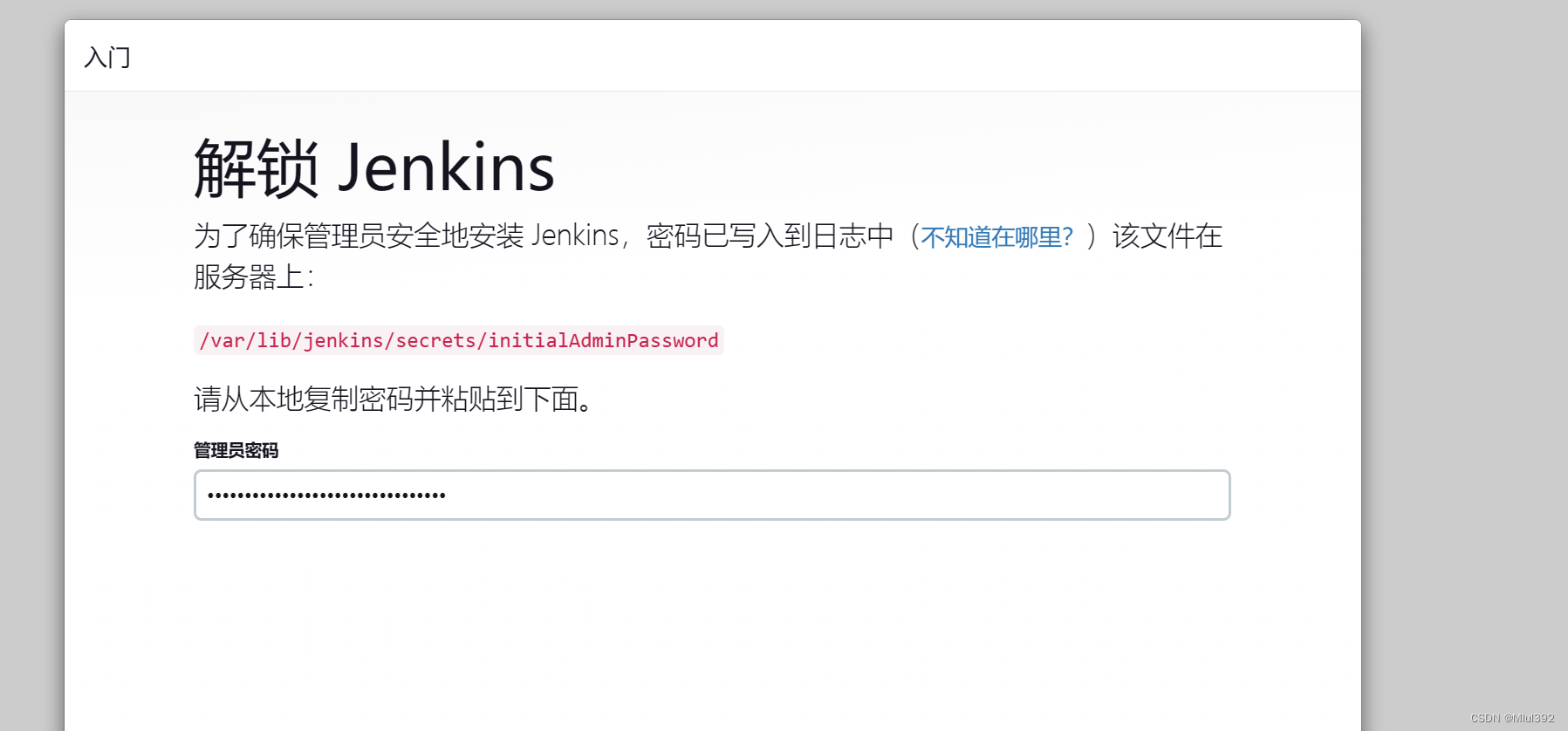
安装推荐插件
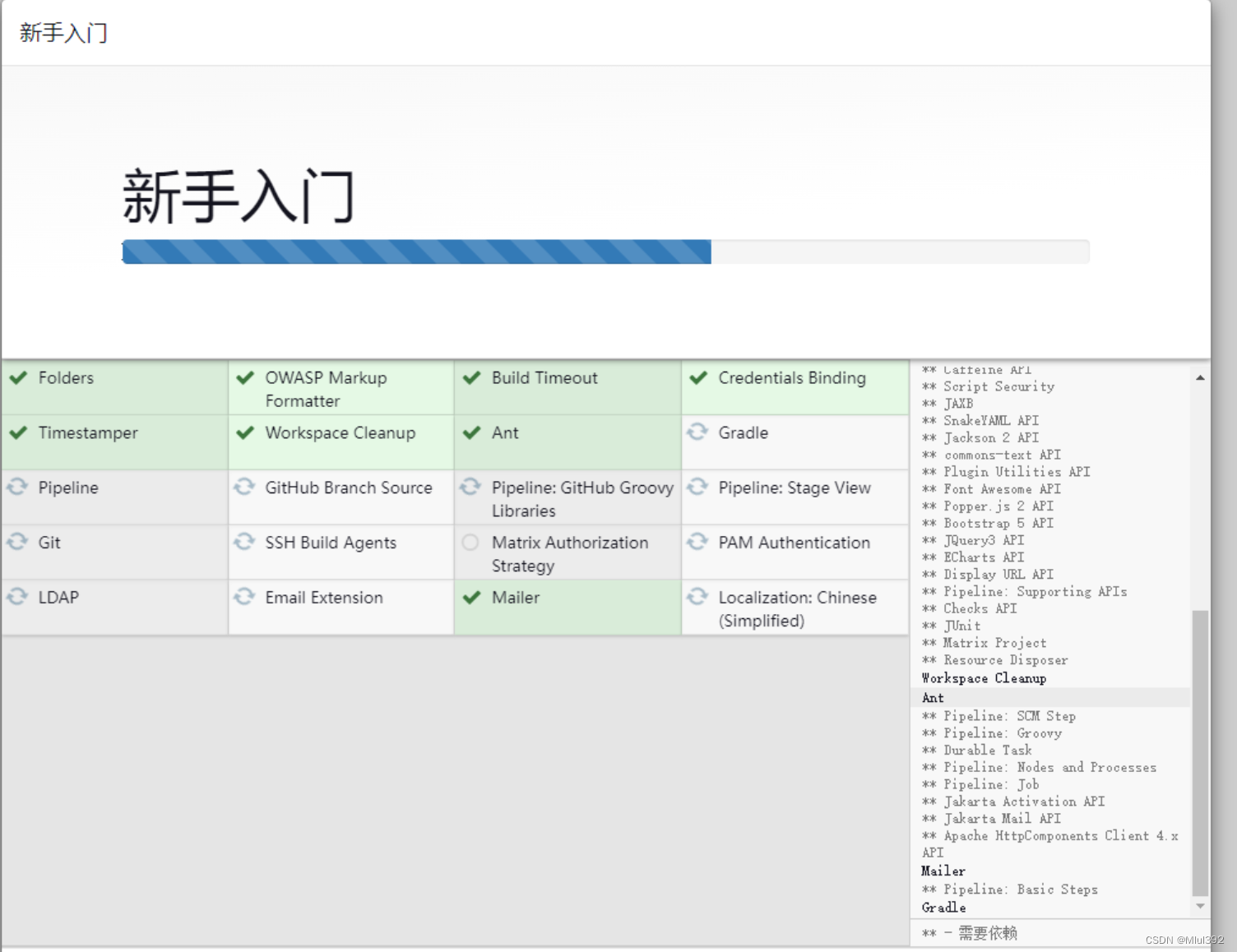
无需新建用户,直接使用admin账户
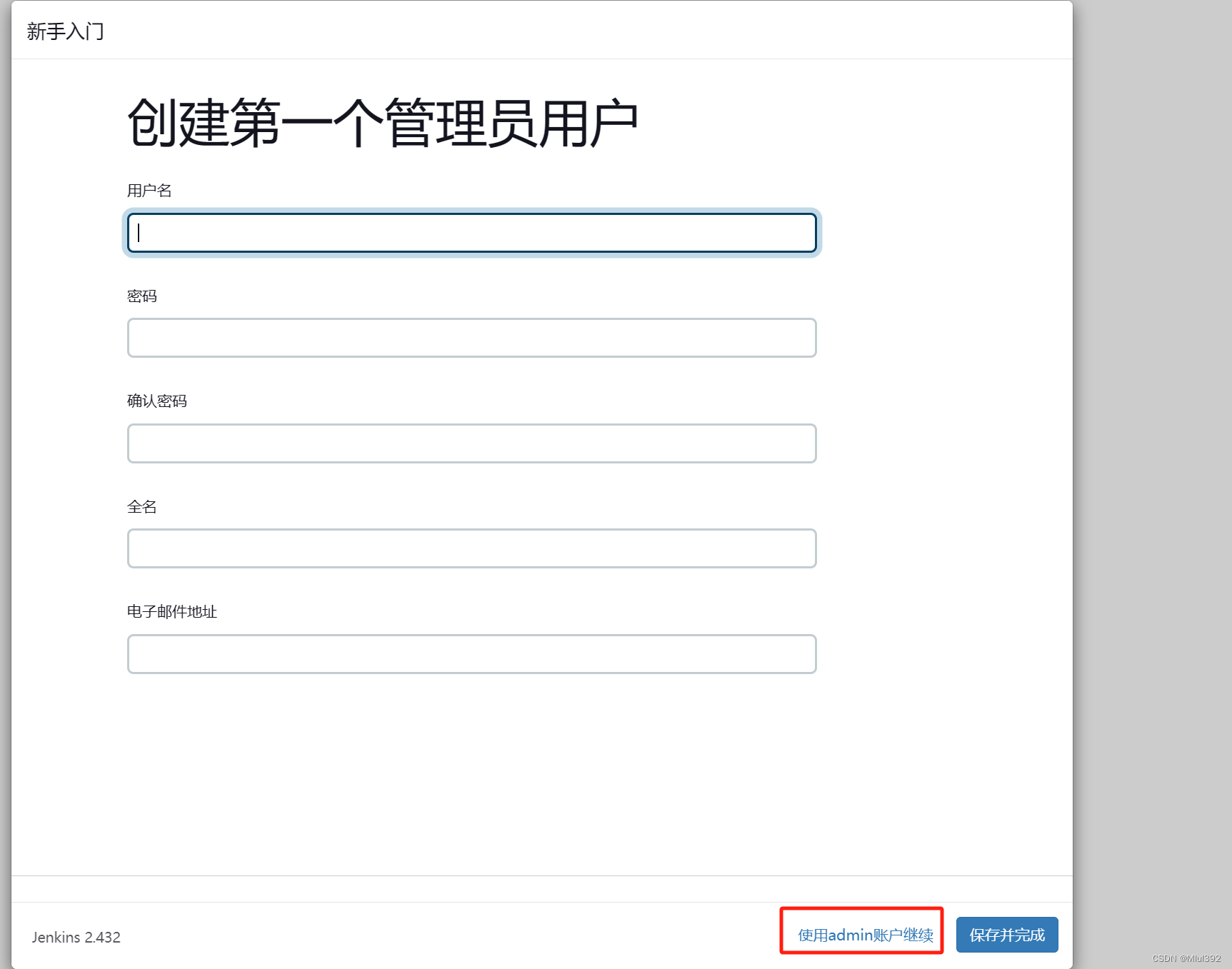


二、配置
修改密码:
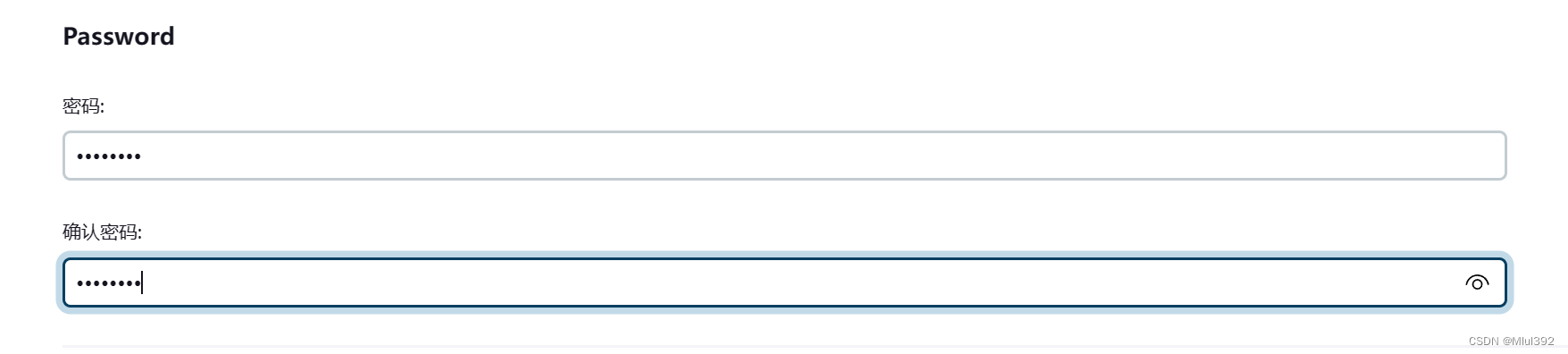
新建项目:
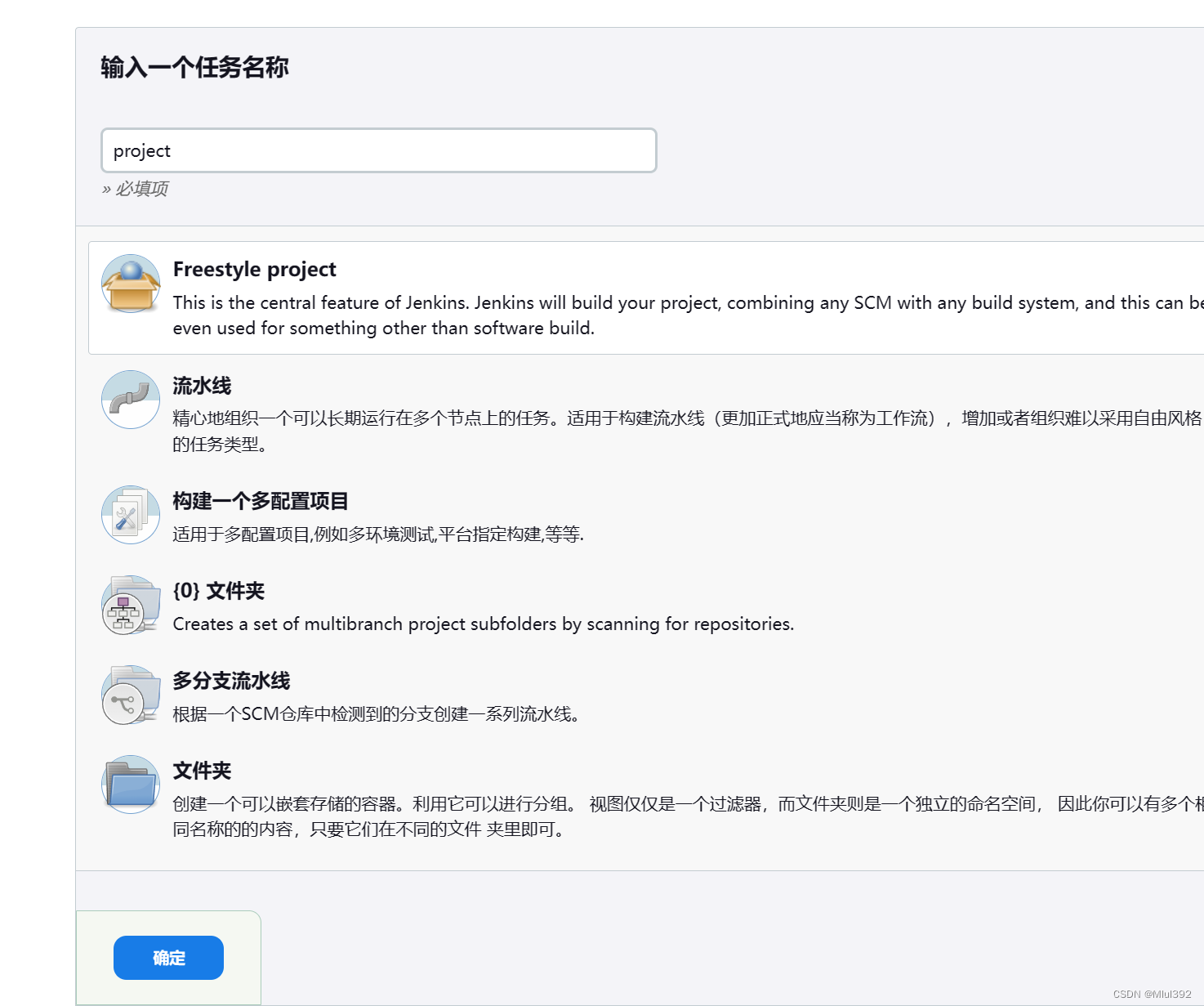
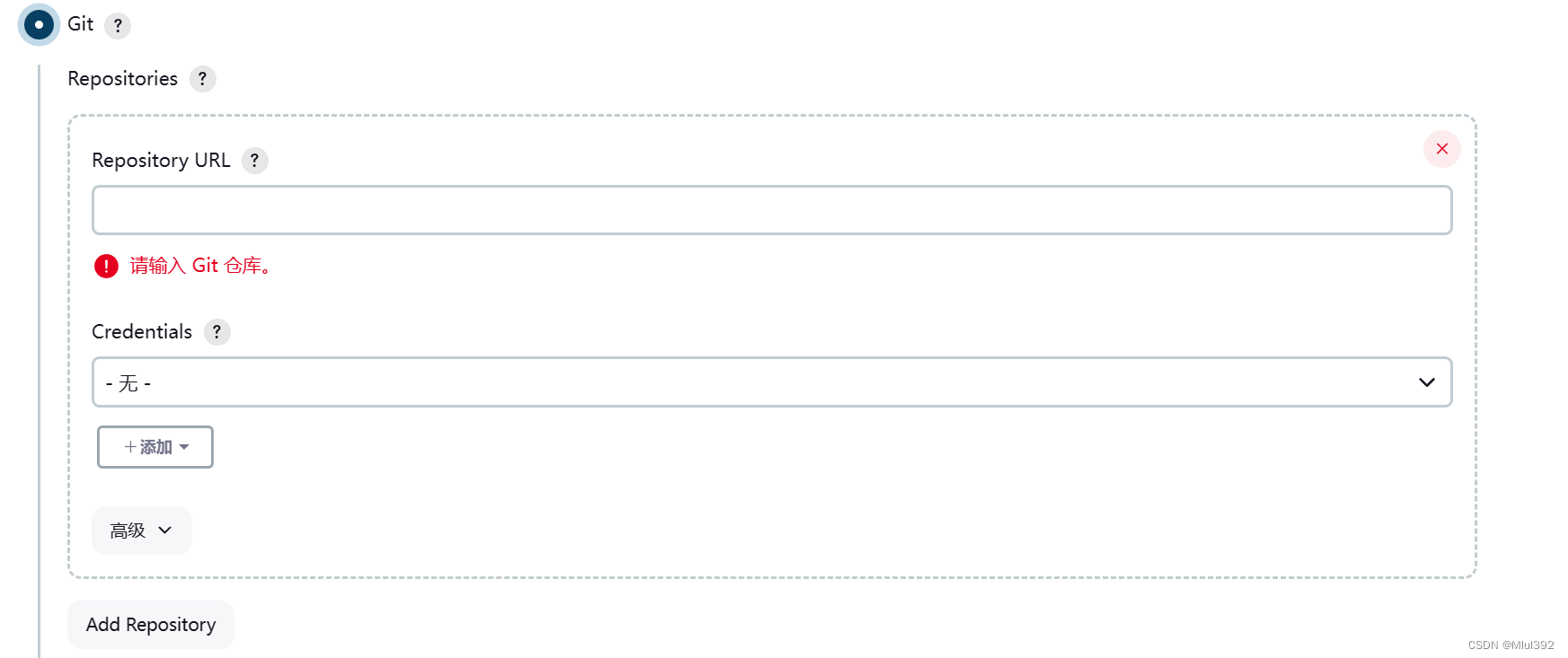 当是这个错误时:
当是这个错误时:
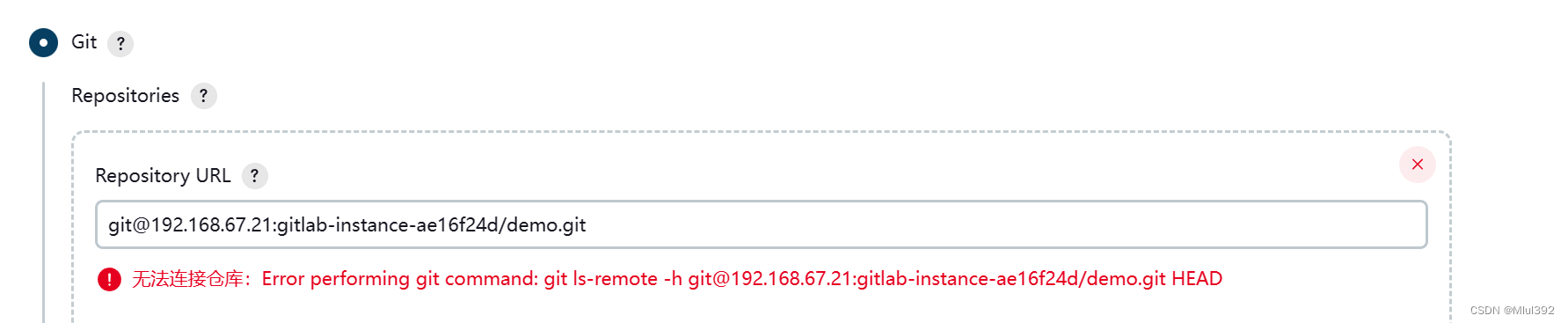 在jenkins主机上安装git工具:
在jenkins主机上安装git工具:
yum install -y git
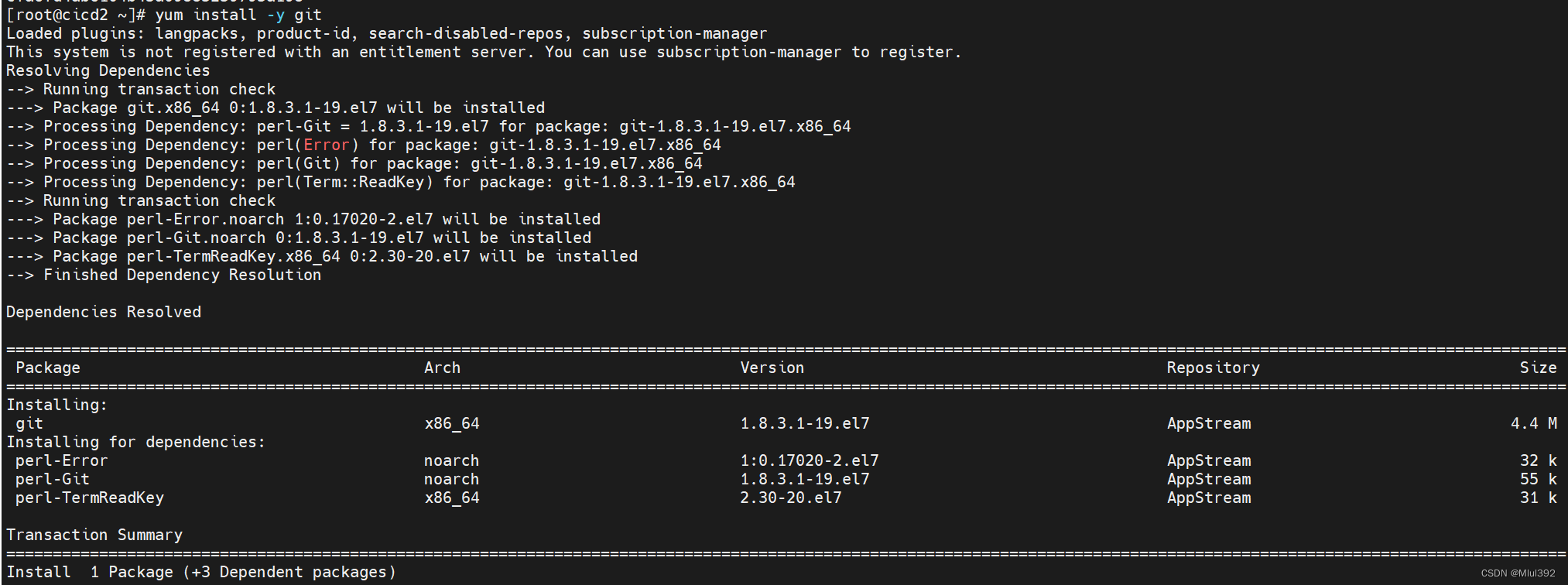 当是这个错误时:
当是这个错误时:
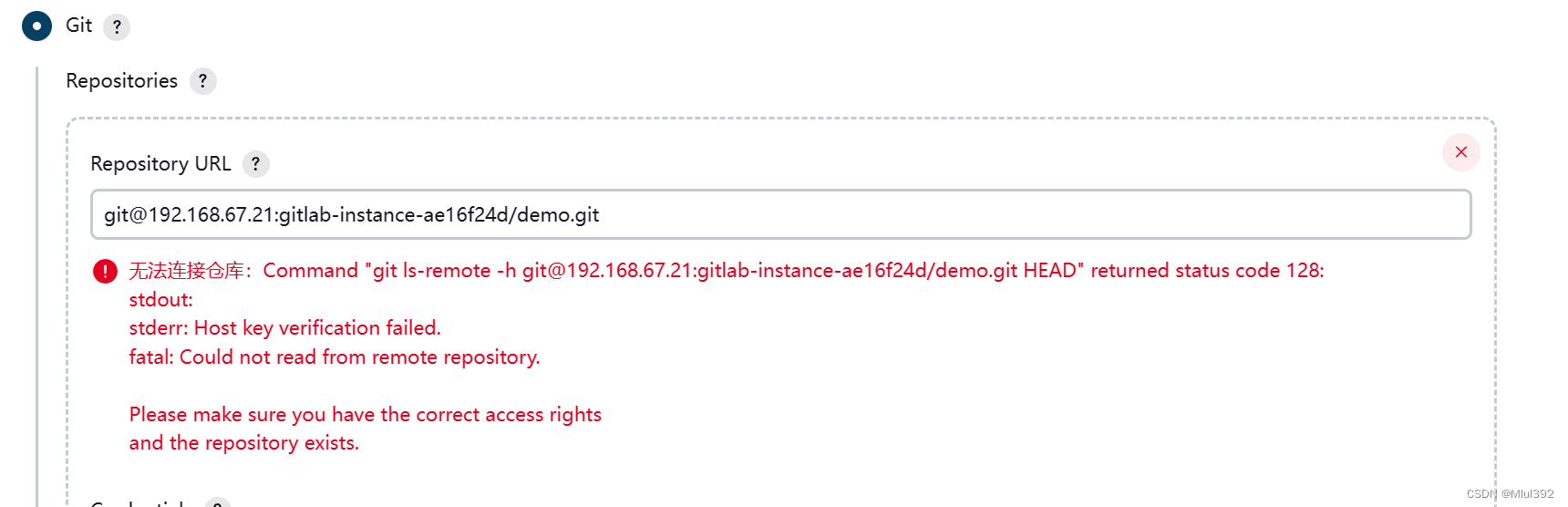
创建密钥并上传gitlab:
ssh-keygen
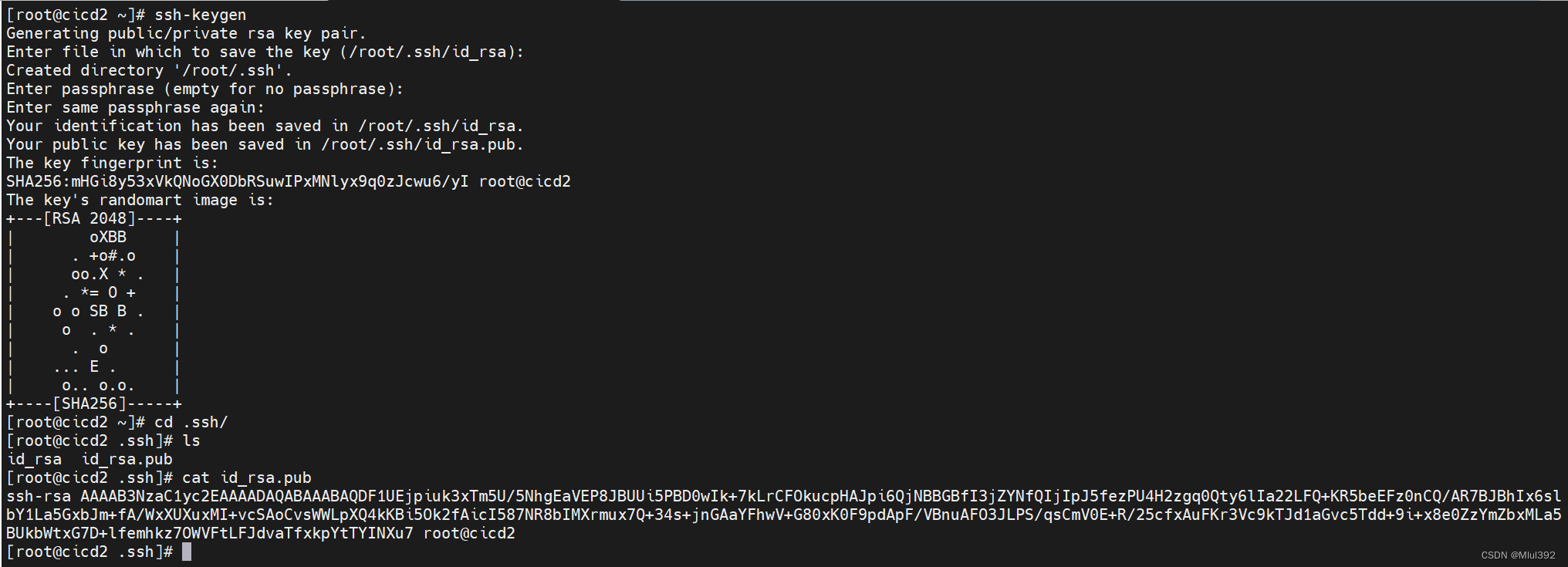
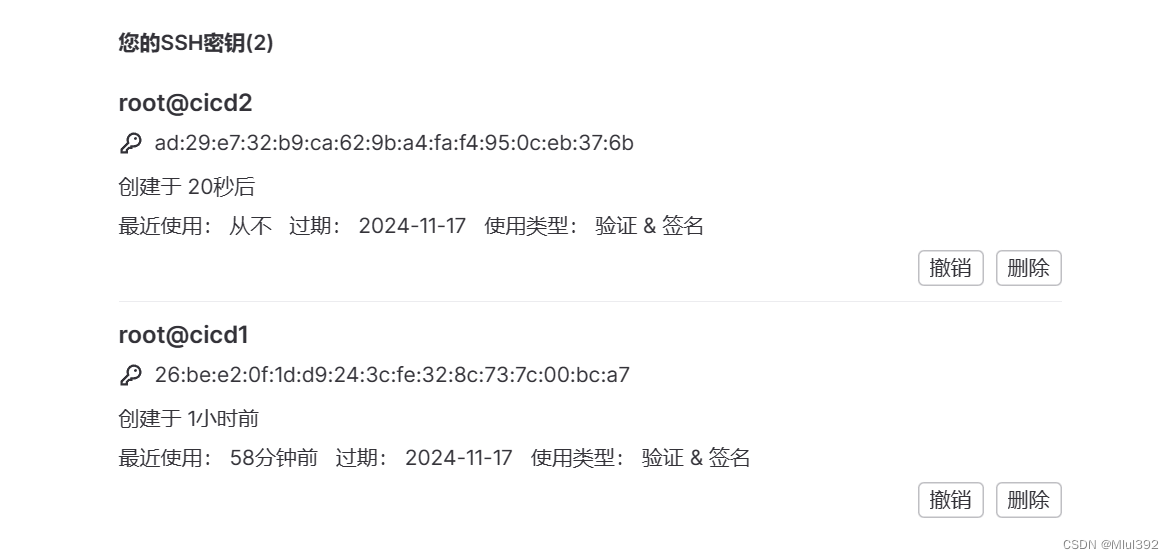 添加gitlab认证凭据:
添加gitlab认证凭据:
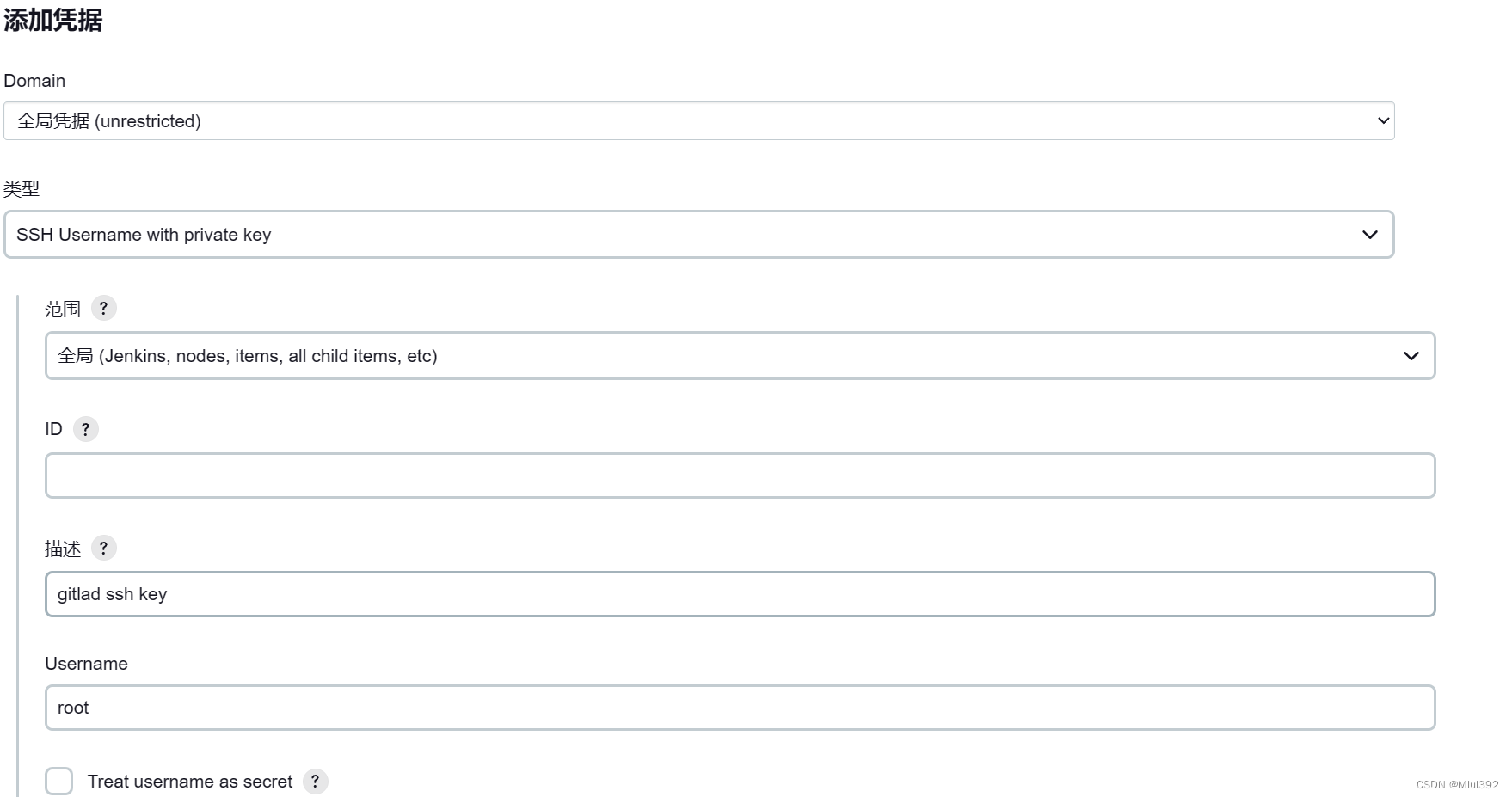 复制私钥:
复制私钥:

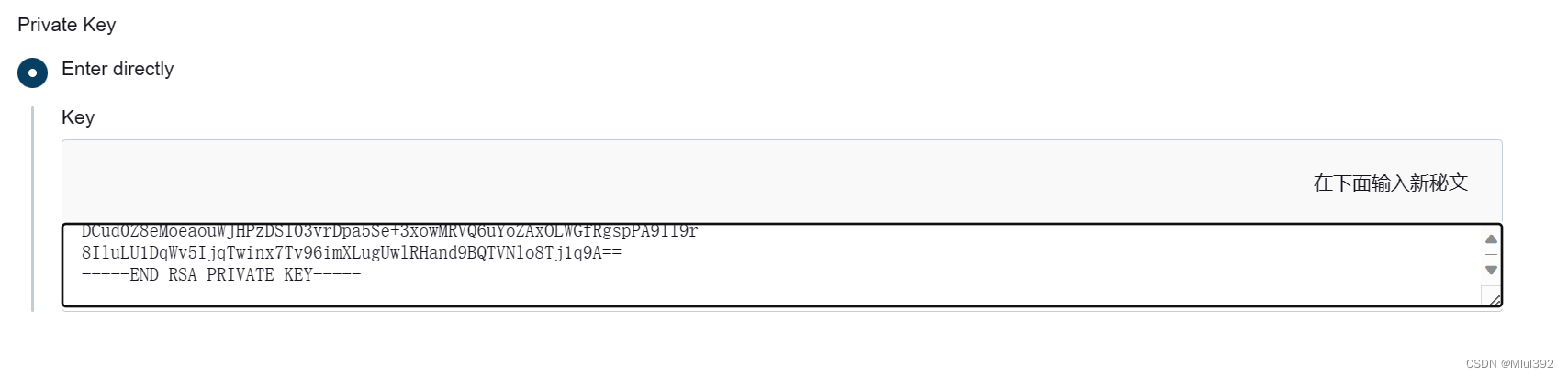
当是这个错误时:
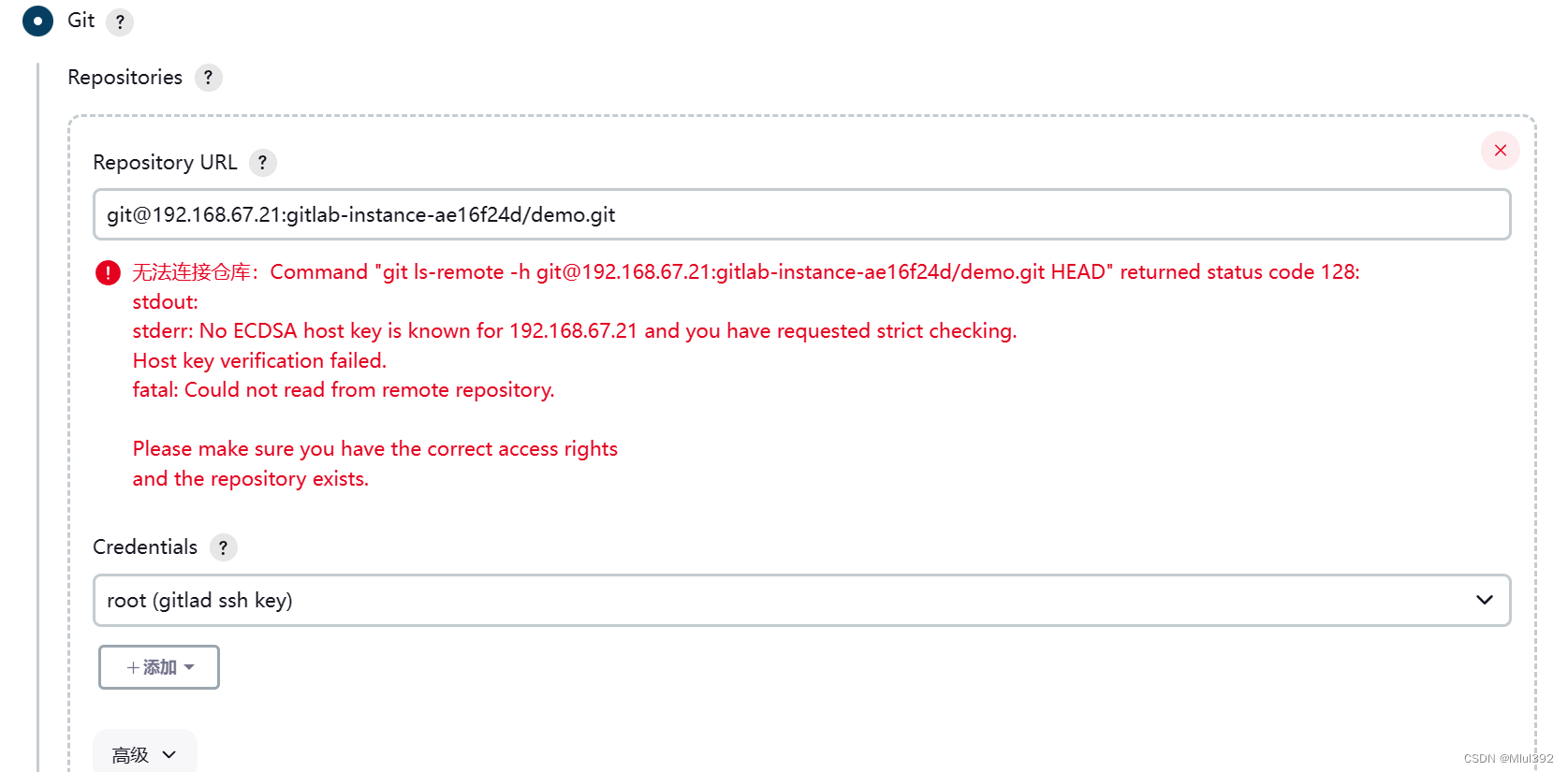
配置ssh

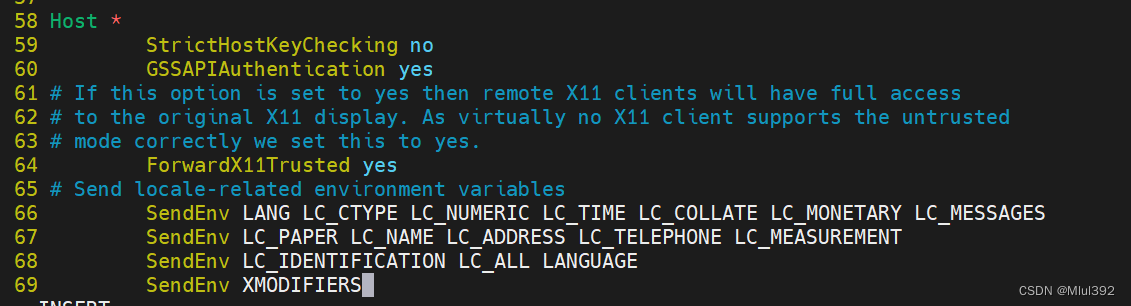
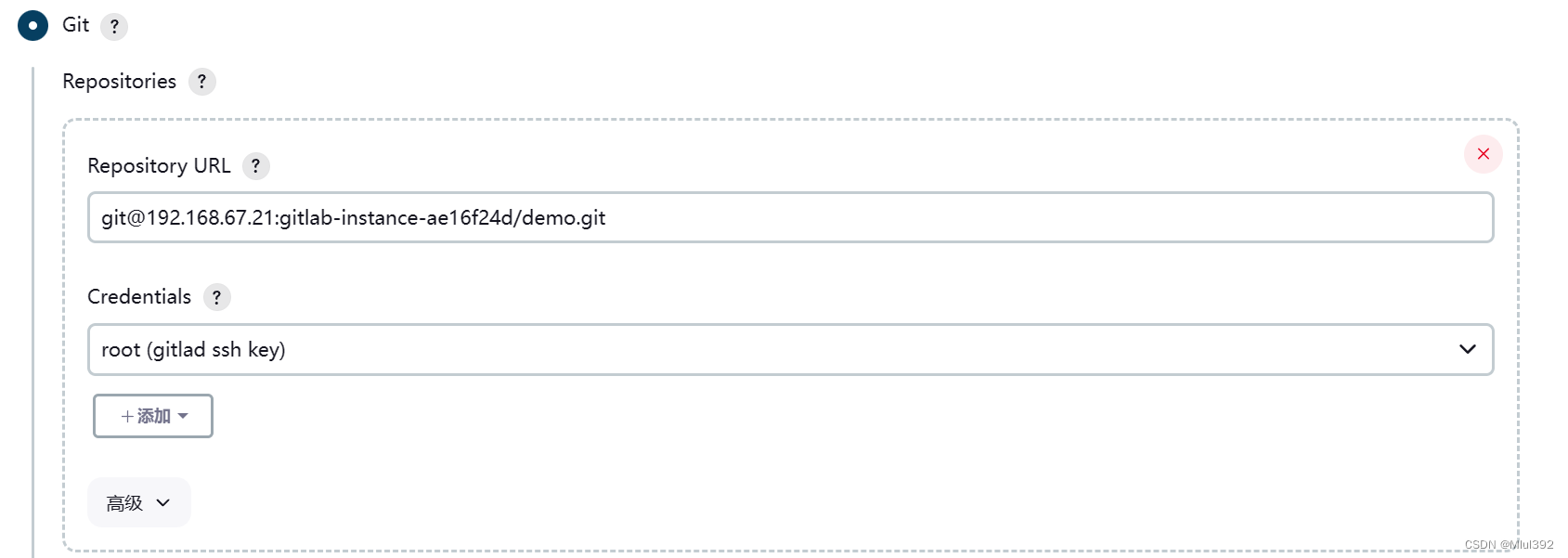 构建触发器
构建触发器
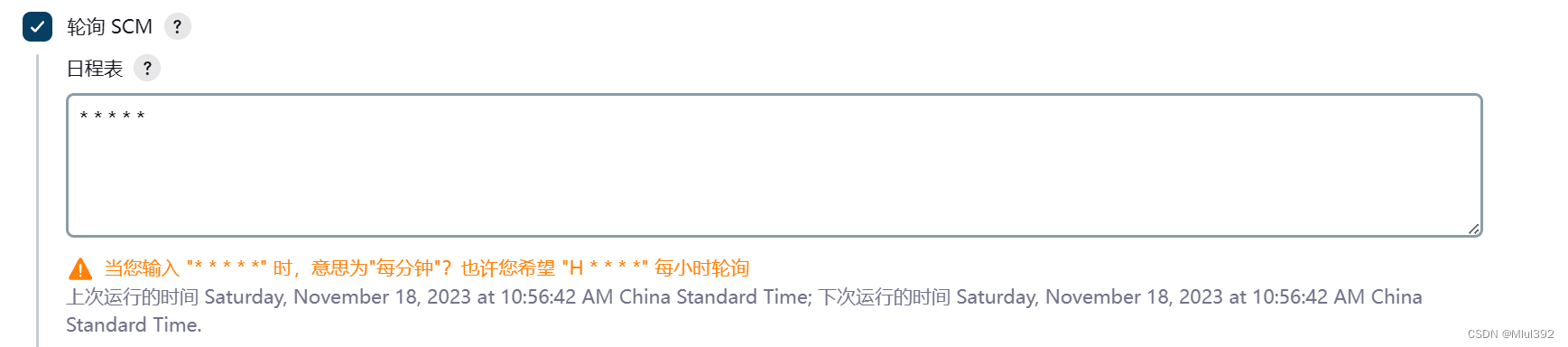 构建任务
构建任务
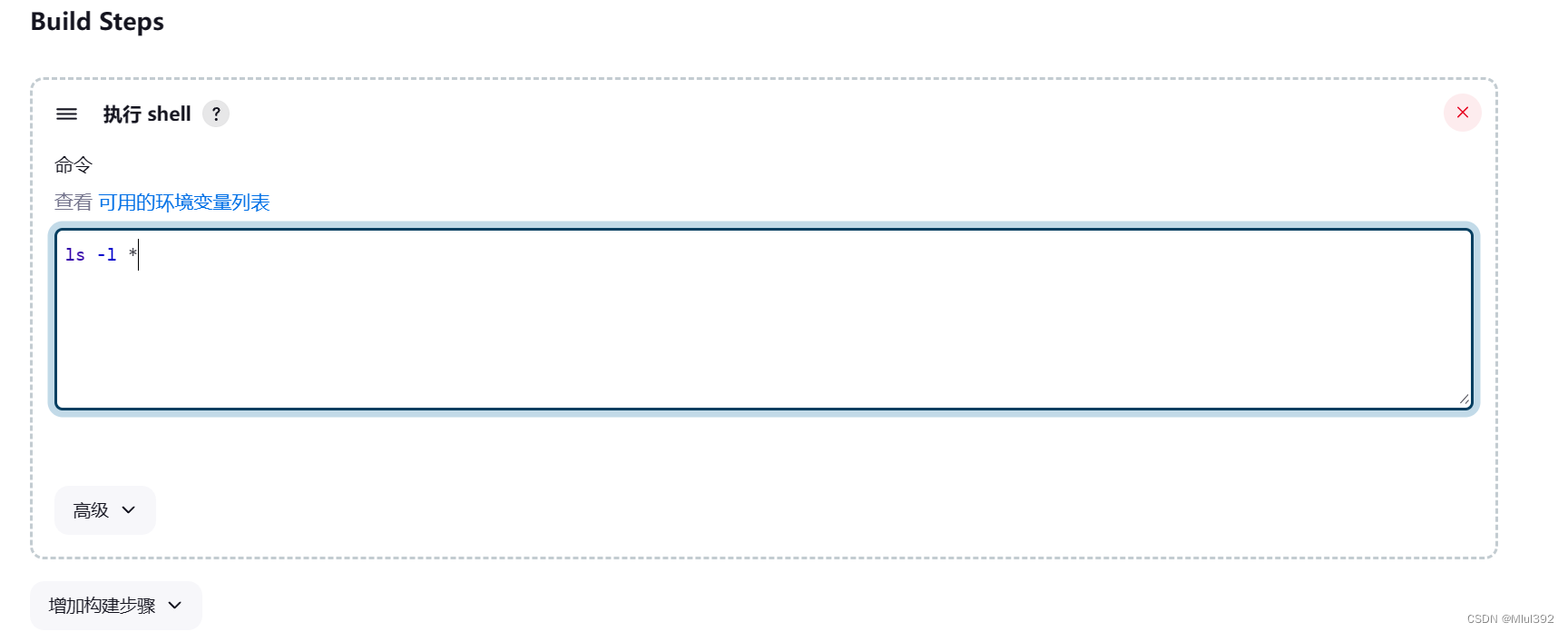 指定分支
指定分支
 查看控制台输出
查看控制台输出
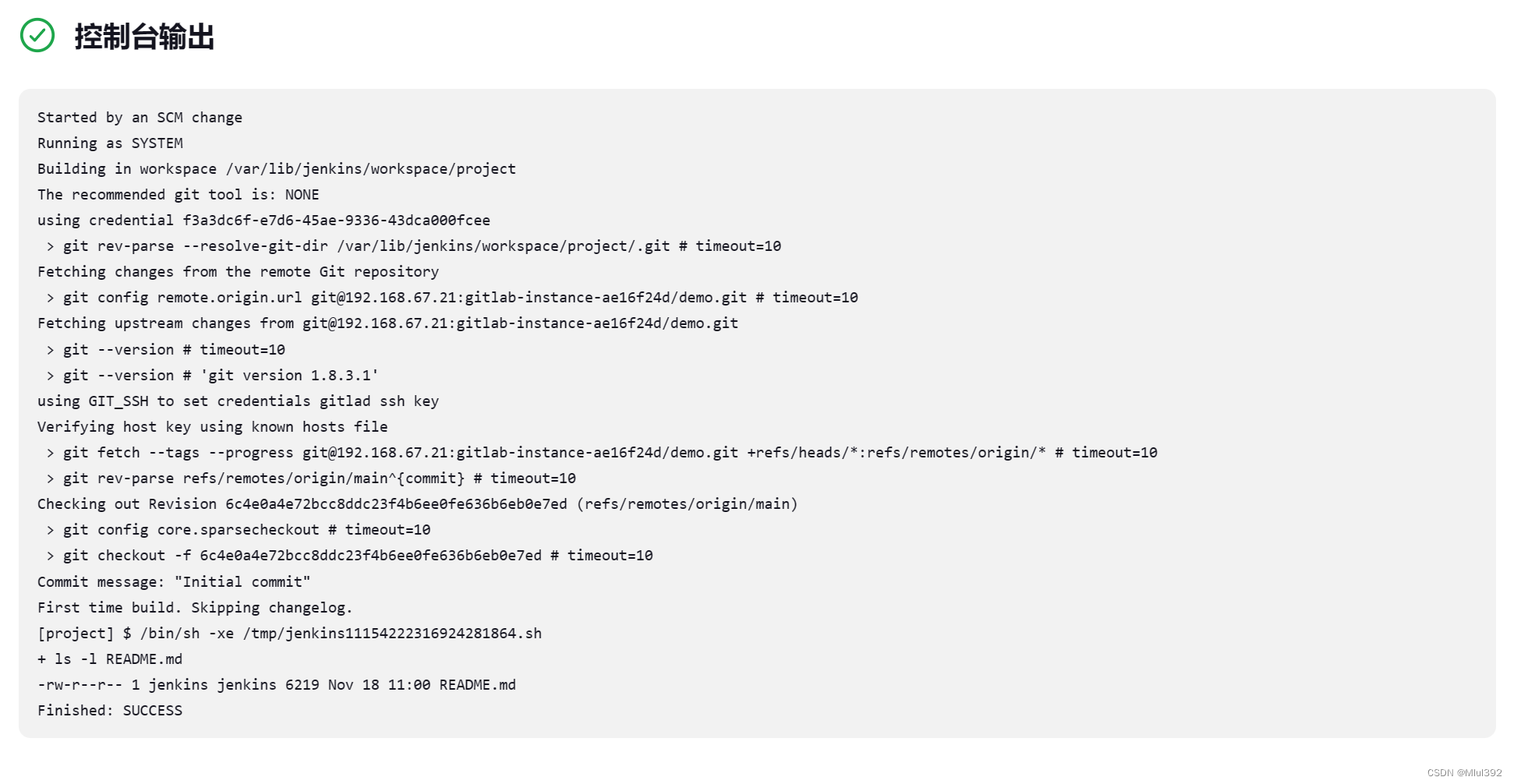
测试:
上传
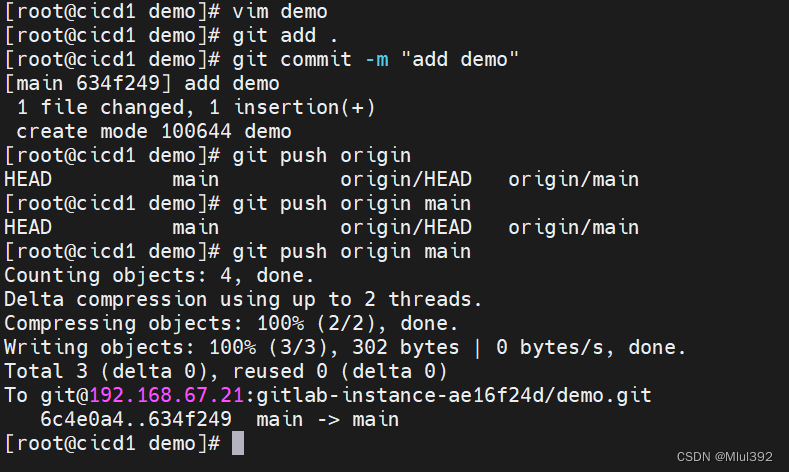
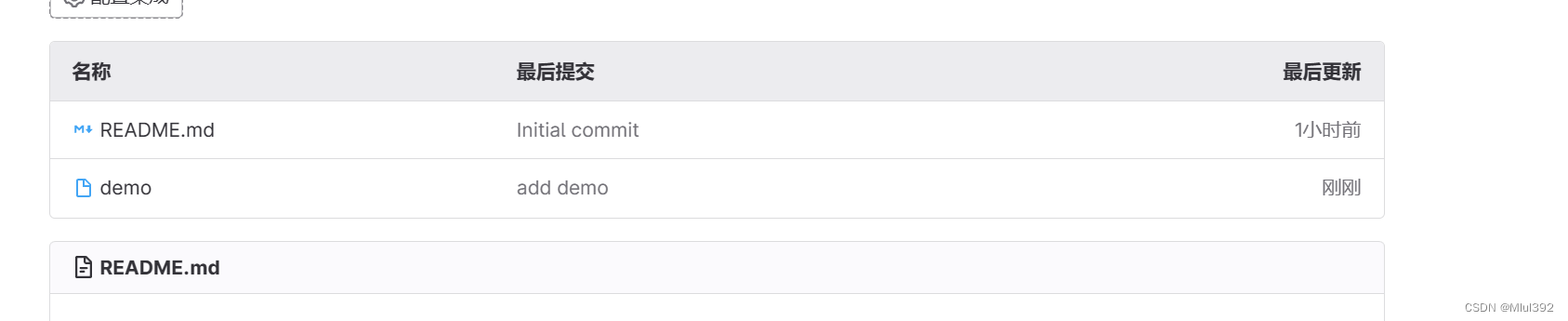
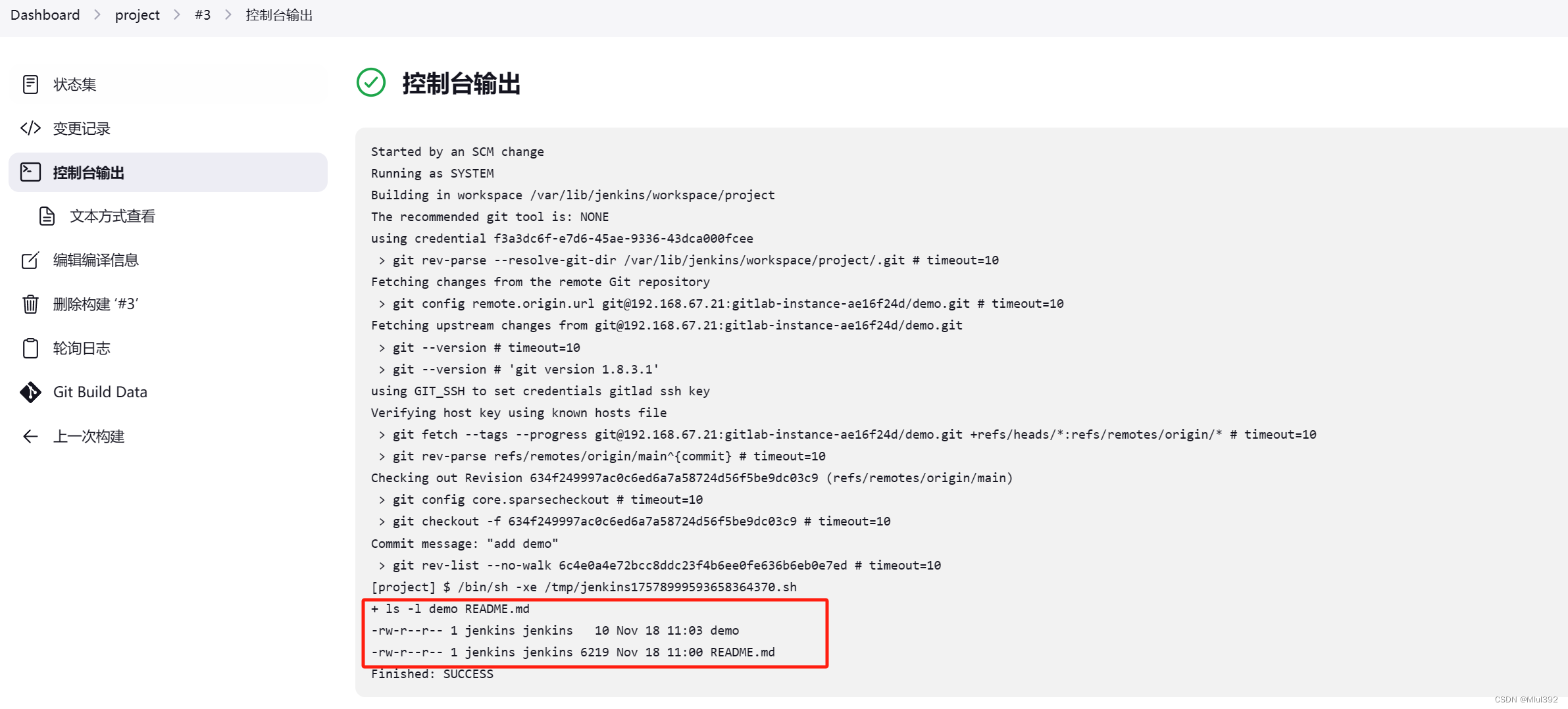
三、实时触发
安装gitlab插件
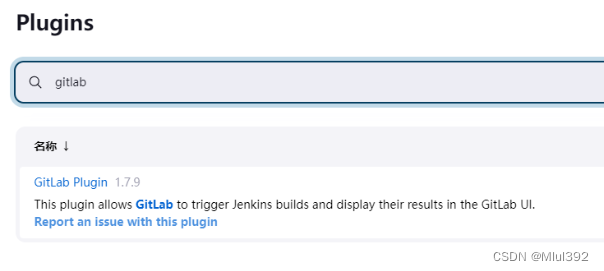
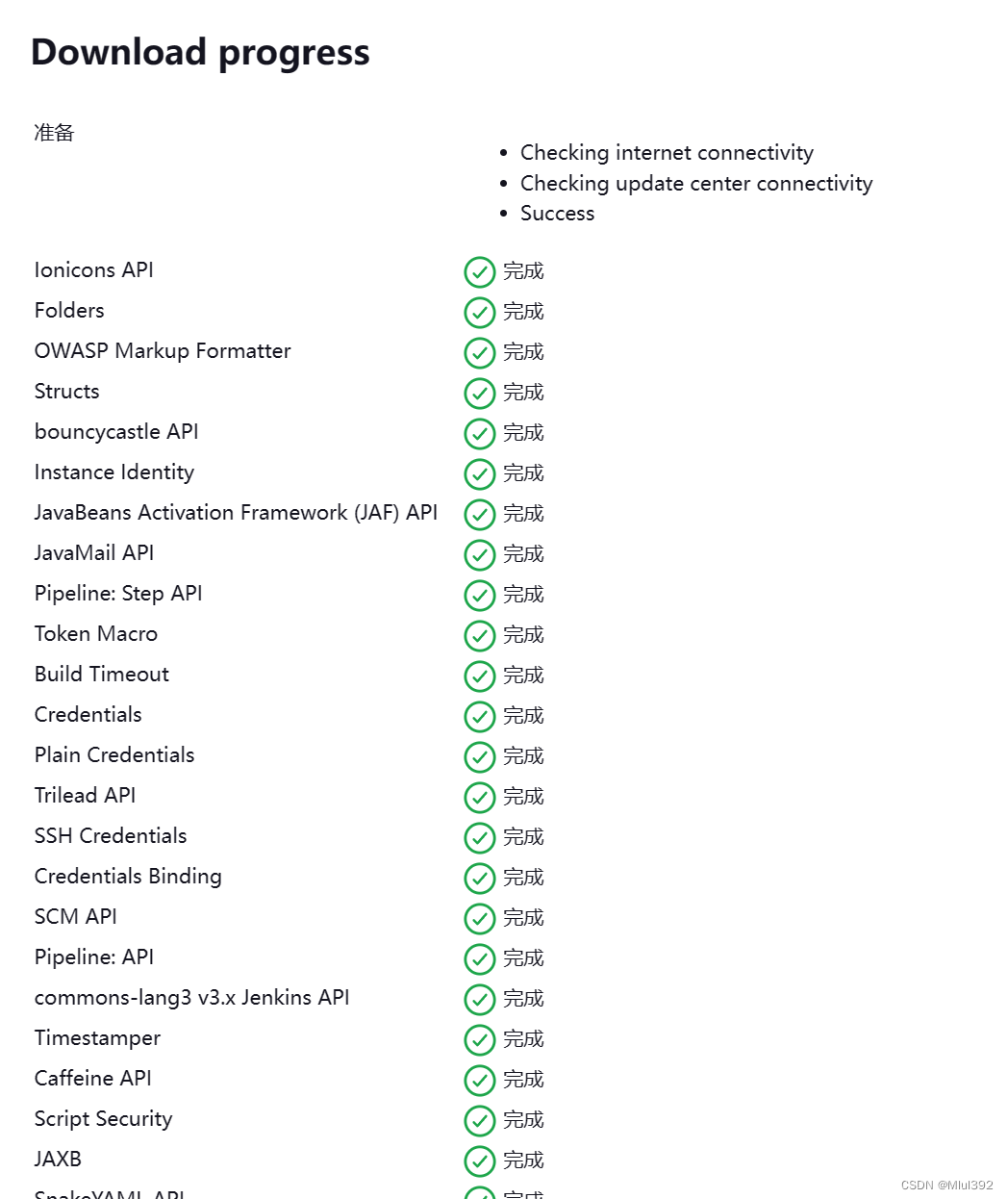
配置项目触发器:
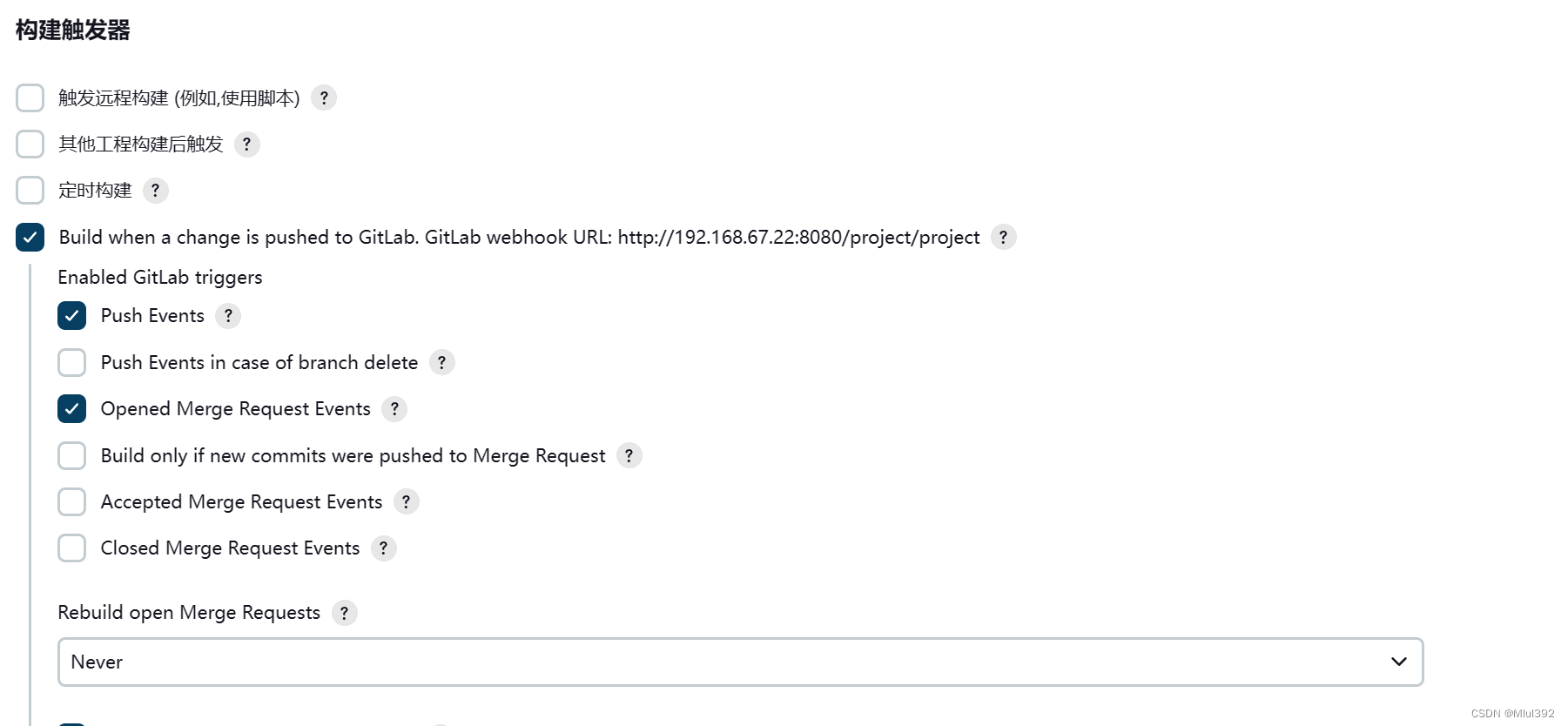
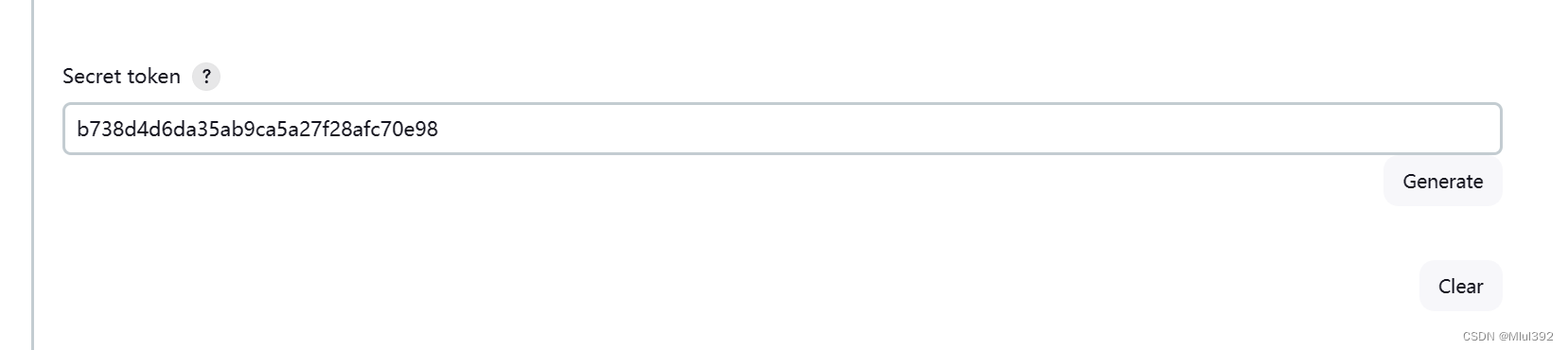 配置gitlab:
配置gitlab:
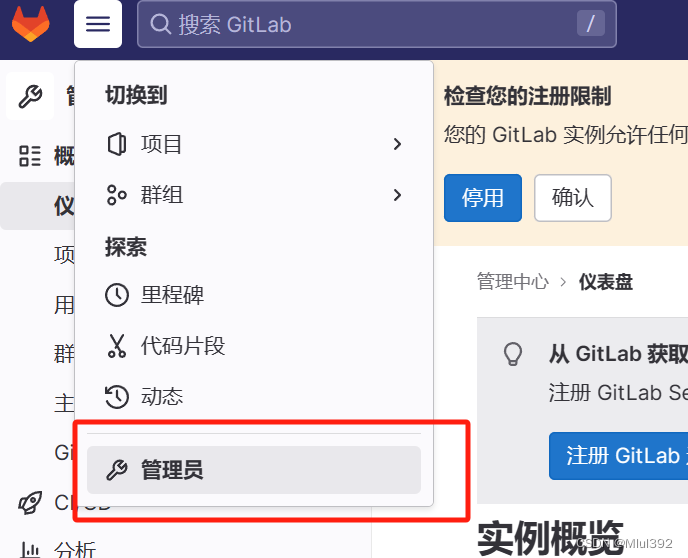
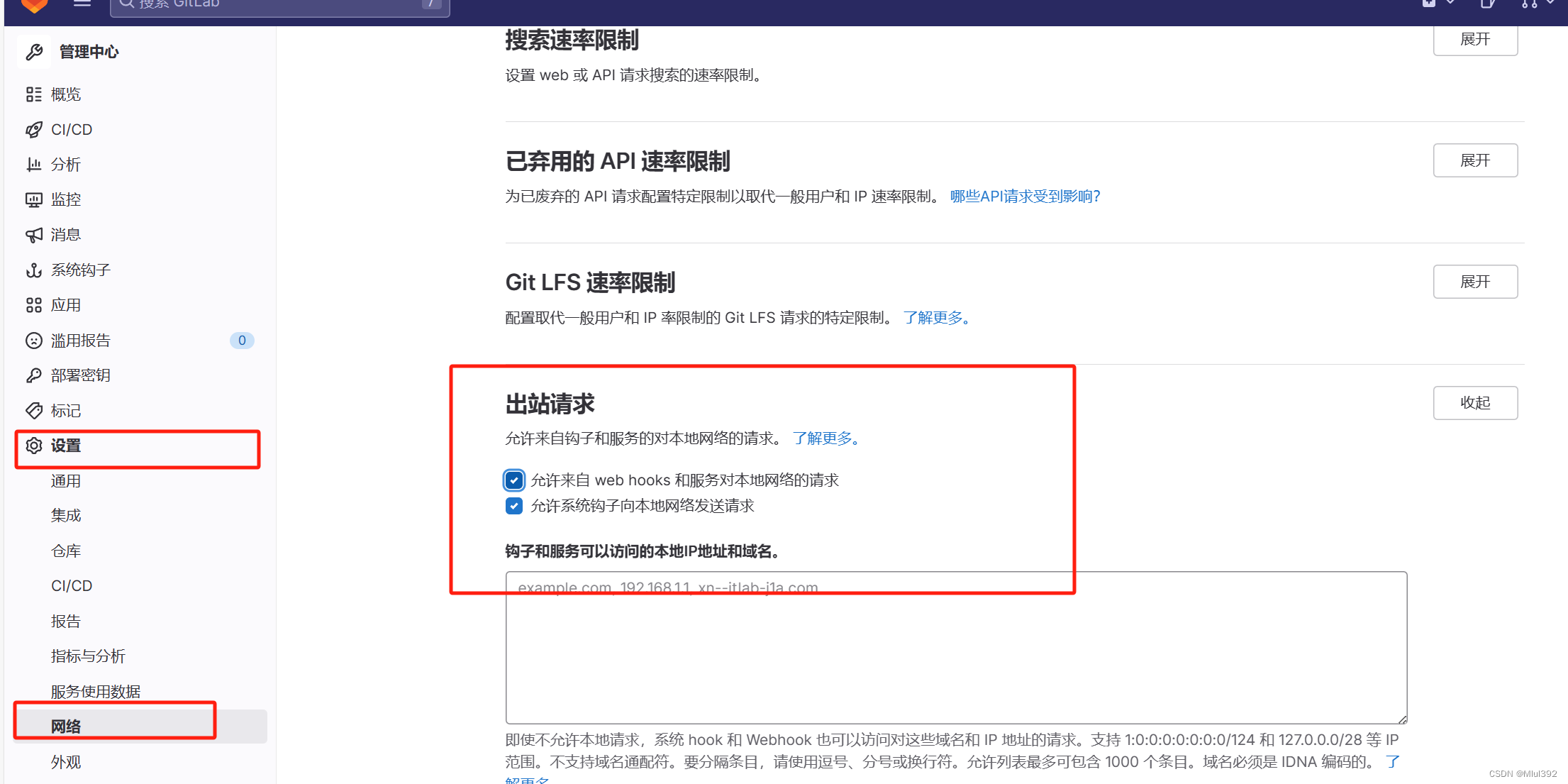 再回到demo项目下配置
再回到demo项目下配置
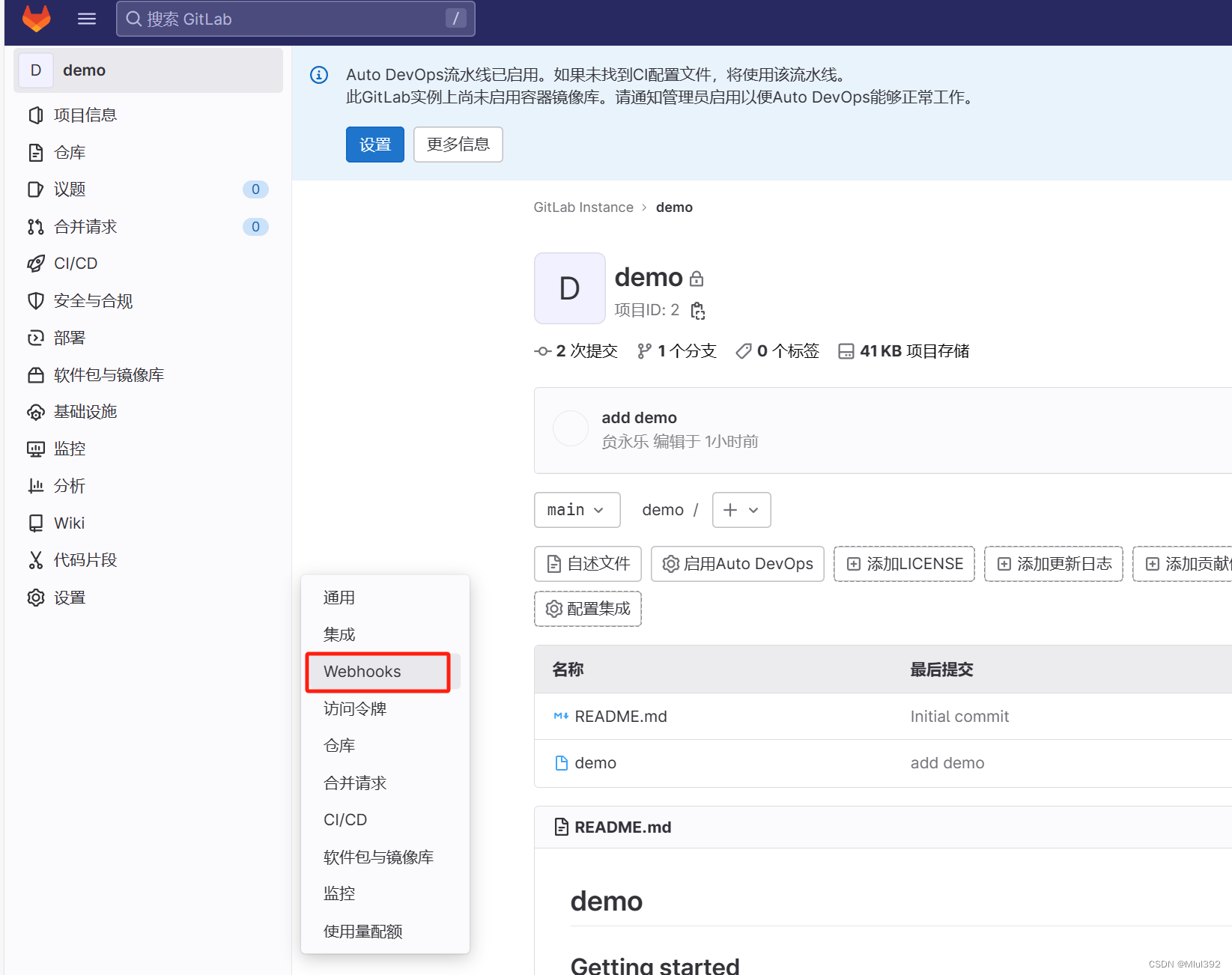
将前面生成的token输入
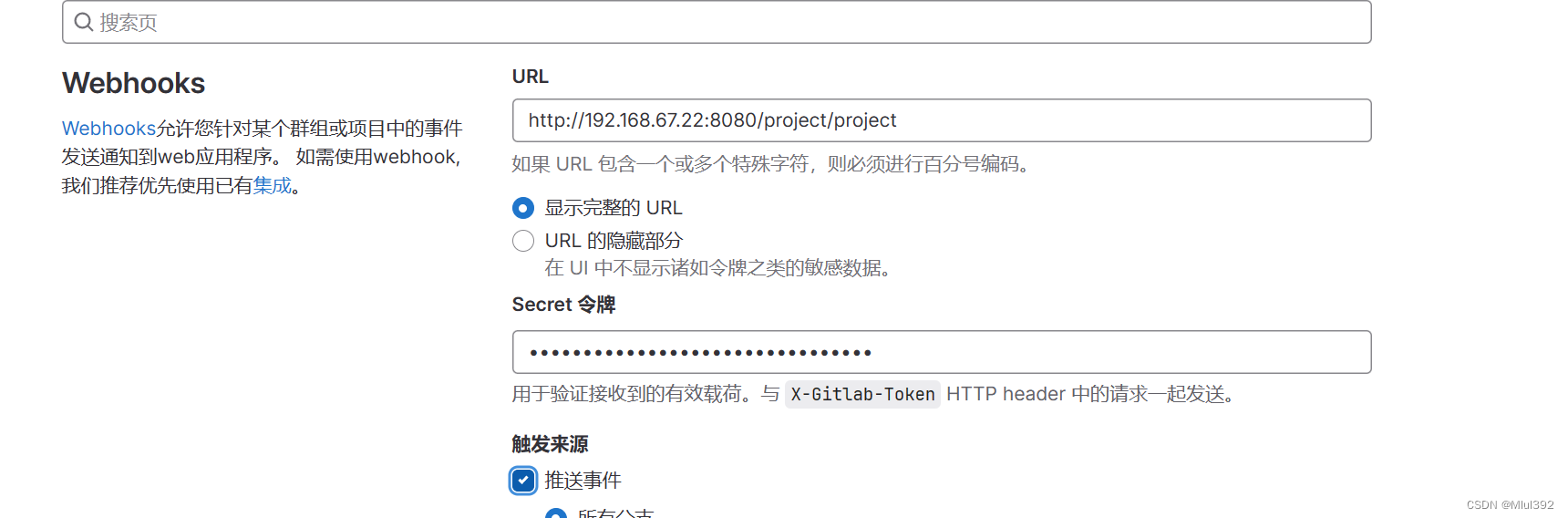
 测试推送:
测试推送:
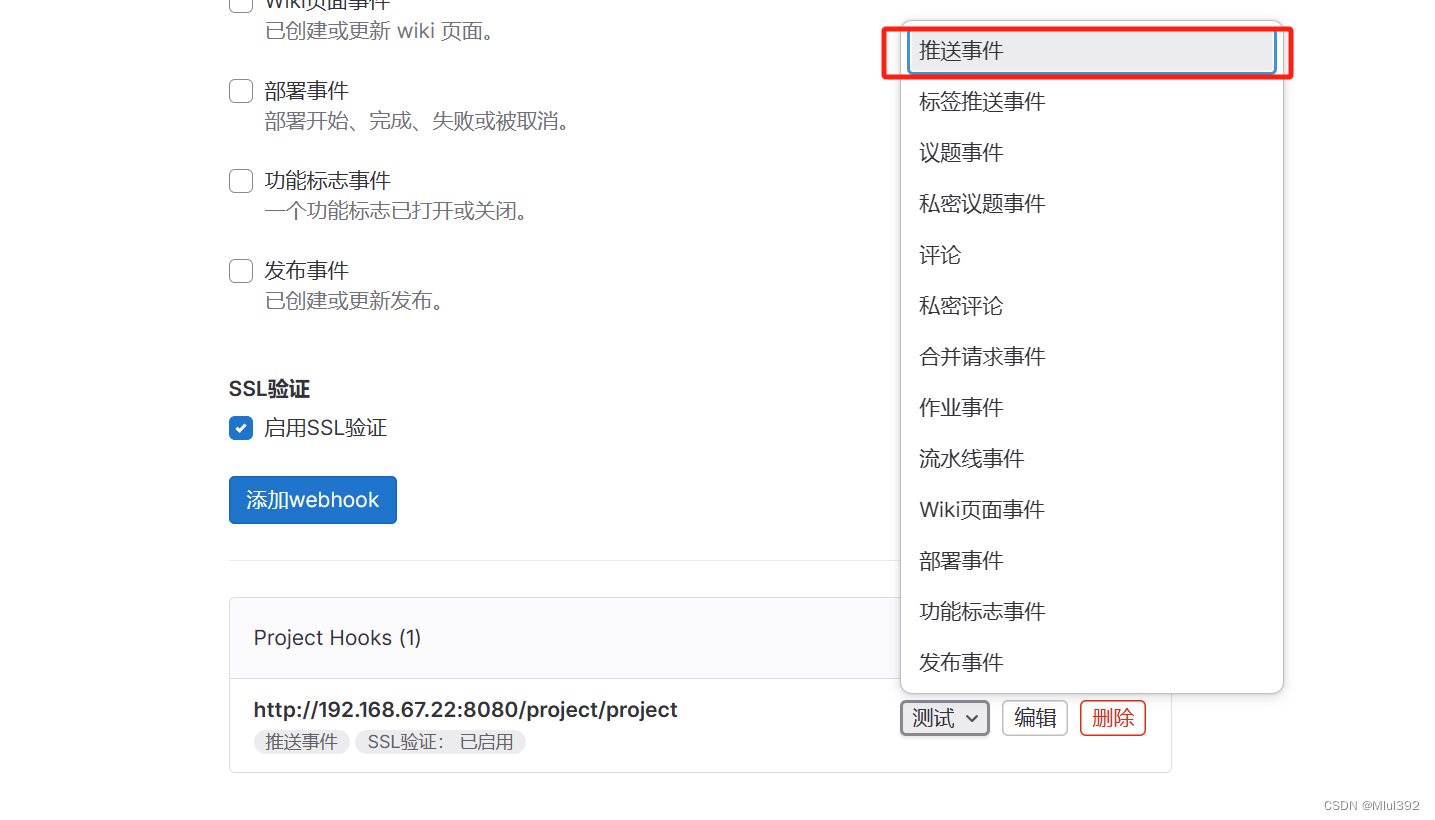

四、自动化构建docker镜像
安装docker-ce
cd /etc/yum.repos.d/
vim docker.repo[docker]
name=docker-ce
baseurl=https://mirrors.tuna.tsinghua.edu.cn/docker-ce/linux/centos/7/x86_64/stable/
gpgcheck=0[update]
name=centos
baseurl=https://mirrors.tuna.tsinghua.edu.cn/centos/7/extras/x86_64/
gpgcheck=0yum install -y docker-ce
修改内核参数

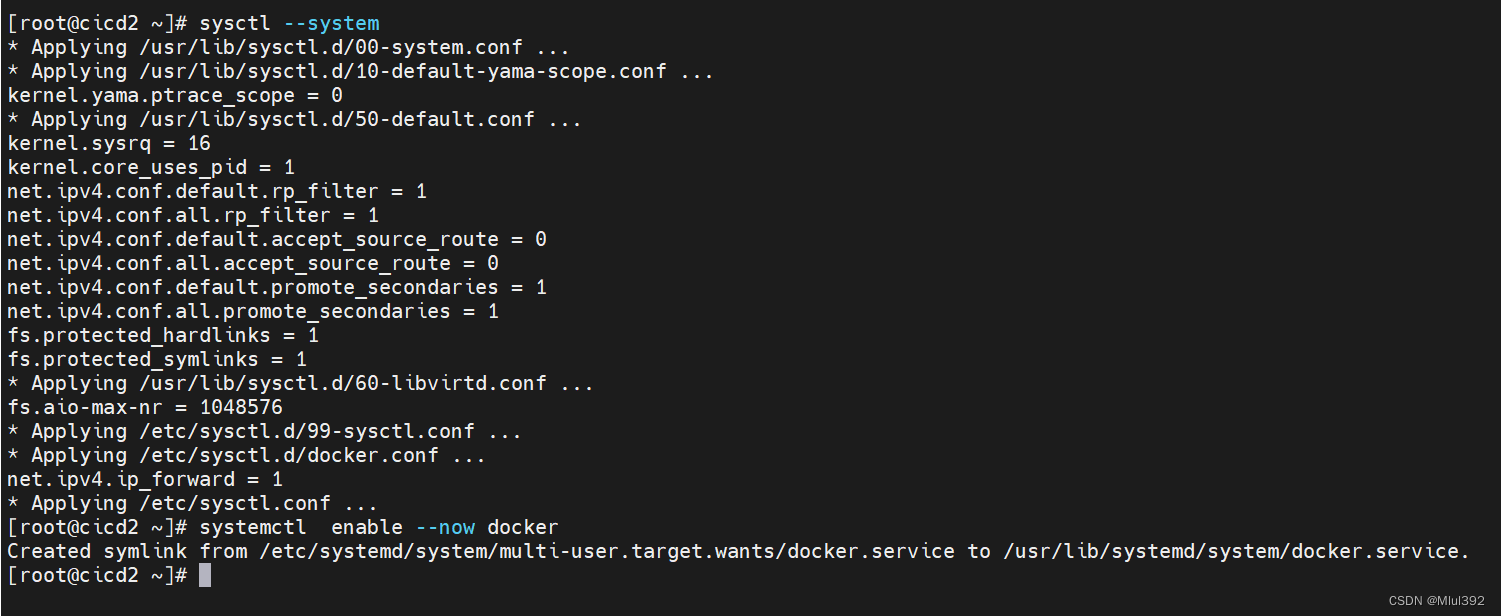 配置docker默认仓库
配置docker默认仓库
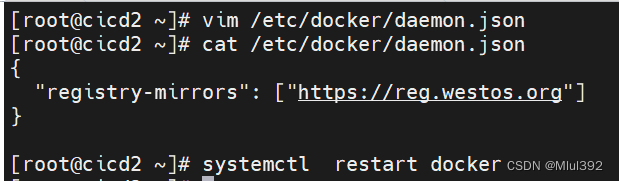
拷贝仓库证书

 添加解析
添加解析
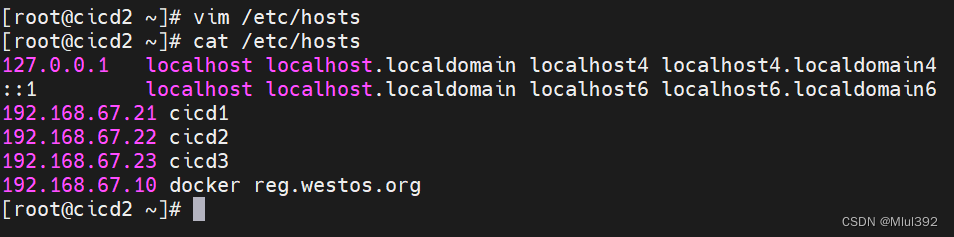
测试拉取
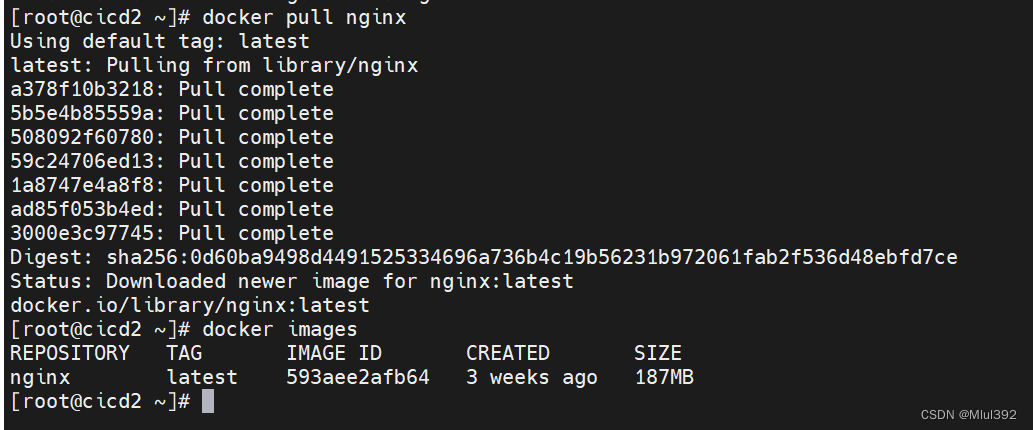
安装CloudBees Docker Build and Publish插件

配置项目构建
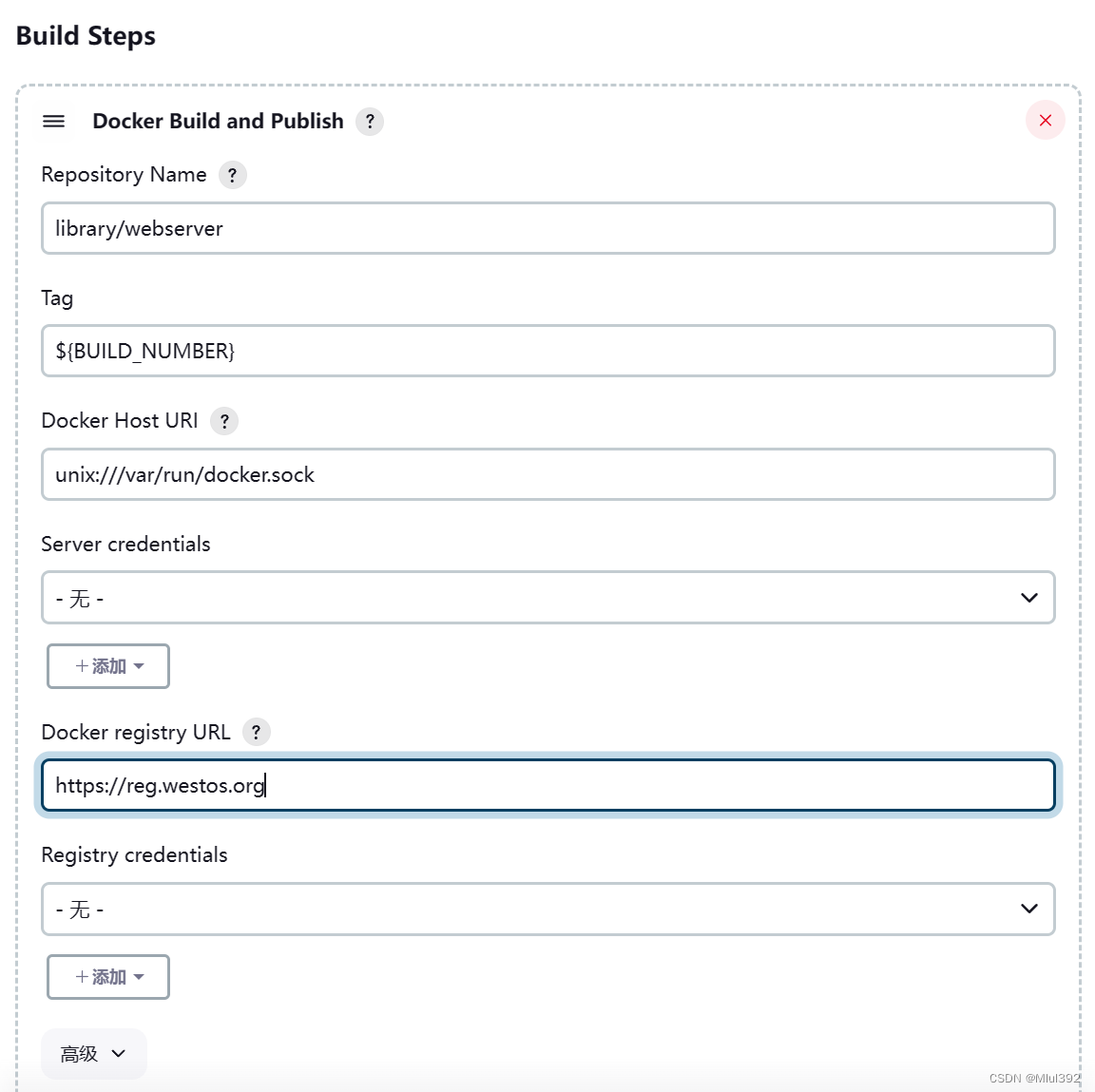 高级里边
高级里边

修改docker.sock权限,不然jenkins无法直接执行docker命令

把主机上的docker login信息拷贝到Jenkins上
docker login reg.westos.orgcp -r /root/.docker/ /var/lib/jenkins/
cd /var/lib/jenkins/
chown -R jenkins.jenkins .docker/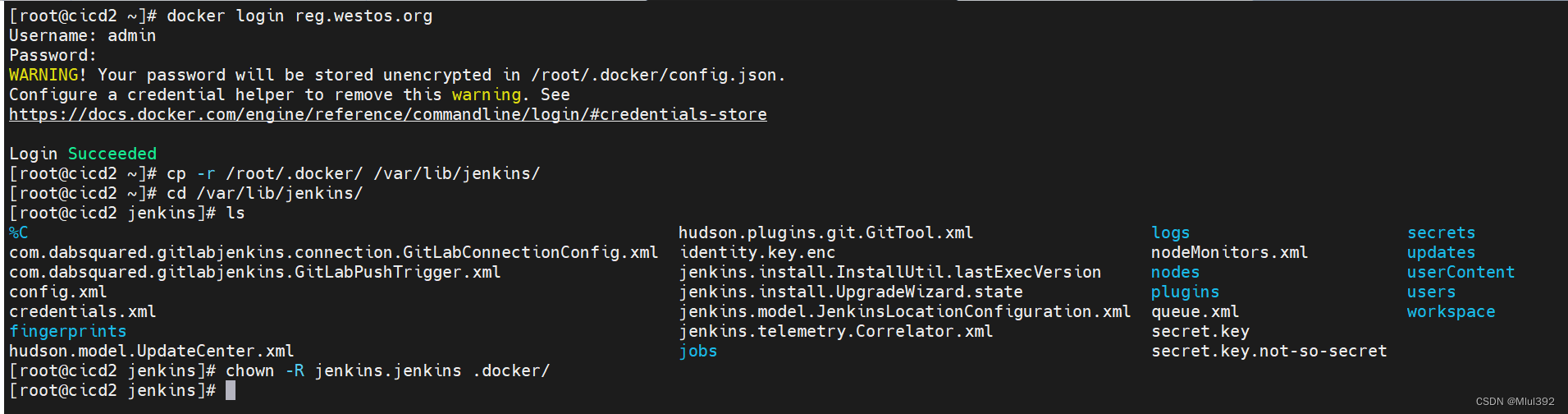
在cicd1上提交Dockerfile
vim DockerfileFROM nginx
COPY index.html /usr/share/nginx/htmlecho www.yyl.org >> index.htmlgit add .
git commit -m "add Dockerfile"
git push -u origin main
此时gitlab会主动触发jenkins构建任务,观察jenkins的任务输出
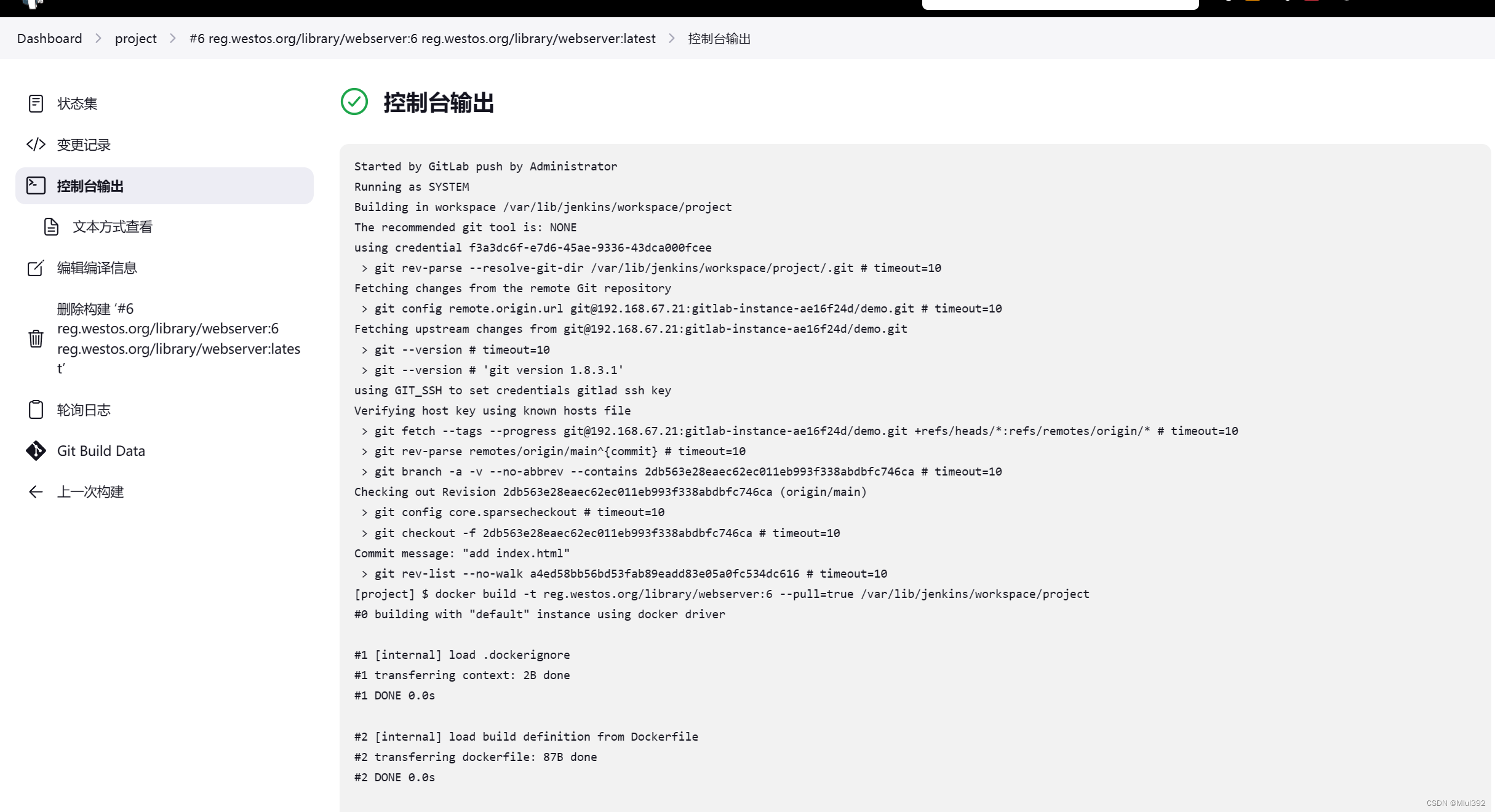
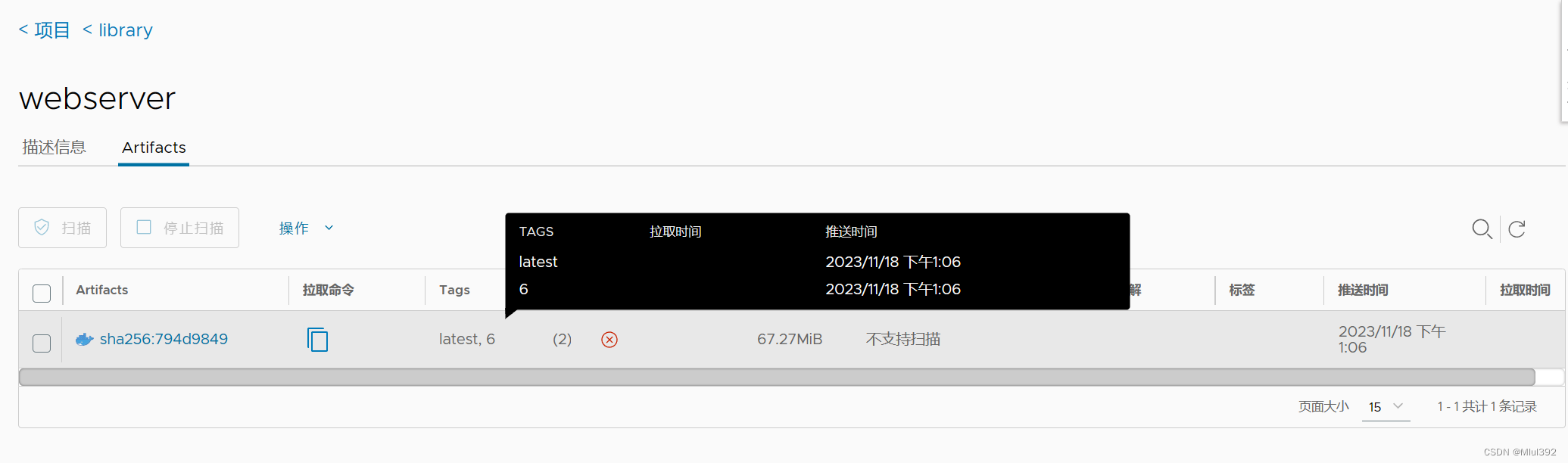

五、通过ssh插件交付任务
新建测试虚拟机cicd3 上安装docker-ce
同上
安装
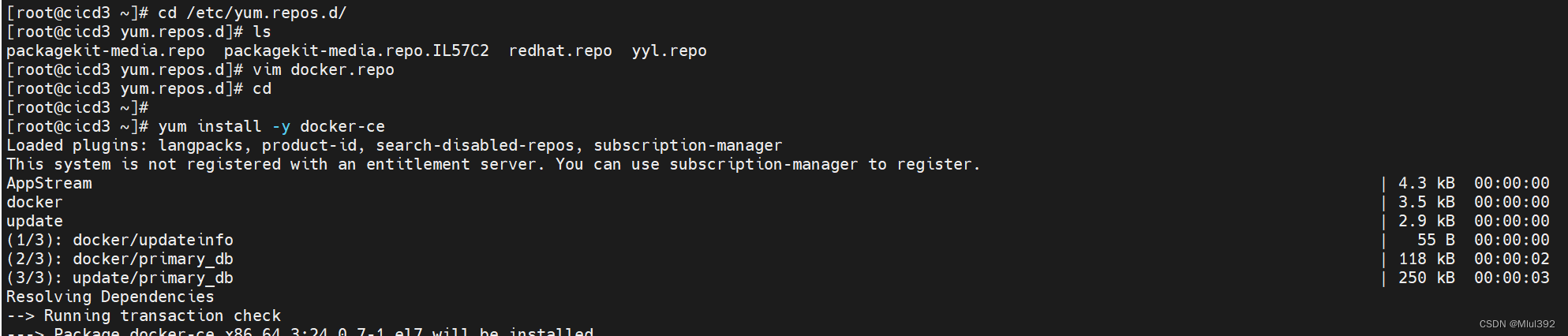
修改内核参数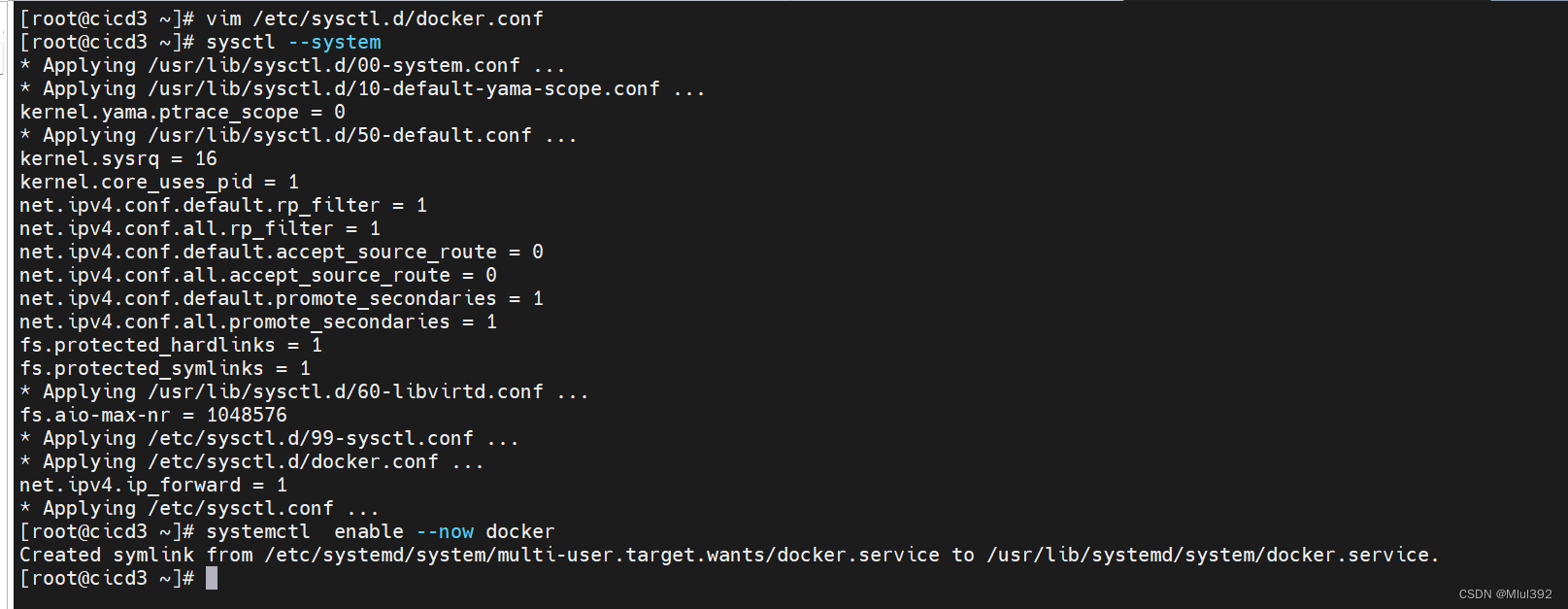
拷贝仓库证书

jenkins安装ssh插件
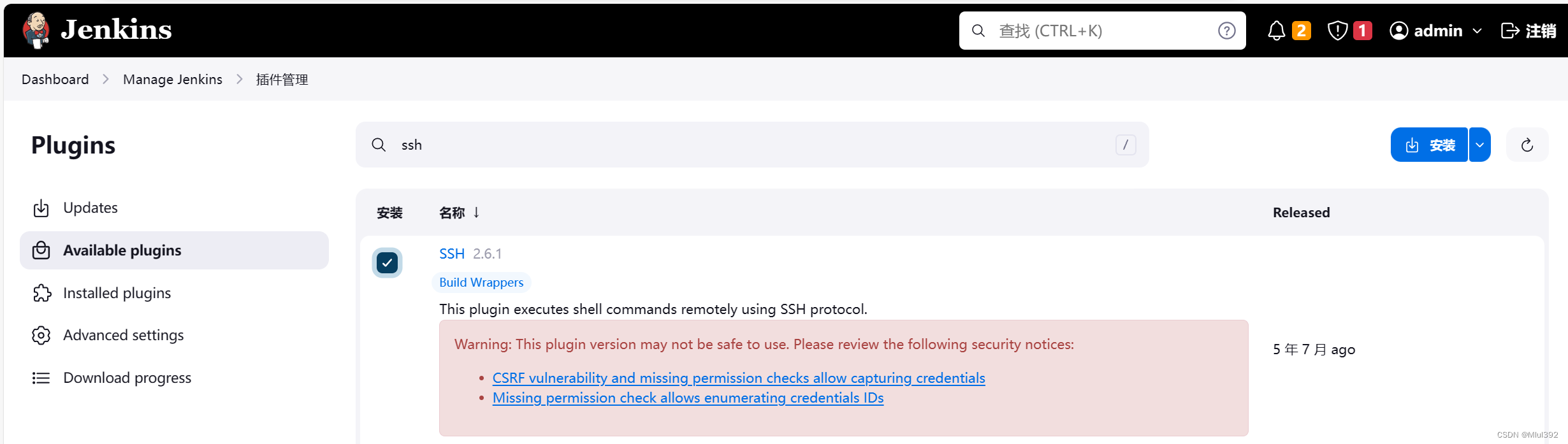
进入系统配置,添加ssh主机 添加新的凭据
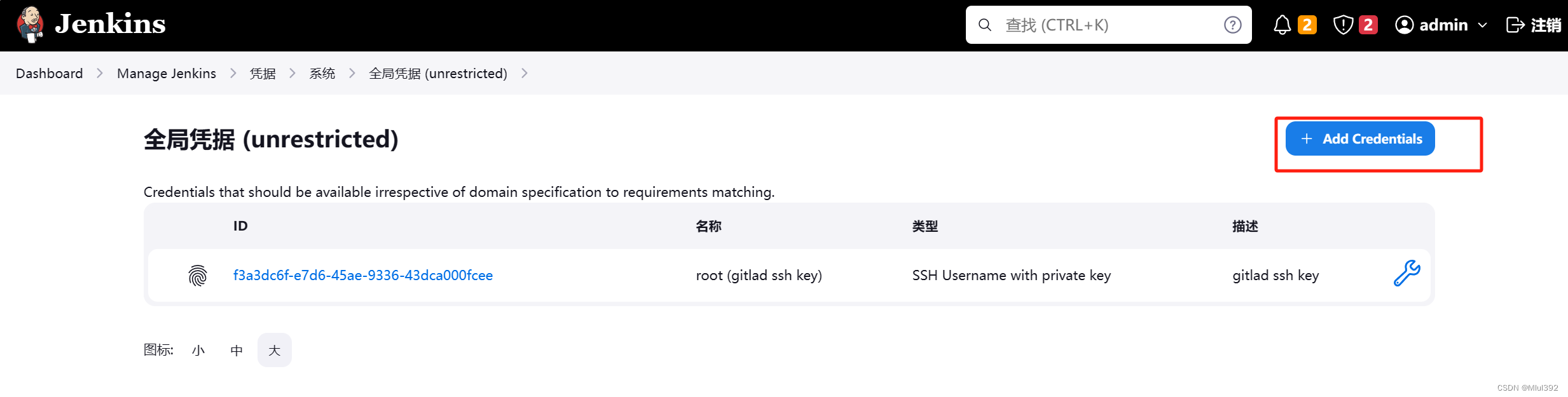

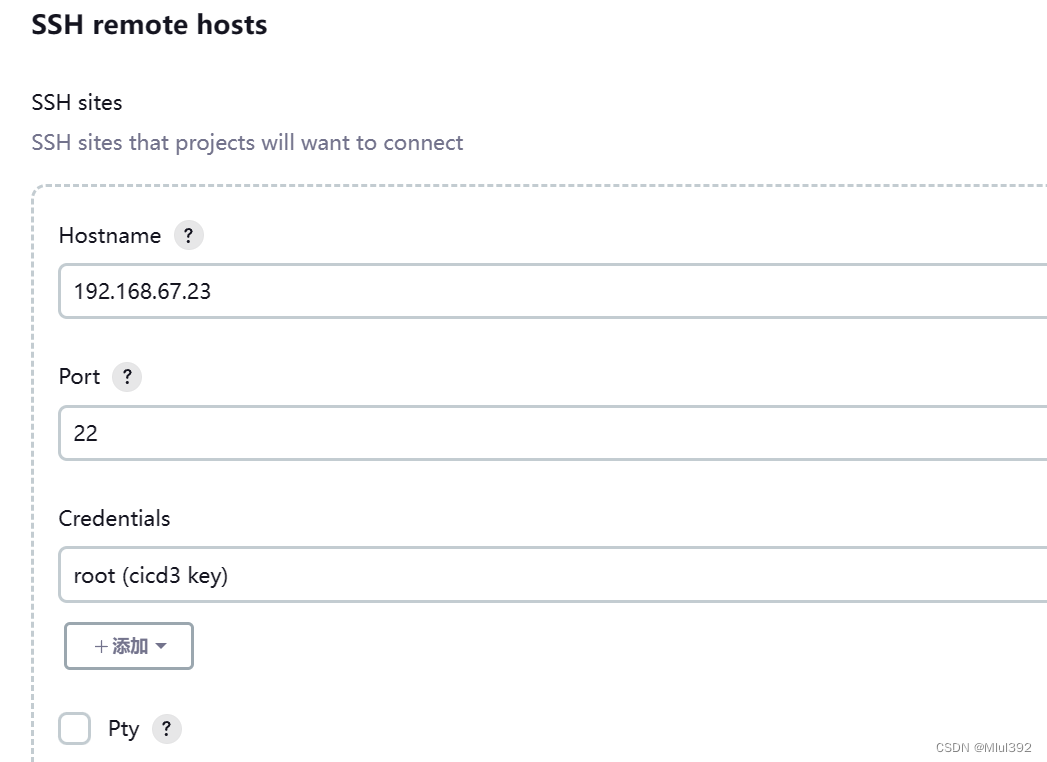
新建docker_test项目
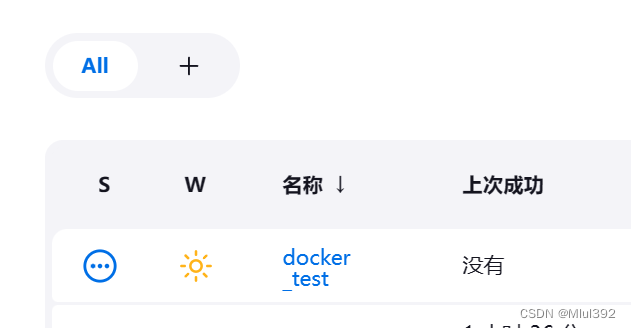
当project项目成功运行后触发docker_test项目
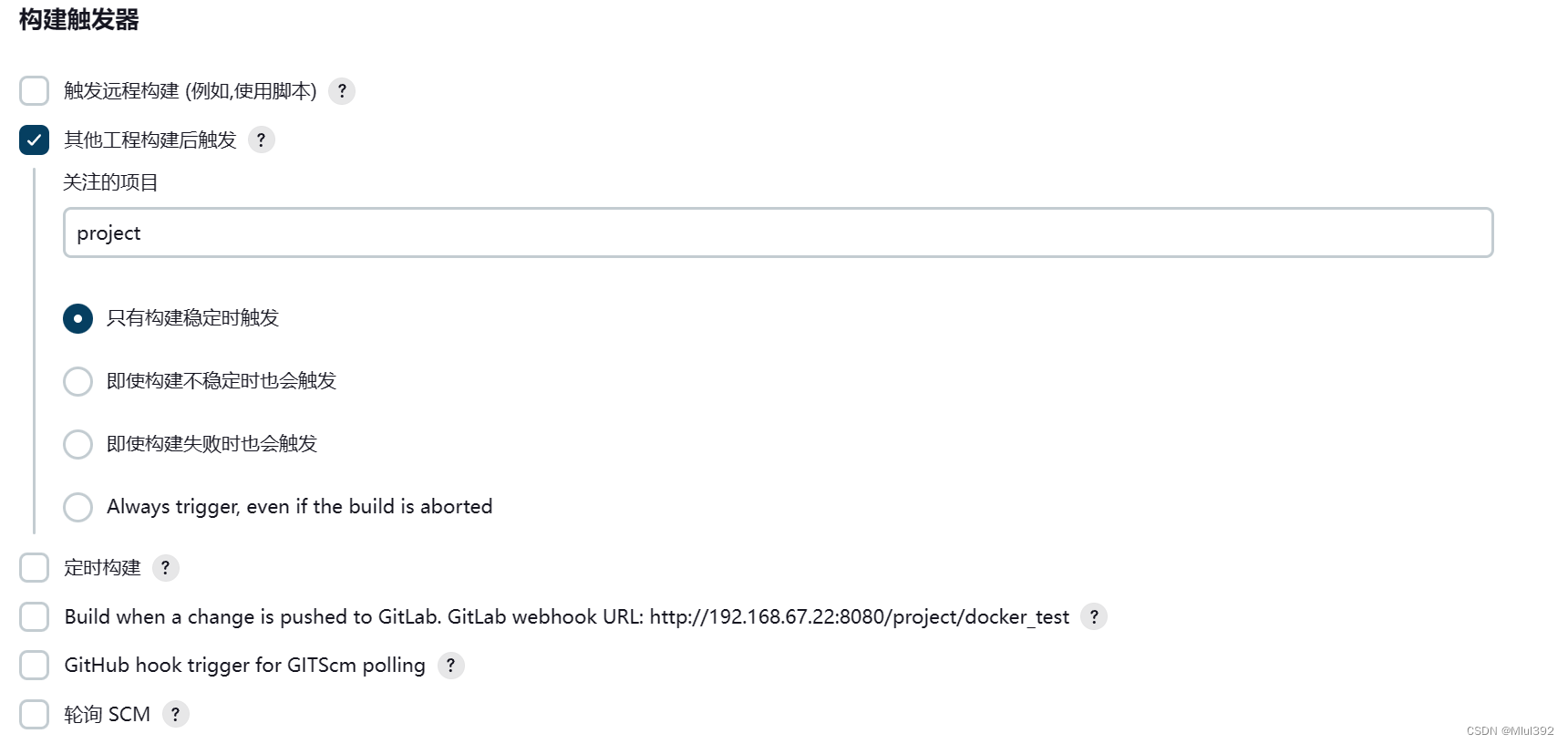
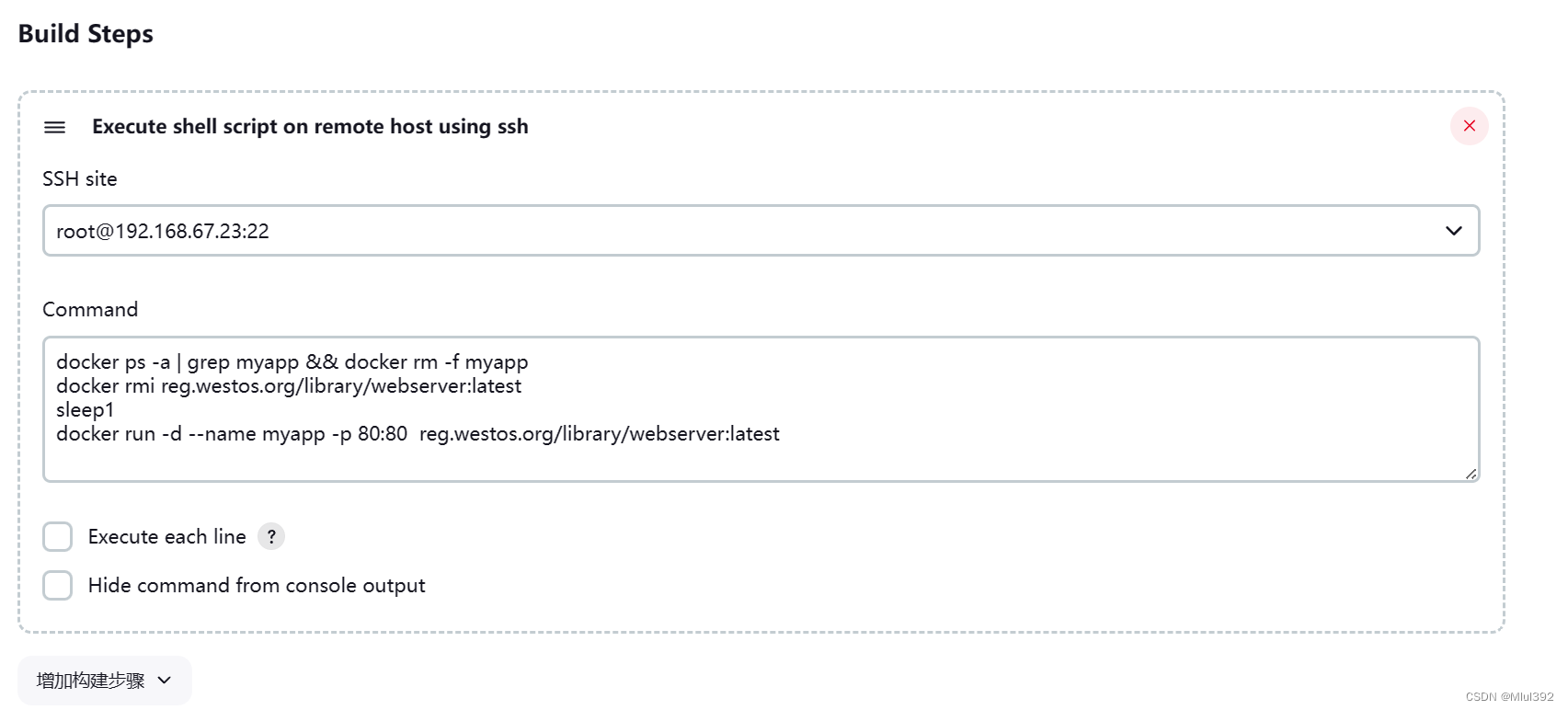
构建后查看输出
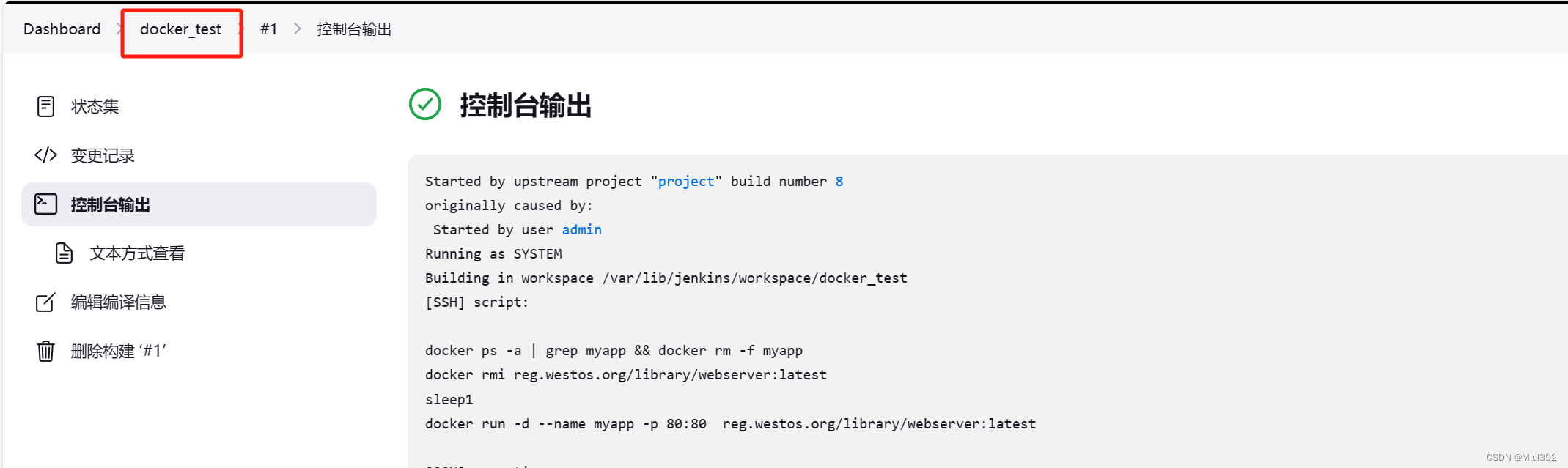

测试

触发
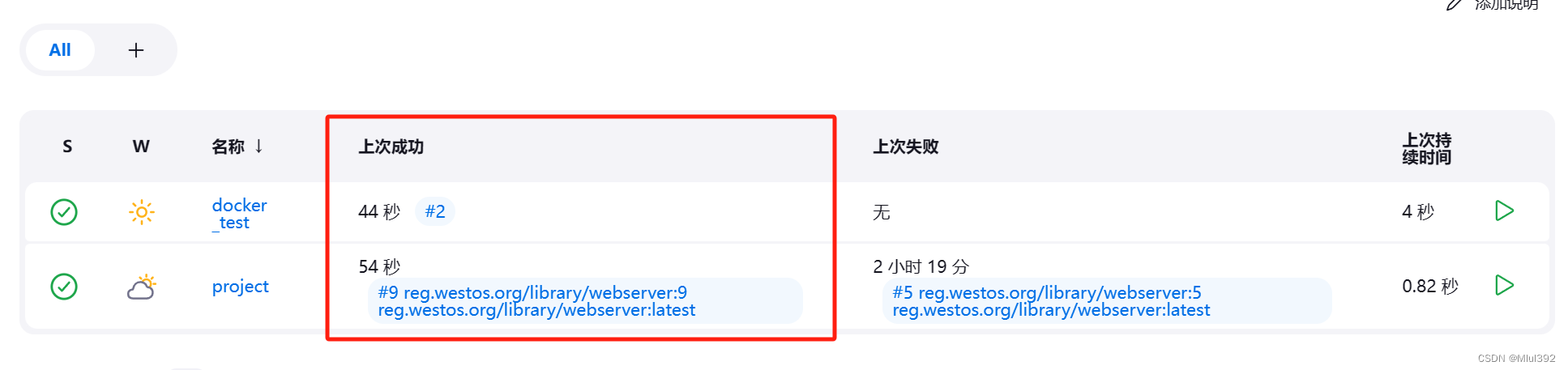

六、添加jenkins节点
安装jdk和git
rpm -ivh jdk-11.0.15_linux-x64_bin.rpm
yum install -y git
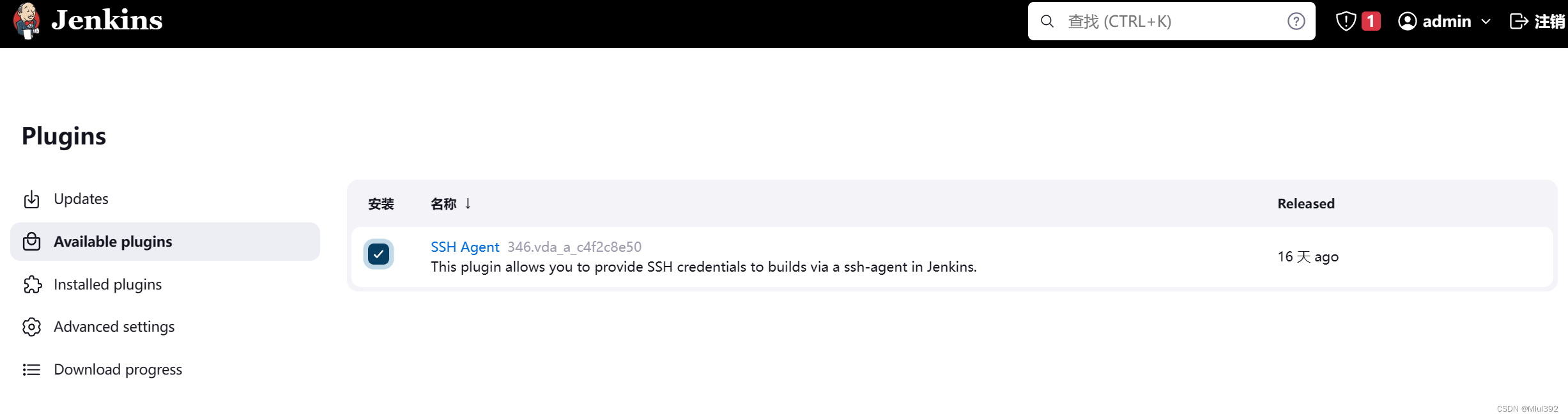
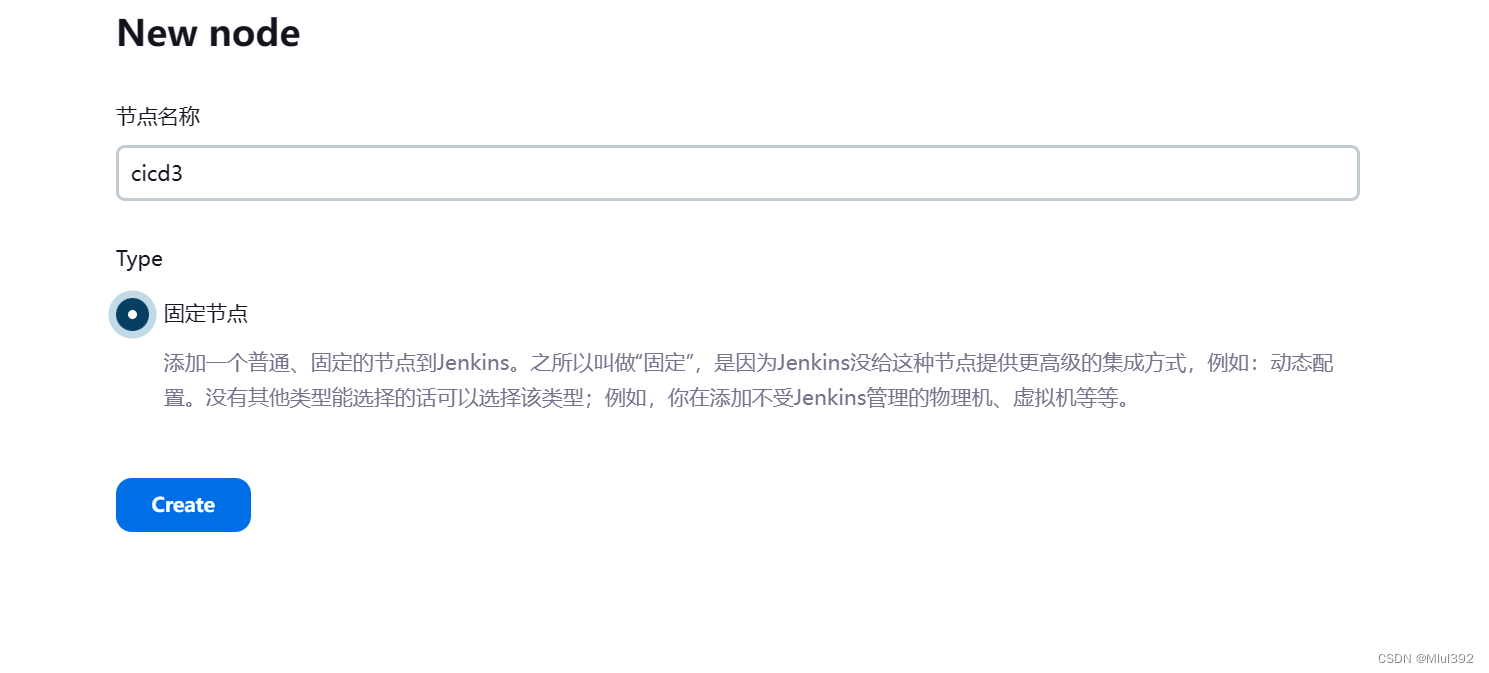
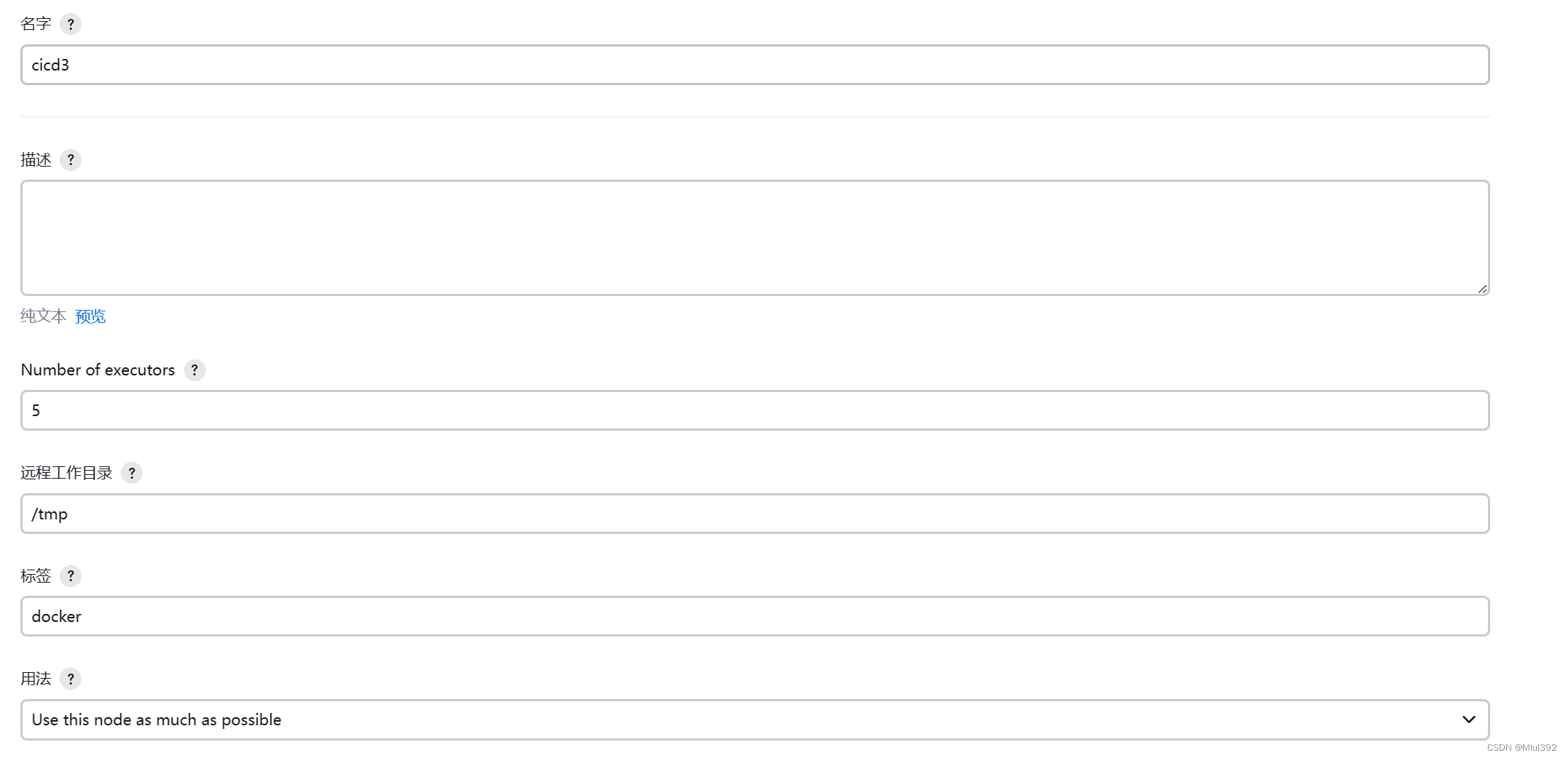
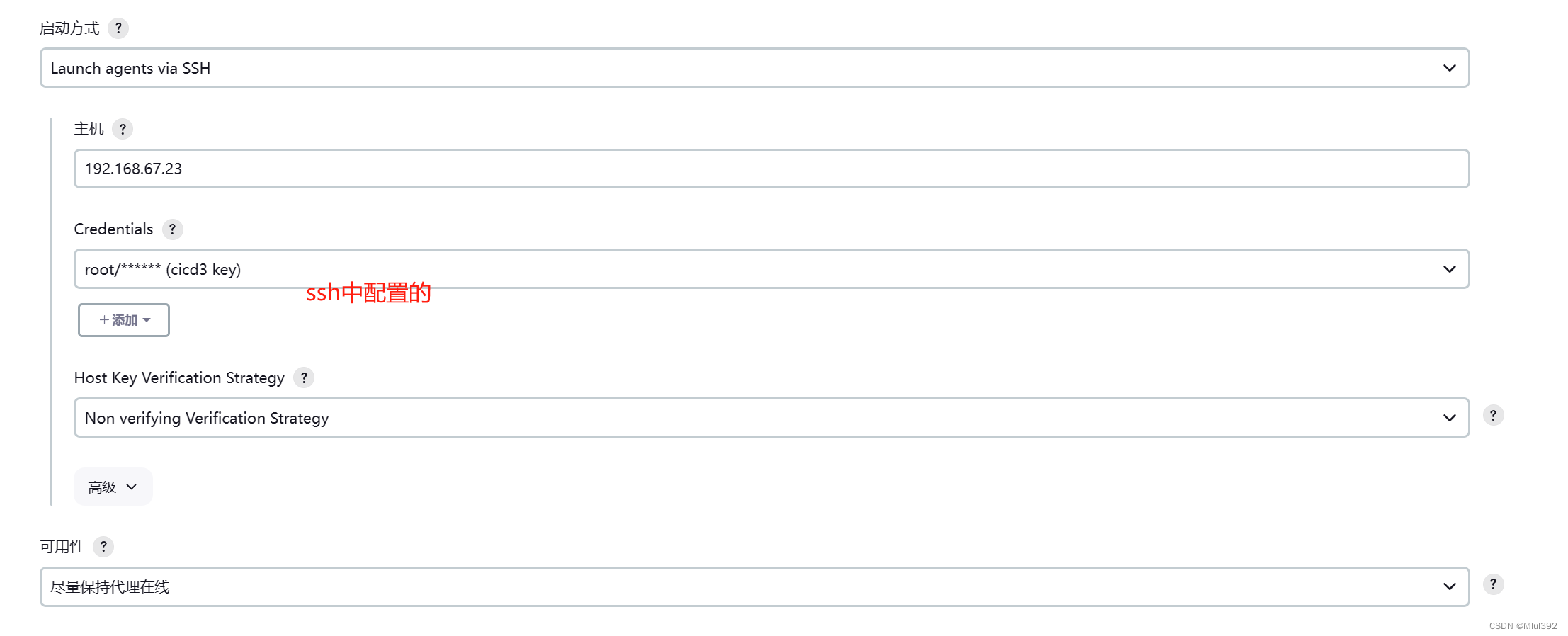
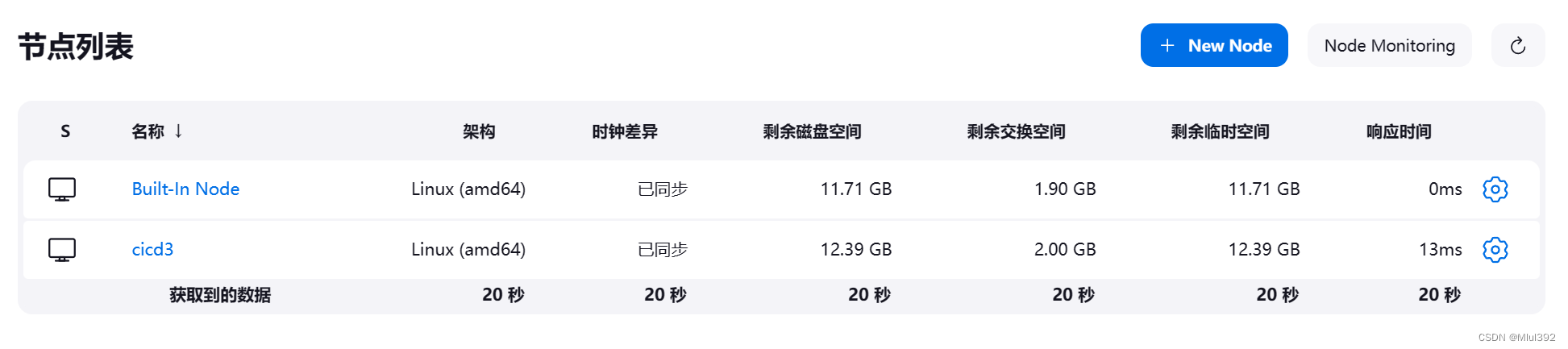
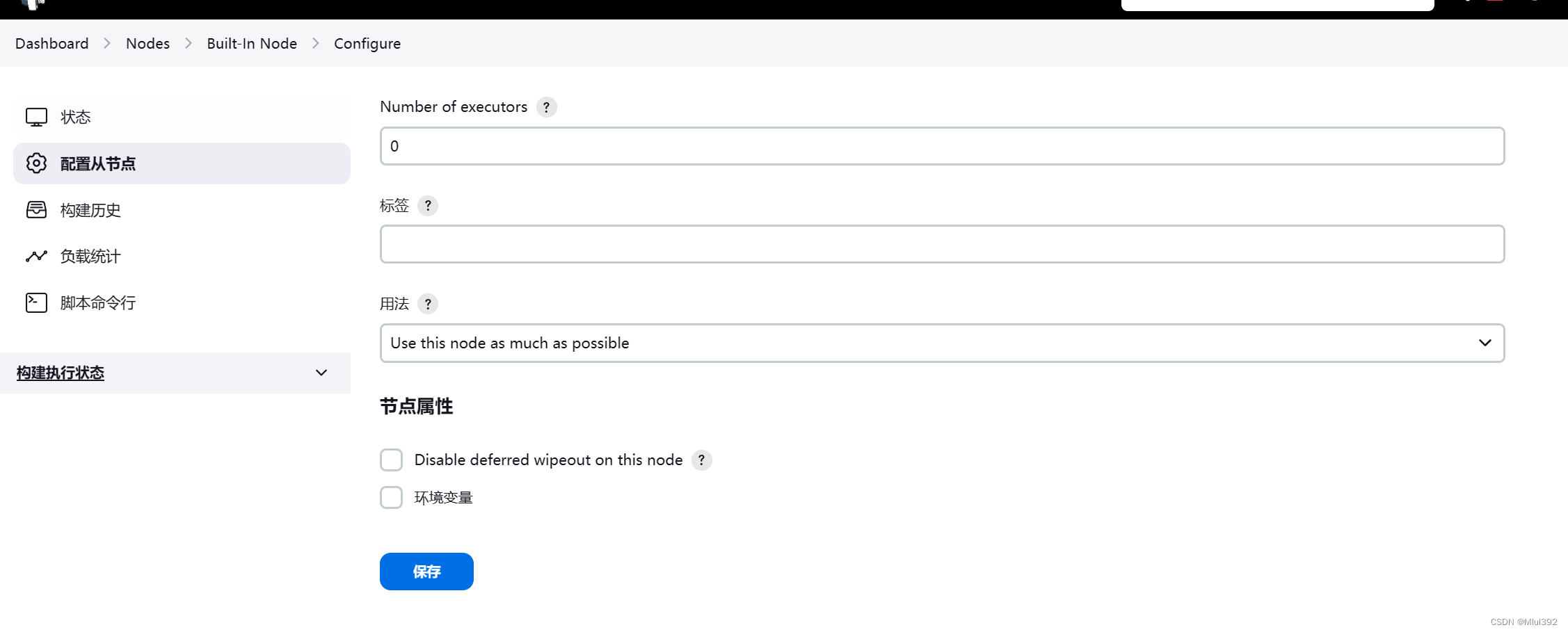
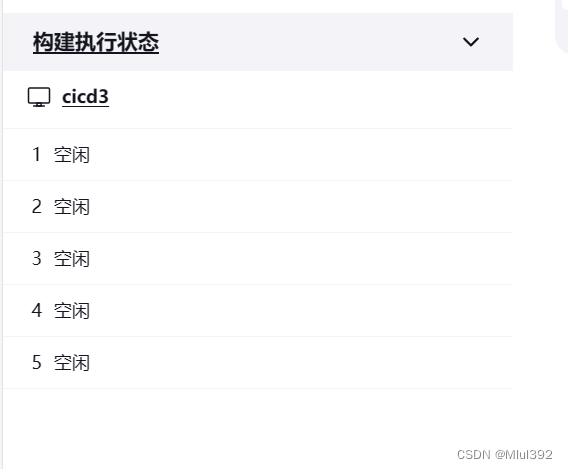
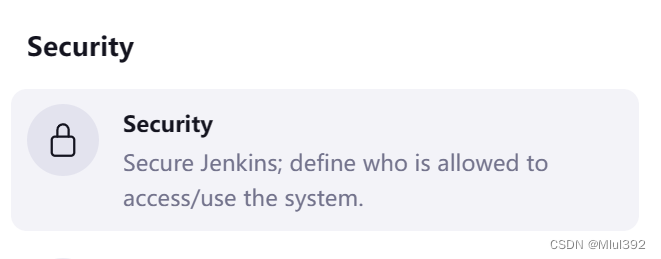

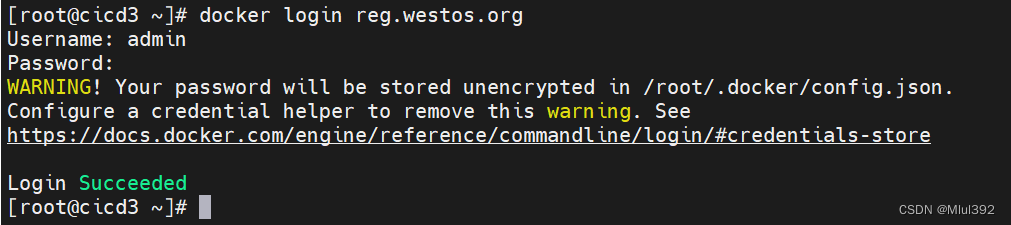
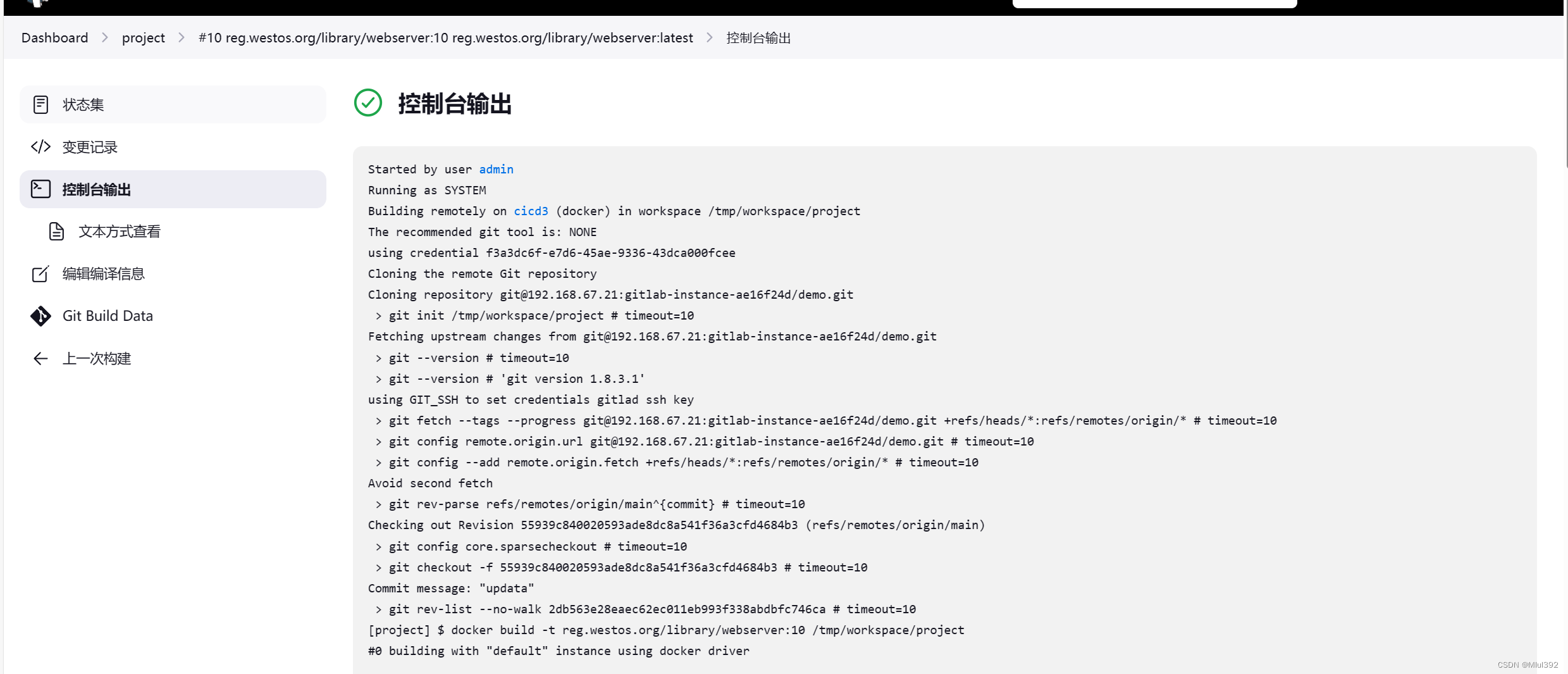
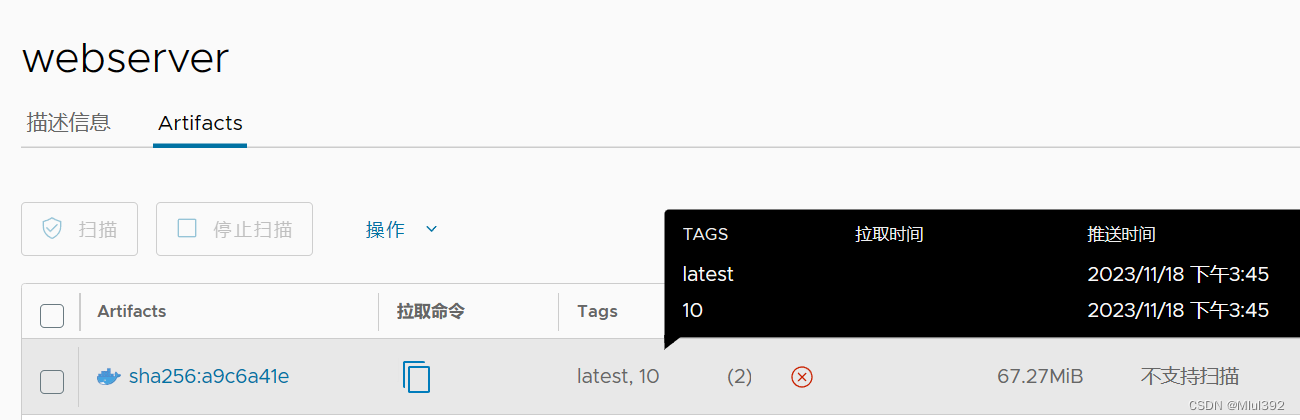

七、RBAC
安装插件
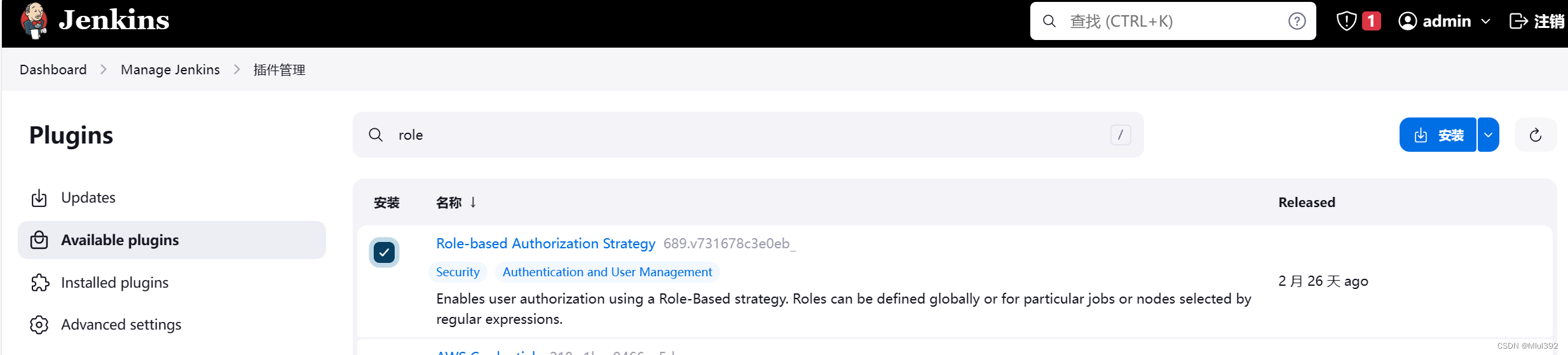
修改默认授权策略
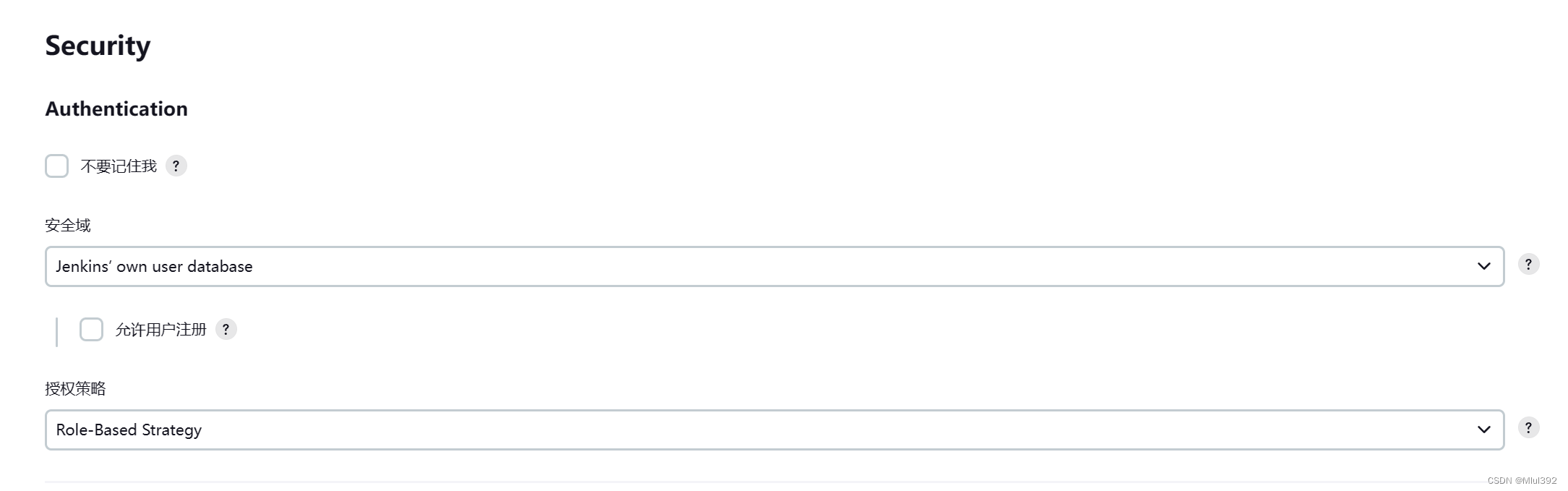
新建测试用户
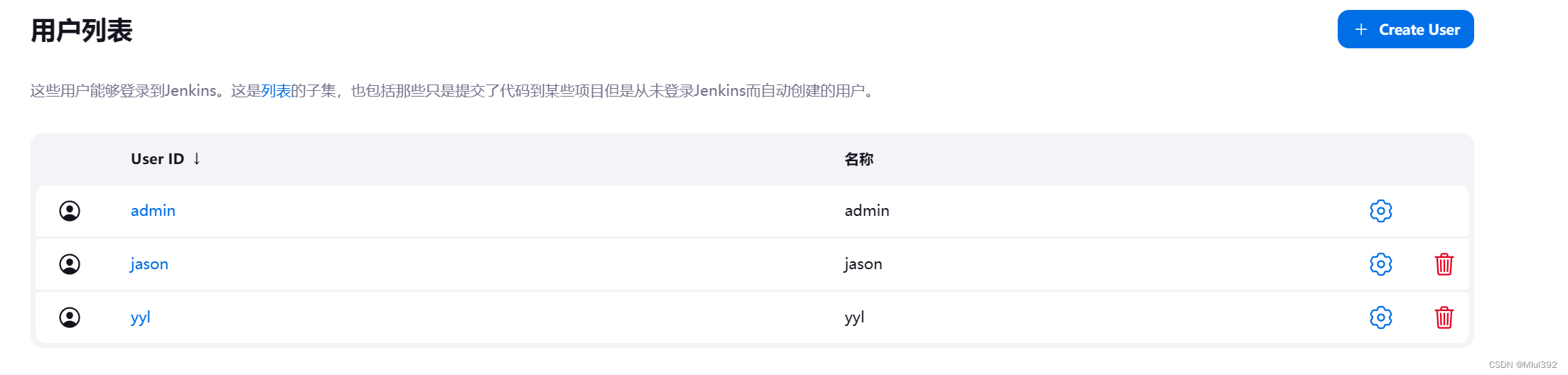
新建角色
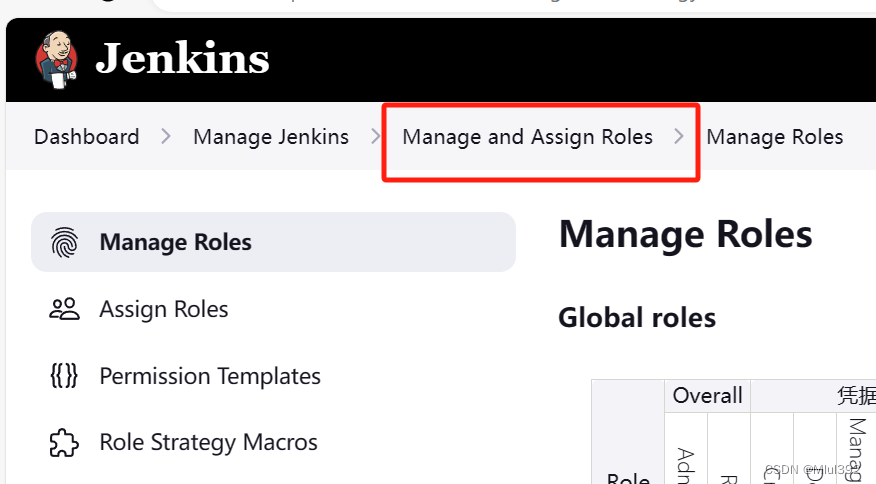
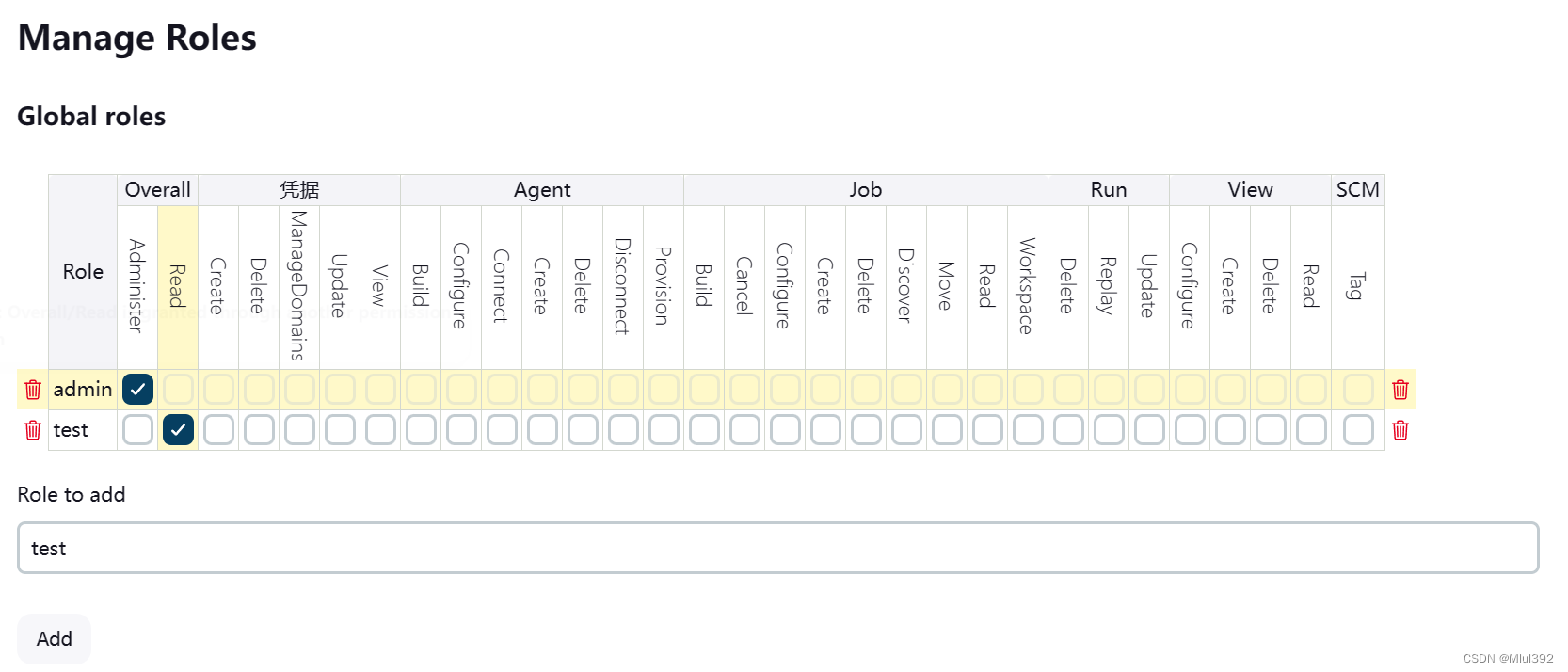

用户授权
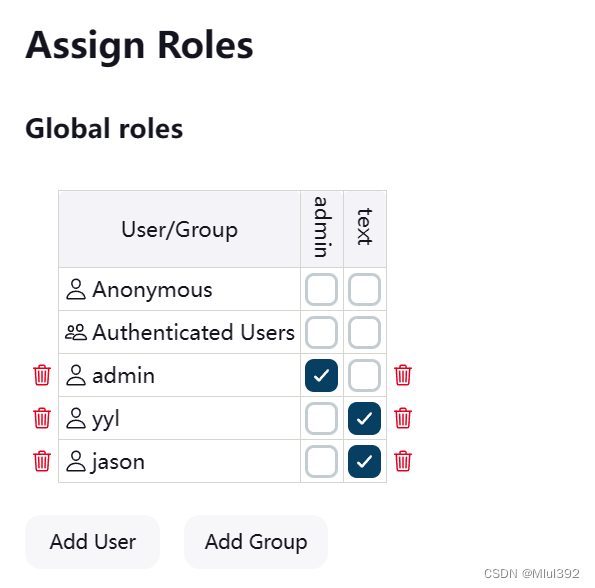
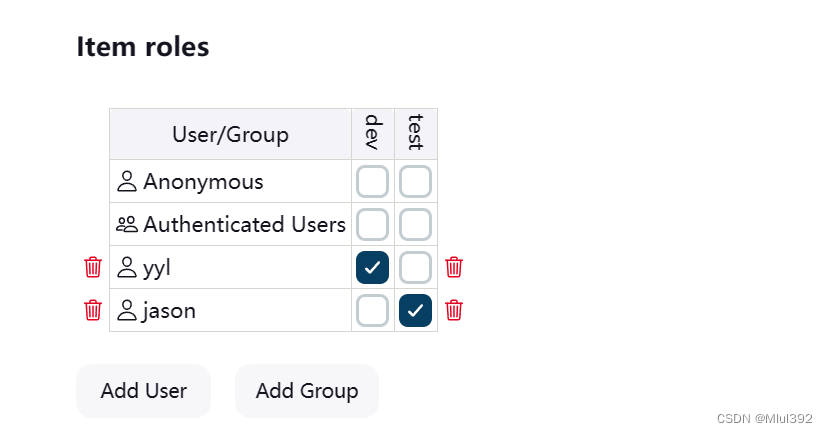
使用不同的用户登录,测试权限是否正确

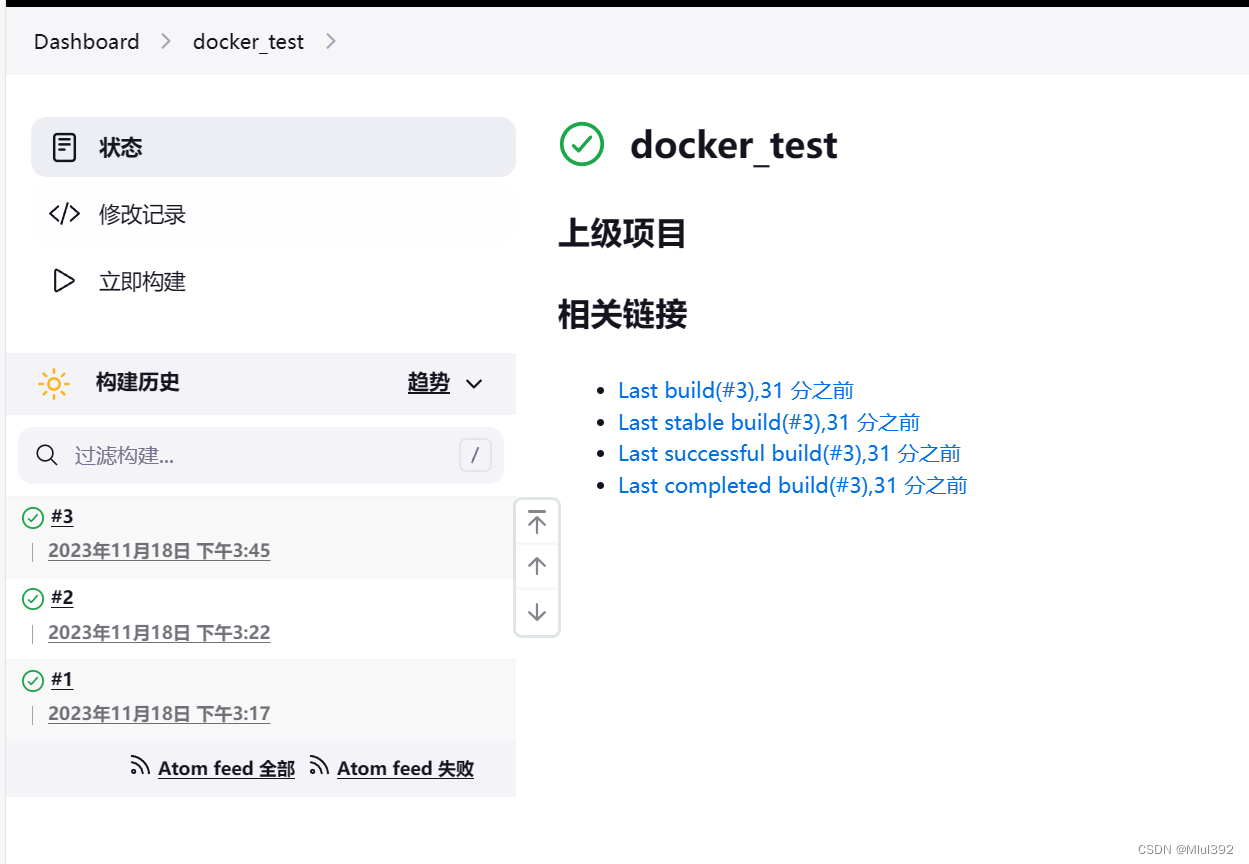
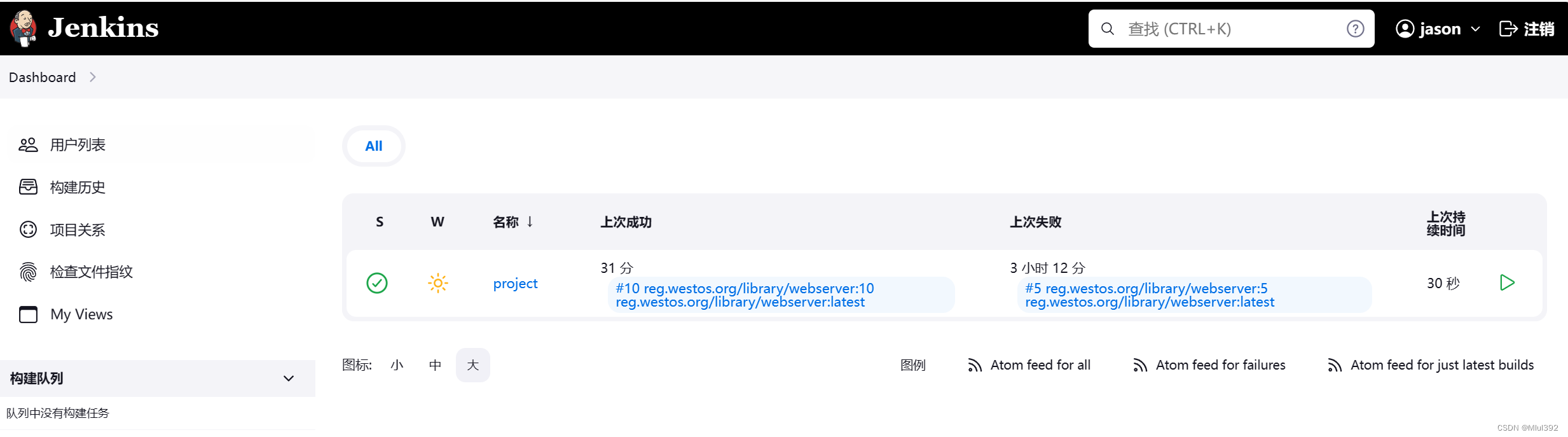
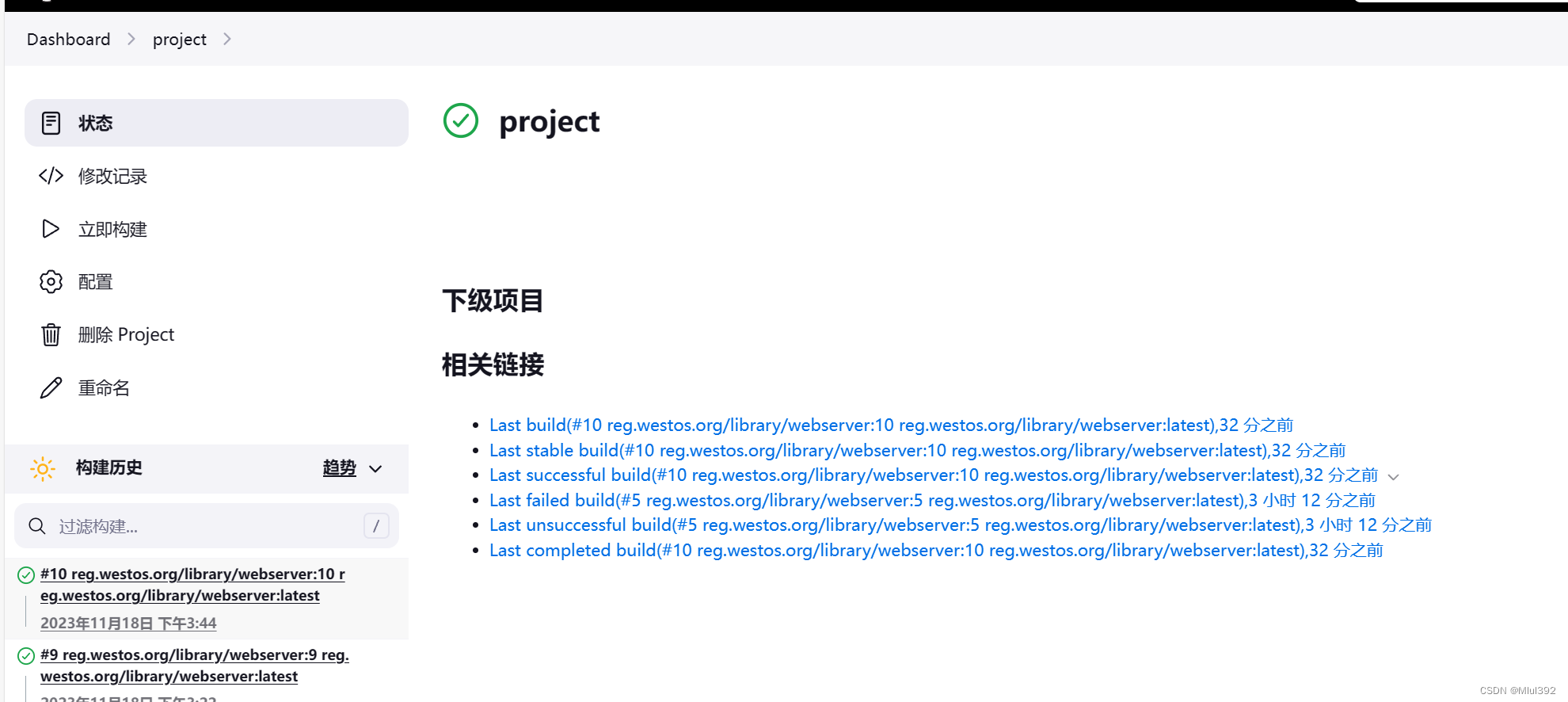
八、pipeline
添加ssh
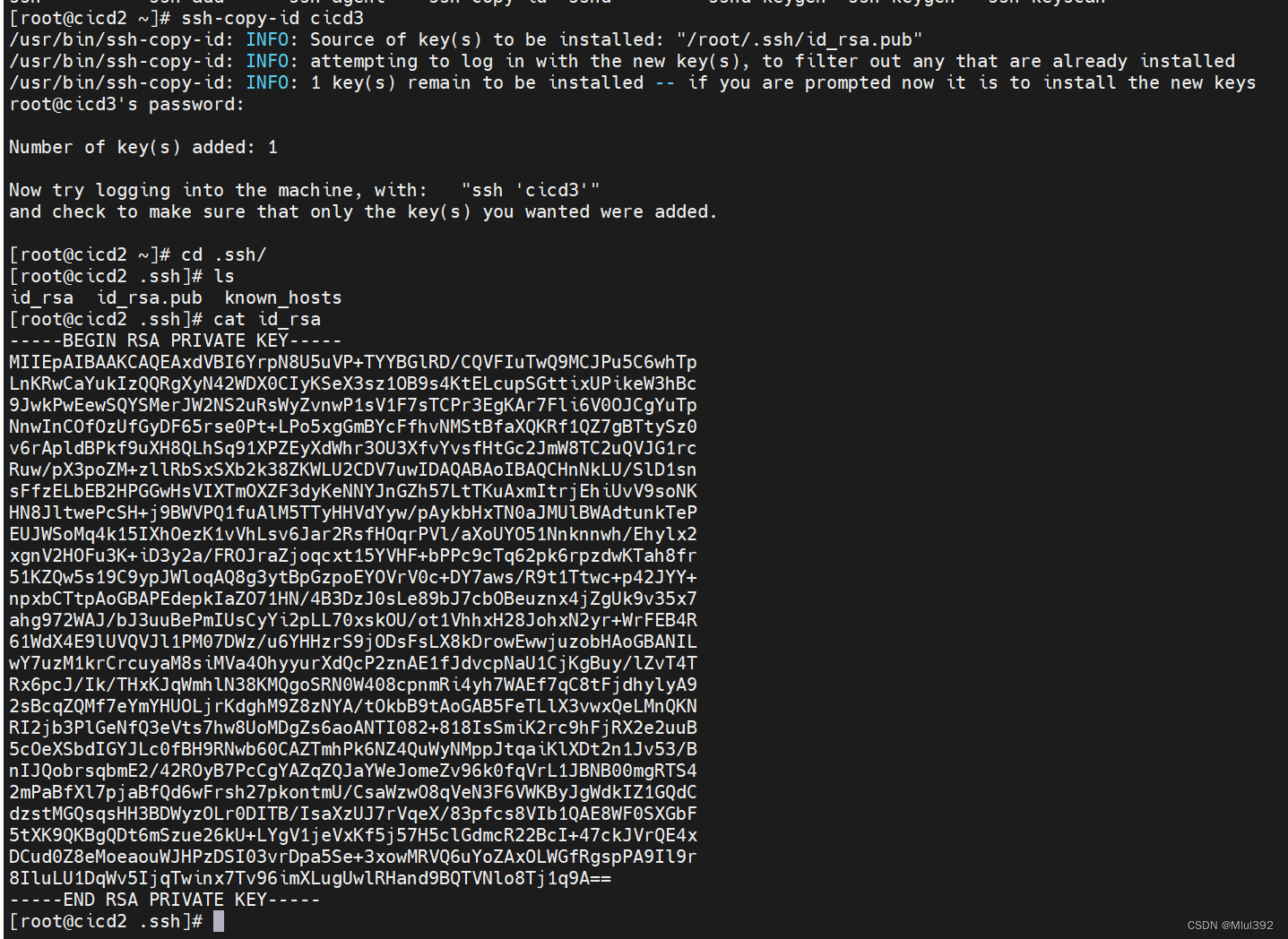

新建流水线项目 docker_image_build
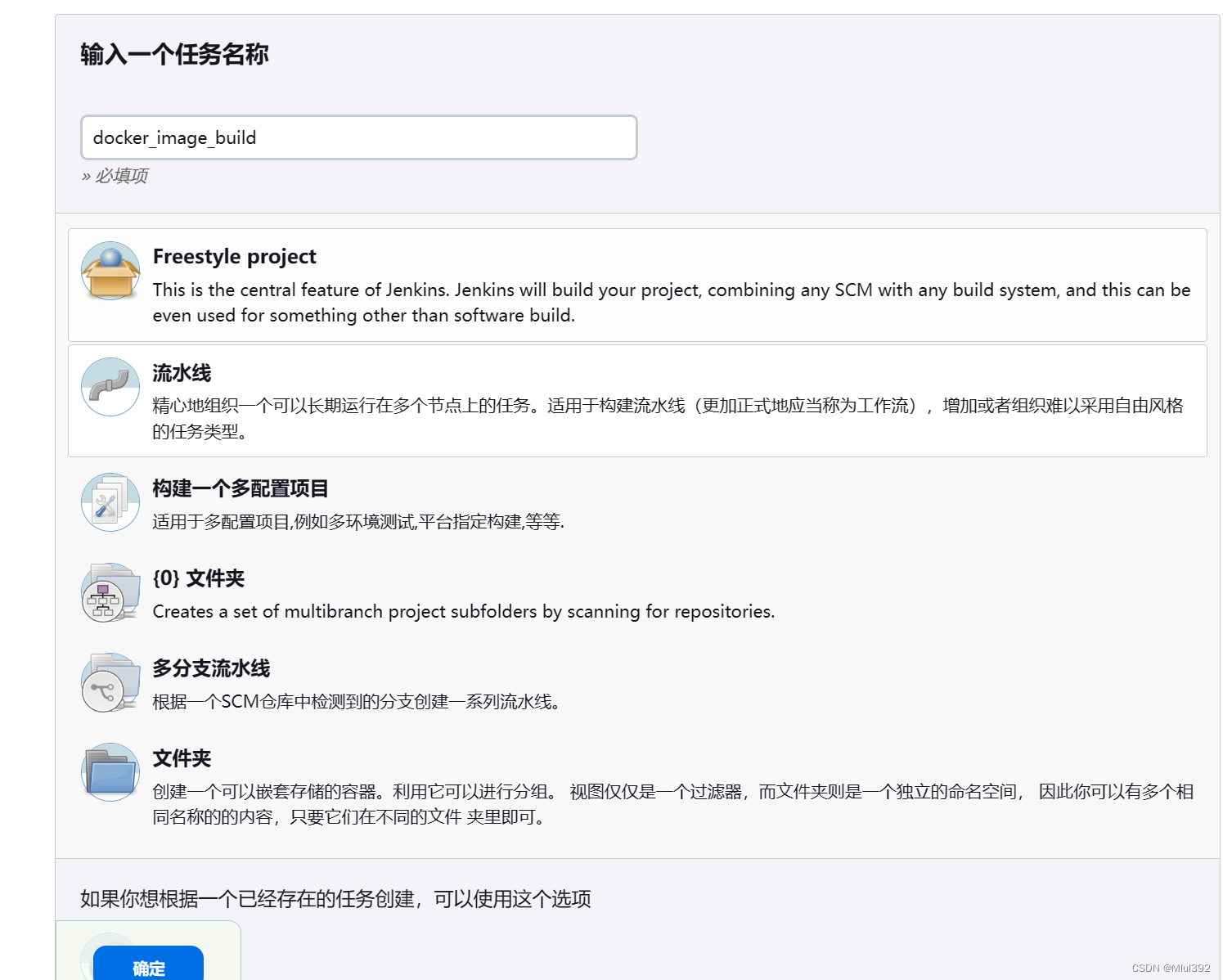
配置
pipeline {agent anystages {stage('check out') {steps {git credentialsId: 'f3a3dc6f-e7d6-45ae-9336-43dca000fcee', url: 'git@192.168.67.21:gitlab-instance-ae16f24d/demo.git', branch: 'main'}}stage('docker build') {steps {sh '''cd $WORKSPACEdocker build -t reg.westos.org/library/webserver:${BUILD_NUMBER} .'''}}stage('docker push') {steps {sh '''REPOSITORY=reg.westos.org/library/webserver:${BUILD_NUMBER}docker tag $REPOSITORY reg.westos.org/library/webserver:latestdocker login reg.westos.org -u admin -p 123456docker push $REPOSITORYdocker push reg.westos.org/library/webserver:latest'''}}stage('docker deploy') {steps {sshagent(credentials: ['74dcb735-12f0-419f-aa0c-880ce3a763e9']) {sh '''ssh -o StrictHostKeyChecking=no root@192.168.67.23 """docker ps -a |grep myapp && docker rm -f myappdocker rmi reg.westos.org/library/webserver:latestdocker run -d --name myapp -p 80:80 reg.westos.org/library/webserver:latest """'''}}}}
}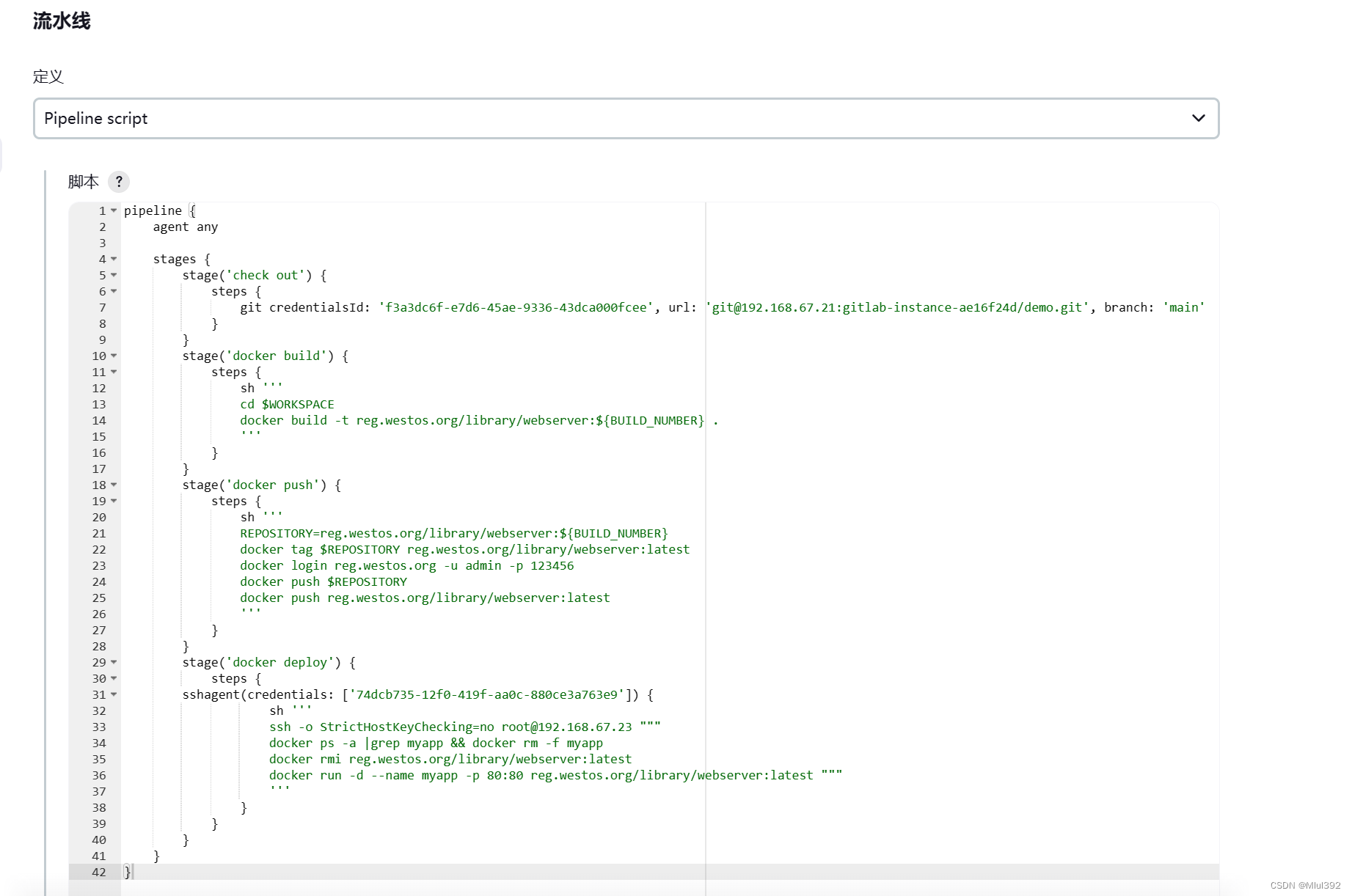
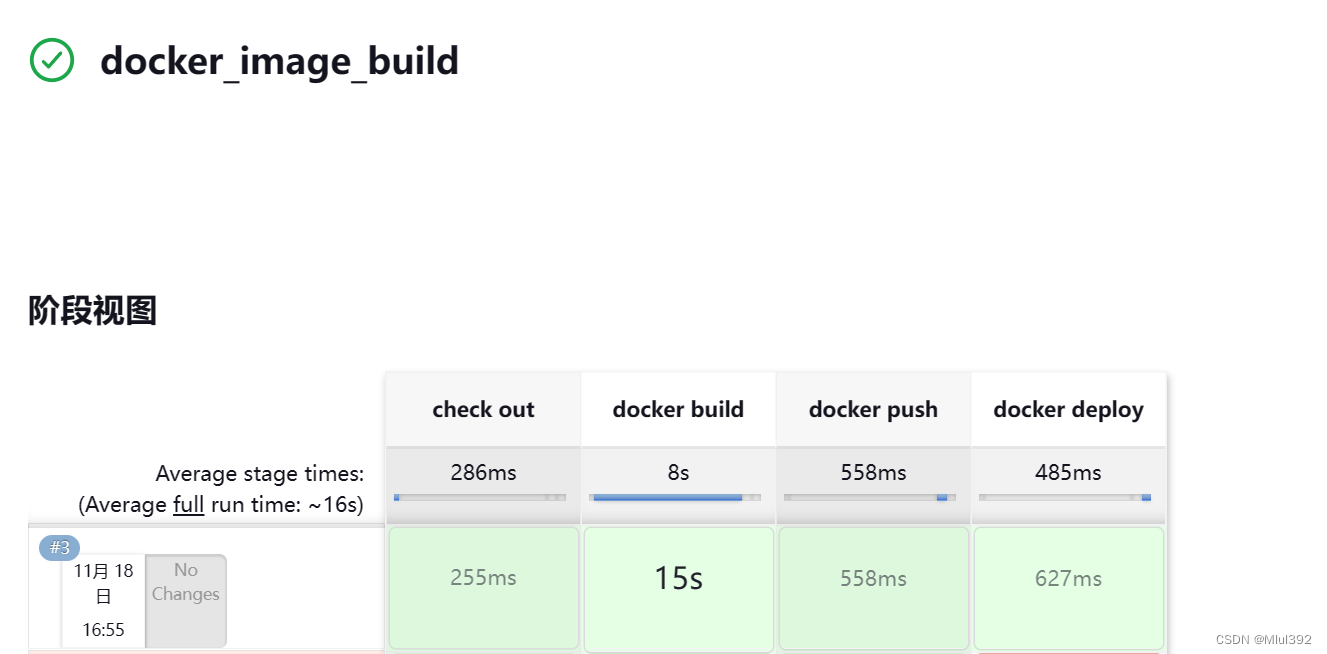
九、jenkins结合ansible参数化构建
主机环境
| 主机 | IP | 角色 |
| cicd1 | 192.168.67.21 | 测试机test、devops sudo |
| cicd2 | 192.168.67.22 | jenkins、ansible |
| cicd3 | 192.168.67.23 | 测试机prod、devops sudo |
1、安装ansible
vim /etc/yum.repos.d/ansible.repo[ansible]
name=epel
baseurl=https://mirrors.tuna.tsinghua.edu.cn/epel/7/x86_64/
gpgcheck=0yum install -y ansible
devops是测试机的ssh免密用户,并且配置sudo
useradd devops
echo westos | passwd --stdin devops
visudodevops ALL=(ALL) NOPASSWD: ALL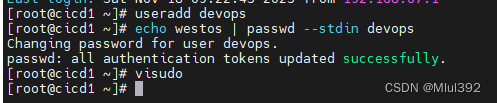

在ansible主机上以jenkins身份配置ssh免密到所有测试机
usermod -s /bin/bash jenkins
su - jenkinsssh-copy-id devops@192.168.67.21
ssh-copy-id devops@192.168.67.232、新建gitlab项目
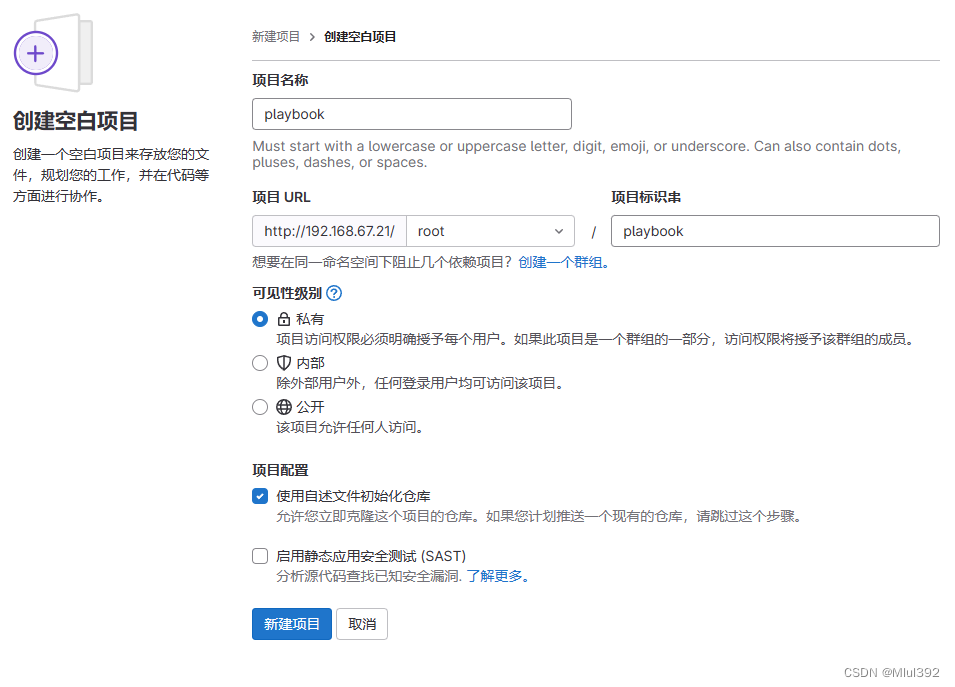
克隆项目
git clone git@192.168.67.21:root/playbook.git
cd playbook/vim ansible.cfg[defaults]
command_warnings=False
remote_user=devops[privilege_escalation]
become=True
become_method=sudo
become_user=root
become_ask_pass=Falsemkdir inventory
cd inventory/vim test[test]
192.168.67.21 http_port=8000vim prod[prod]
192.168.67.23 http_port=8080cd ..vim playbook.yaml---
- hosts: alltasks:- name: install the latest version of Apacheyum:name: httpdstate: latest- name: configure apachetemplate:src: httpd.conf.j2dest: /etc/httpd/conf/httpd.confnotify: restart apache- name: Start service httpd, if not startedservice:name: httpdstate: startedenabled: yeshandlers:- name: restart apacheservice:name: httpdstate: restartedyum install -y httpd
cp /etc/httpd/conf/httpd.conf .
mv httpd.conf httpd.conf.j2
vim httpd.conf.j2修改端口
Listen {{ http_port }}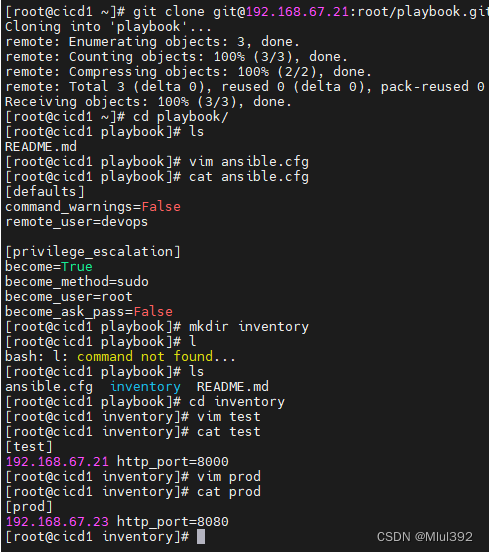
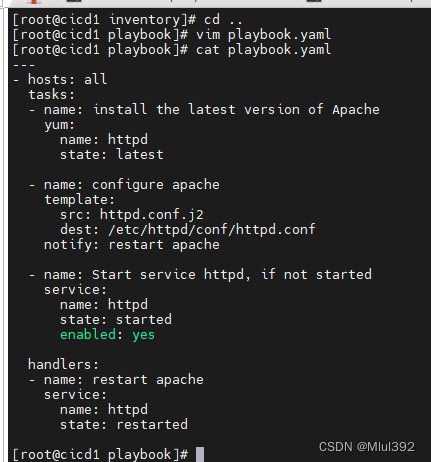
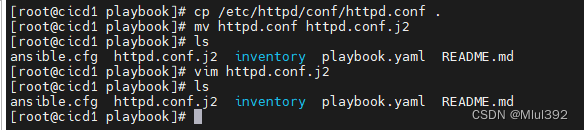
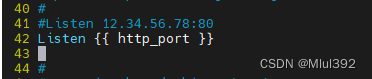
推送项目
git add .
git commit -m "add playbook"
git push -u origin main

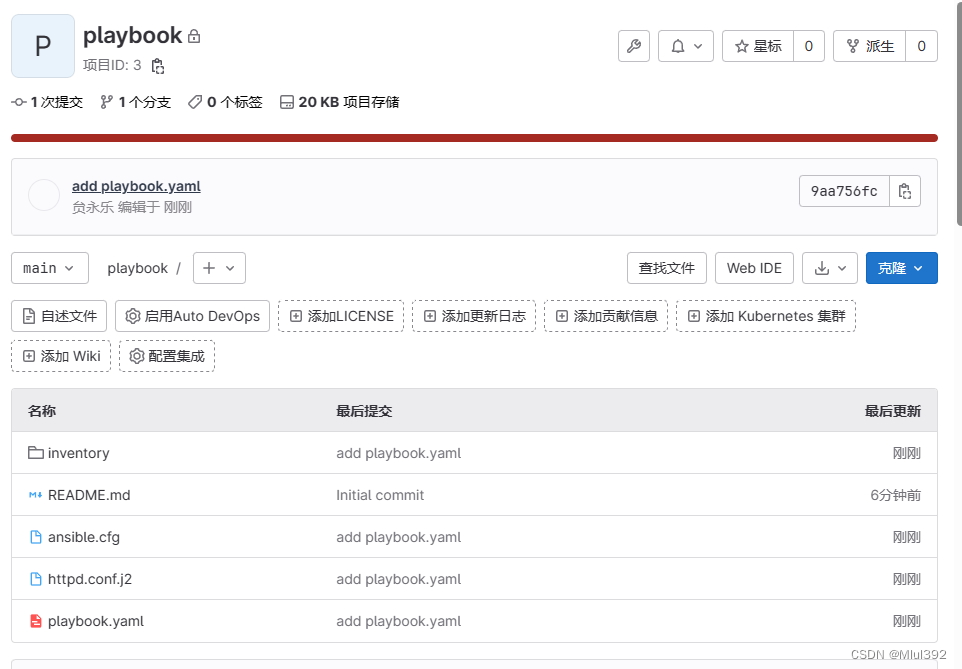
3、jenkins新建项目playbook
新建:

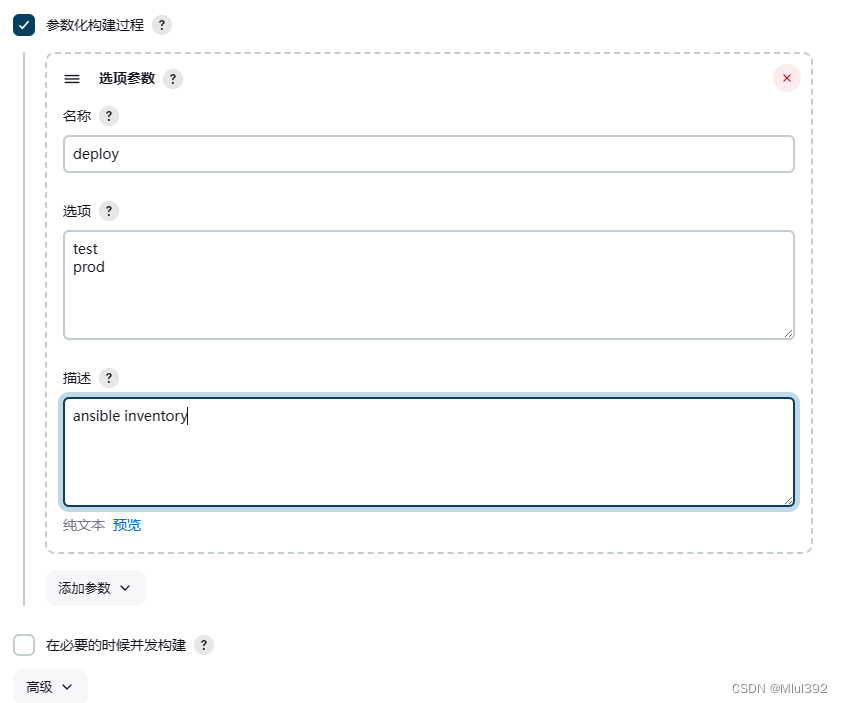
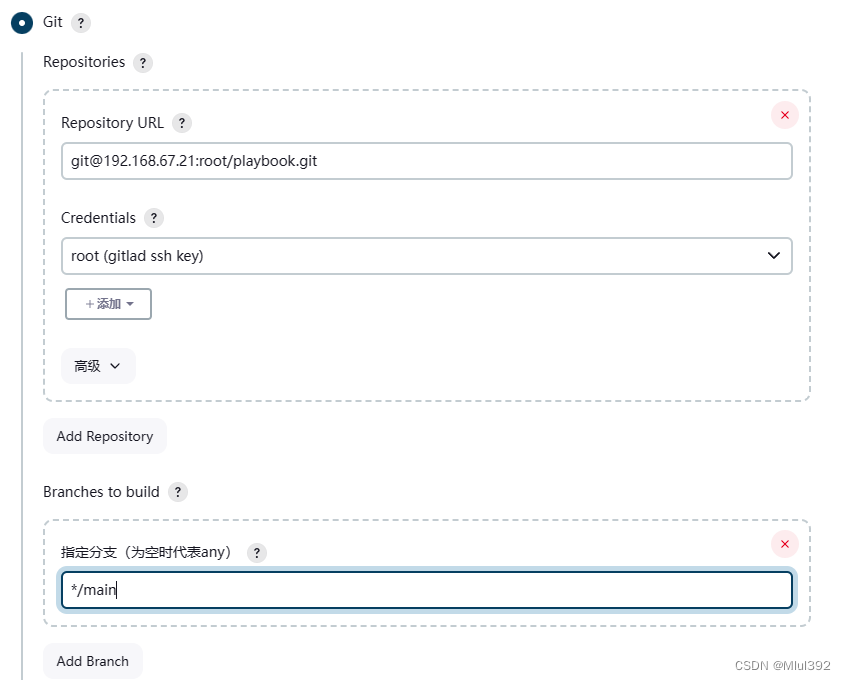
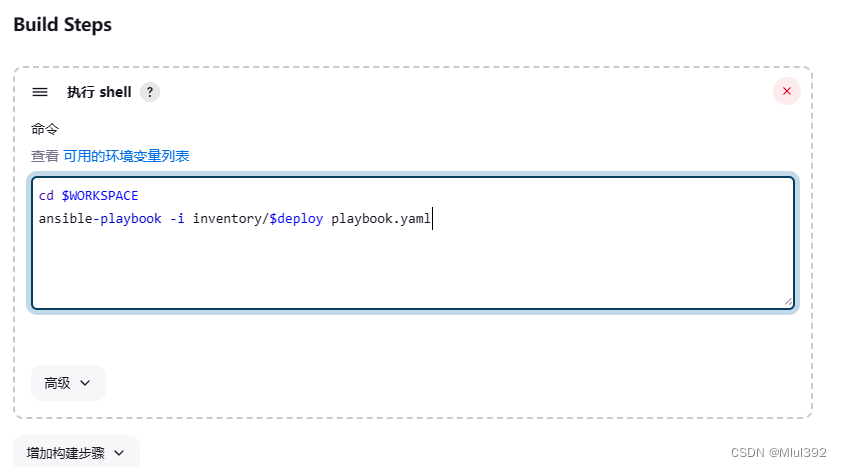
选择参数构建:
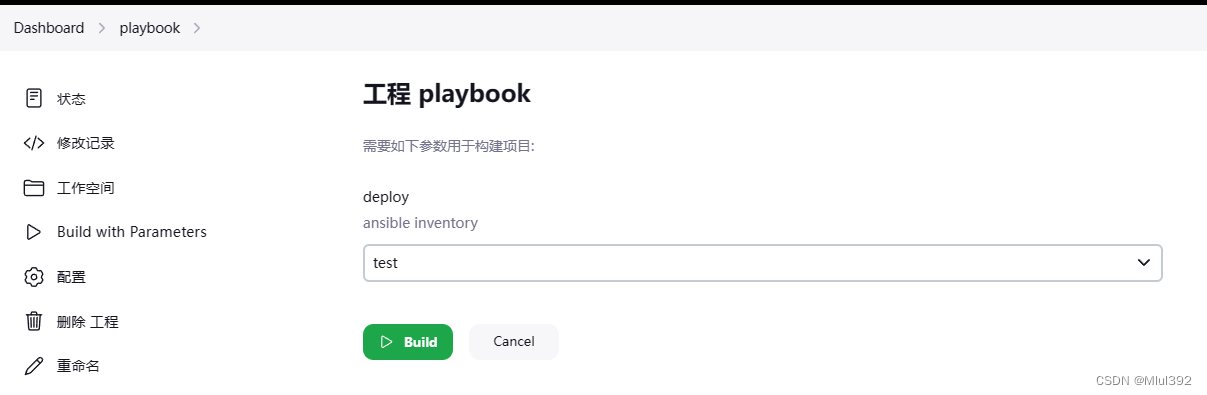
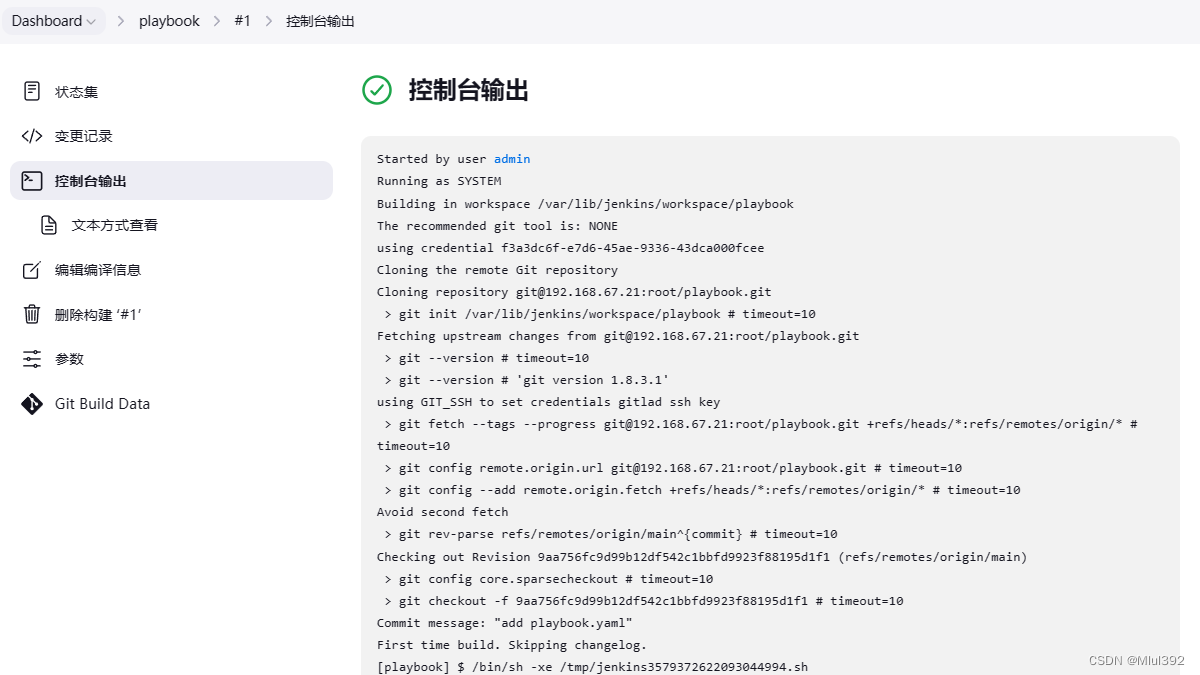
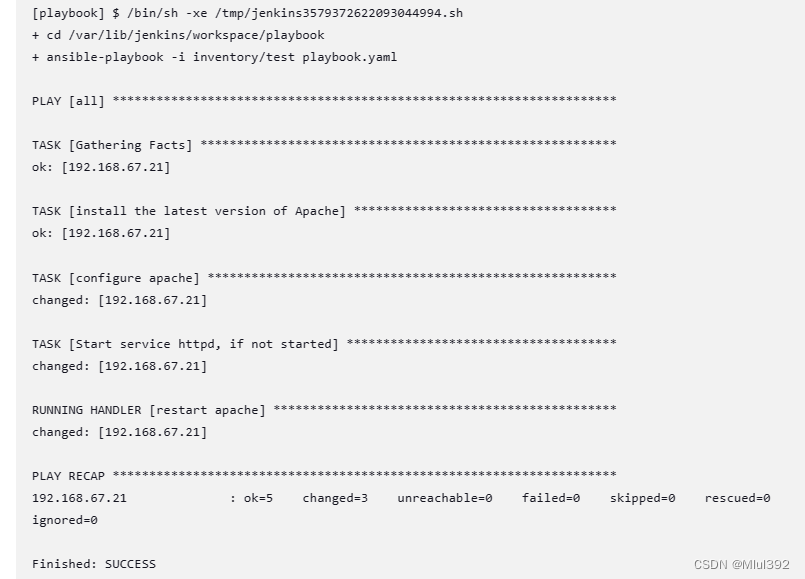
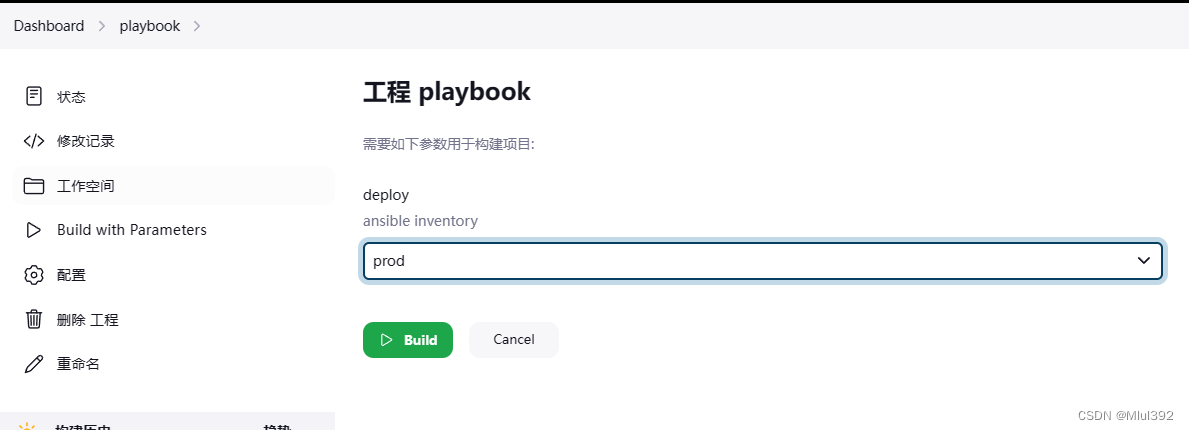
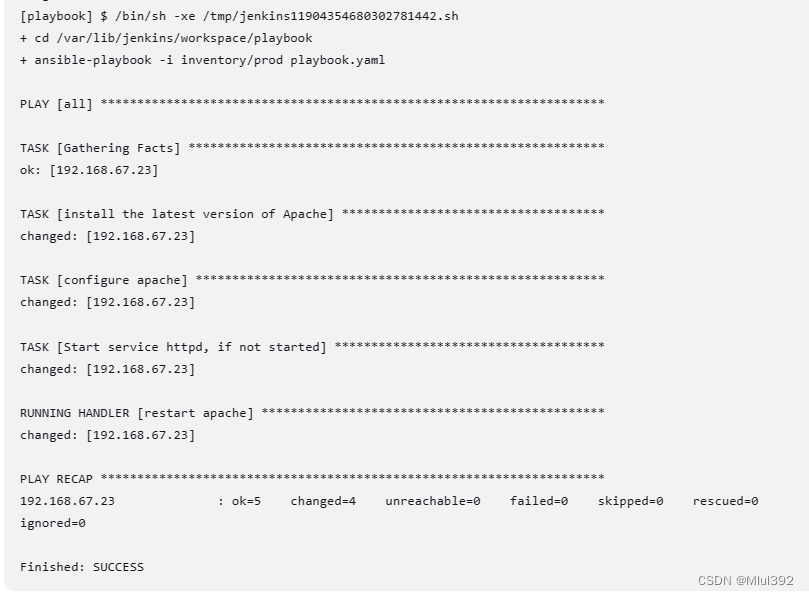
添加首页:
echo cicd1 > /var/www/html/index.html
echo cicd3 > /var/www/html/index.html 
测试: